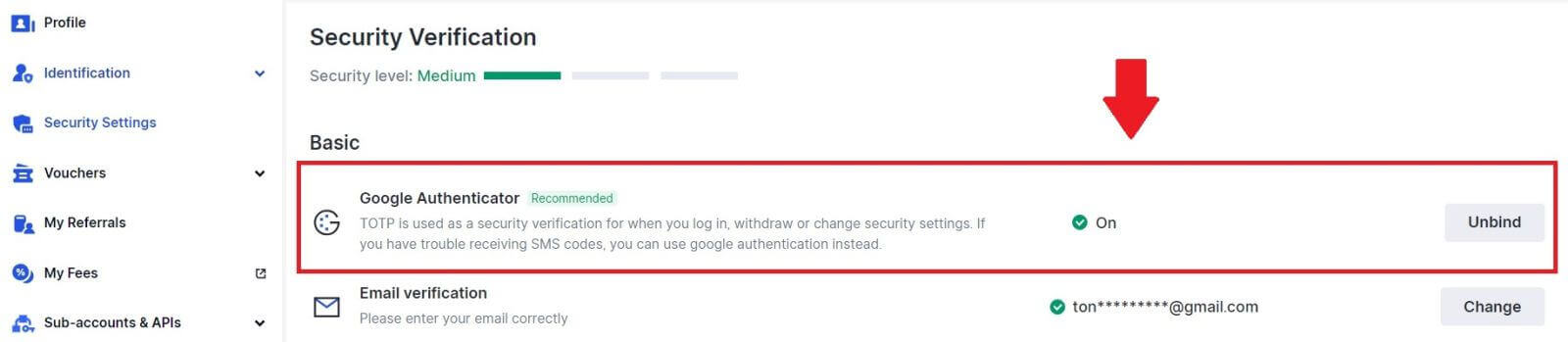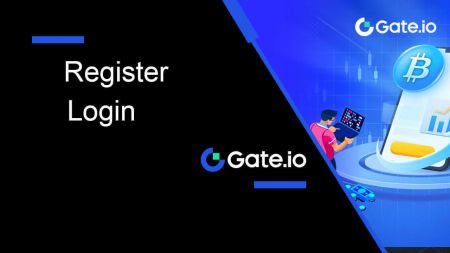Jak zarejestrować i zalogować się na konto w Gate.io
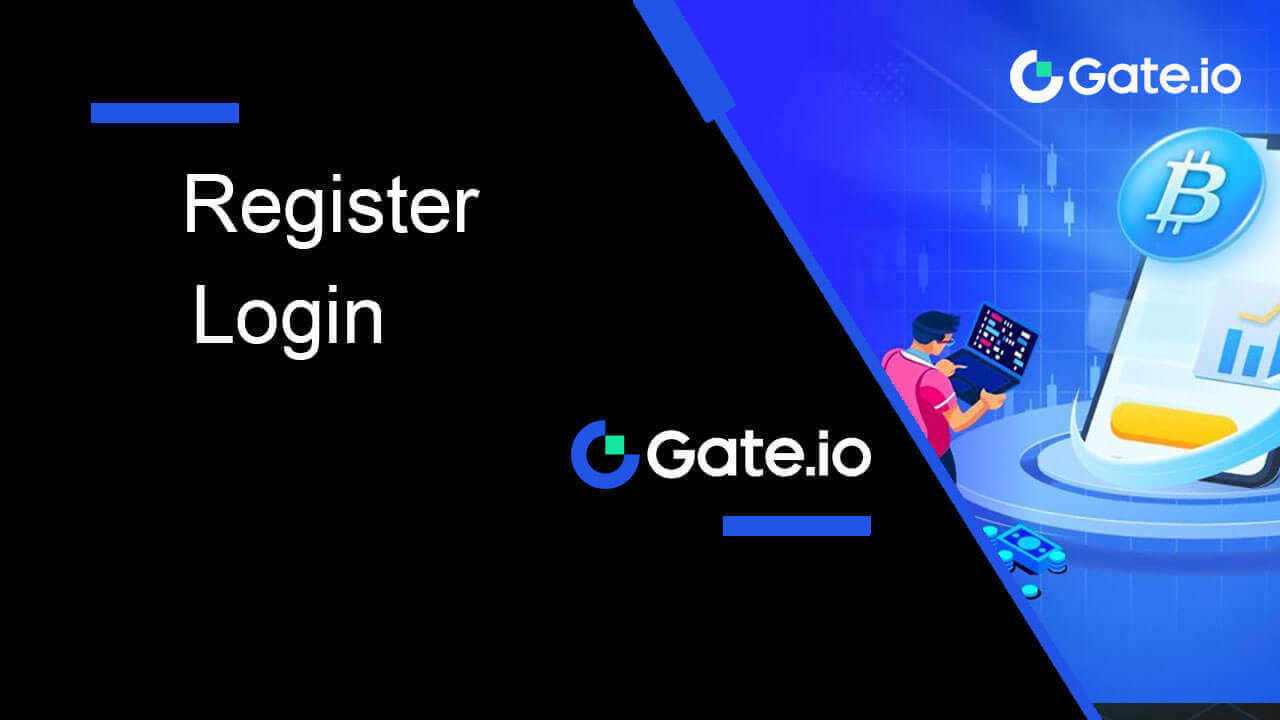
Jak zarejestrować konto na Gate.io
Jak zarejestrować konto na Gate.io za pomocą adresu e-mail lub numeru telefonu
1. Wejdź na stronę Gate.io i kliknij [Zarejestruj się] .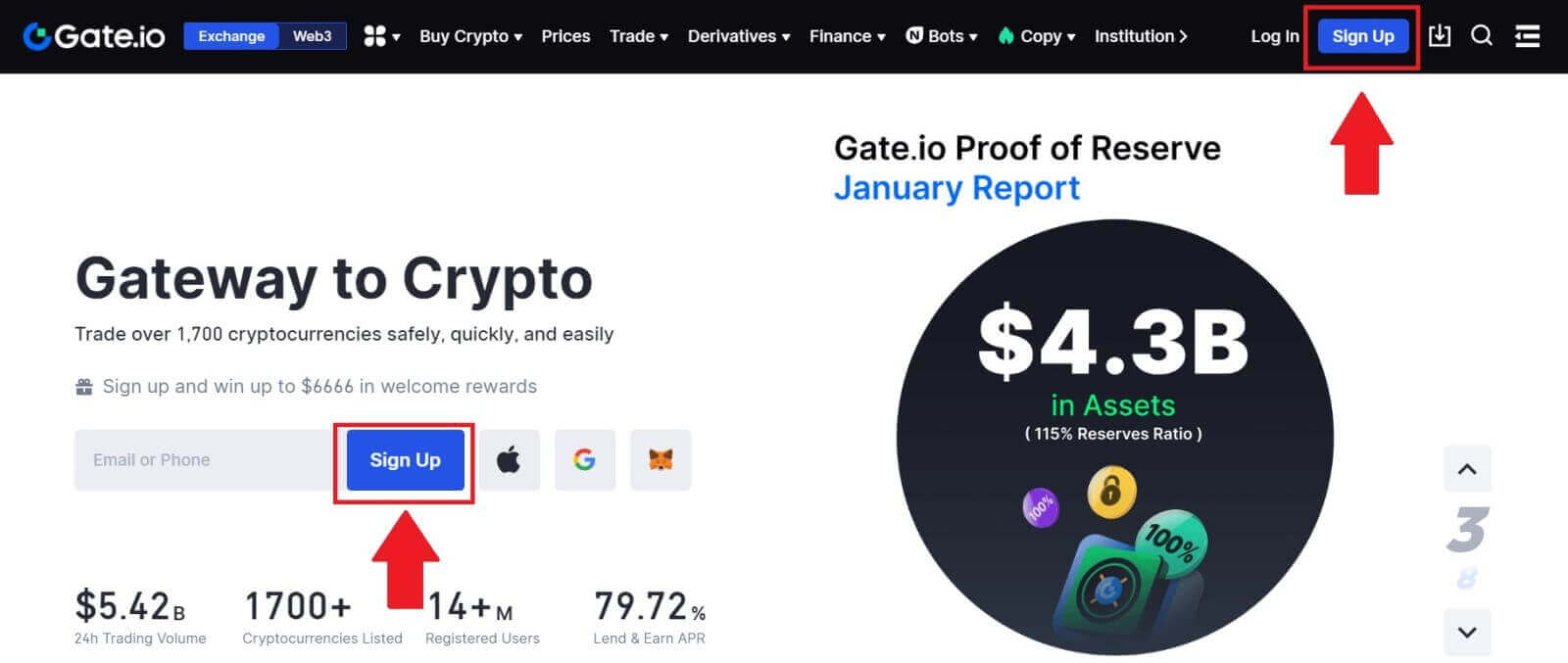
2. Wybierz [E-mail] lub [Numer telefonu] i wprowadź swój adres e-mail lub numer telefonu. Następnie utwórz bezpieczne hasło do swojego konta.
Wybierz [Kraj/region zamieszkania] , zaznacz pole i kliknij [Zarejestruj się].
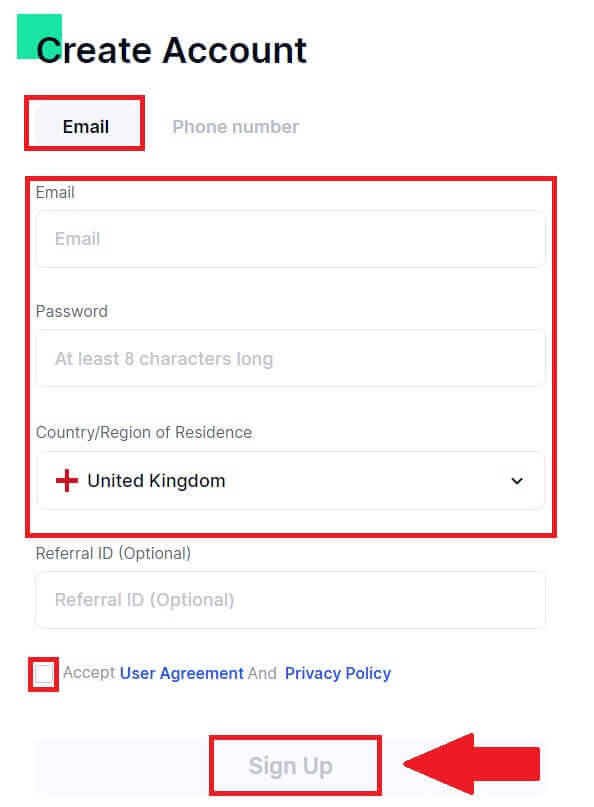
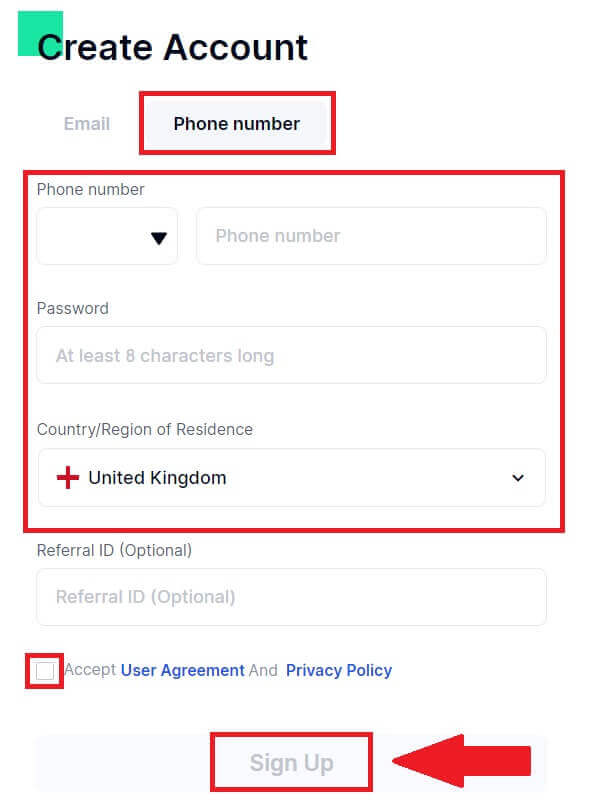
3. Pojawi się okno weryfikacji, w którym należy wpisać kod weryfikacyjny. Otrzymasz 6-cyfrowy kod weryfikacyjny na swój e-mail lub telefon. Następnie kliknij przycisk [Potwierdź] .
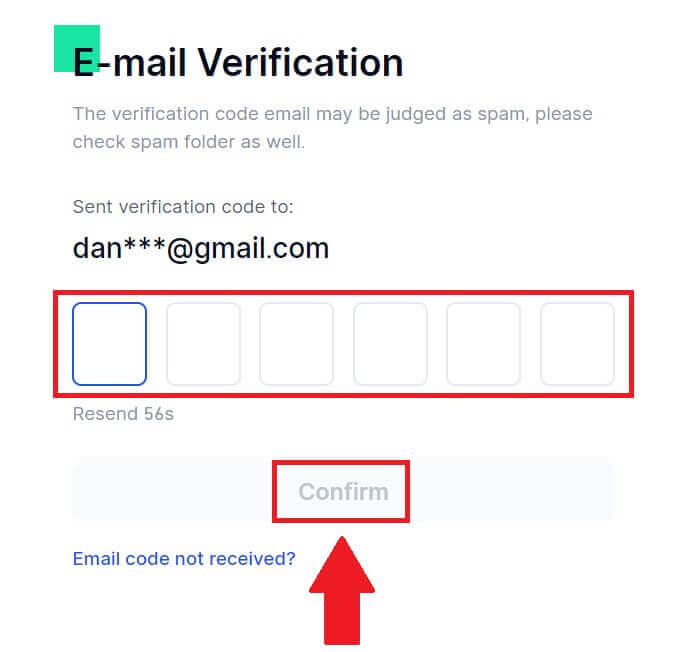
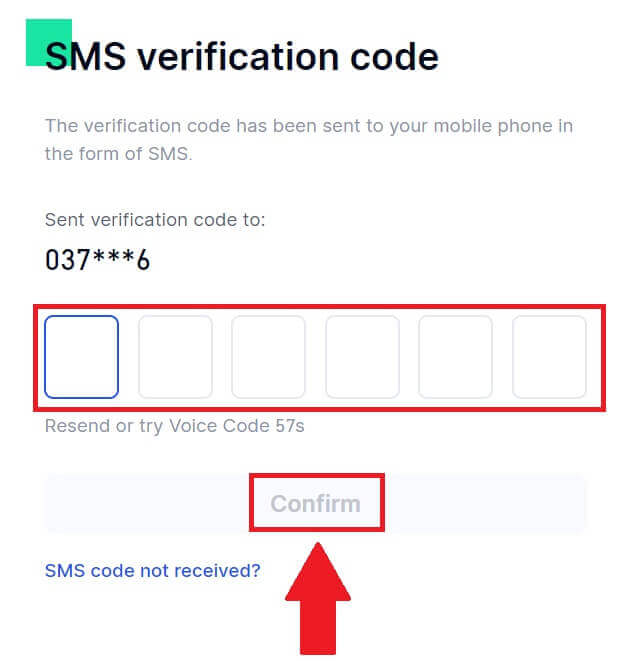
4. Gratulacje! Pomyślnie utworzyłeś konto Gate.io za pośrednictwem poczty elektronicznej lub numeru telefonu.
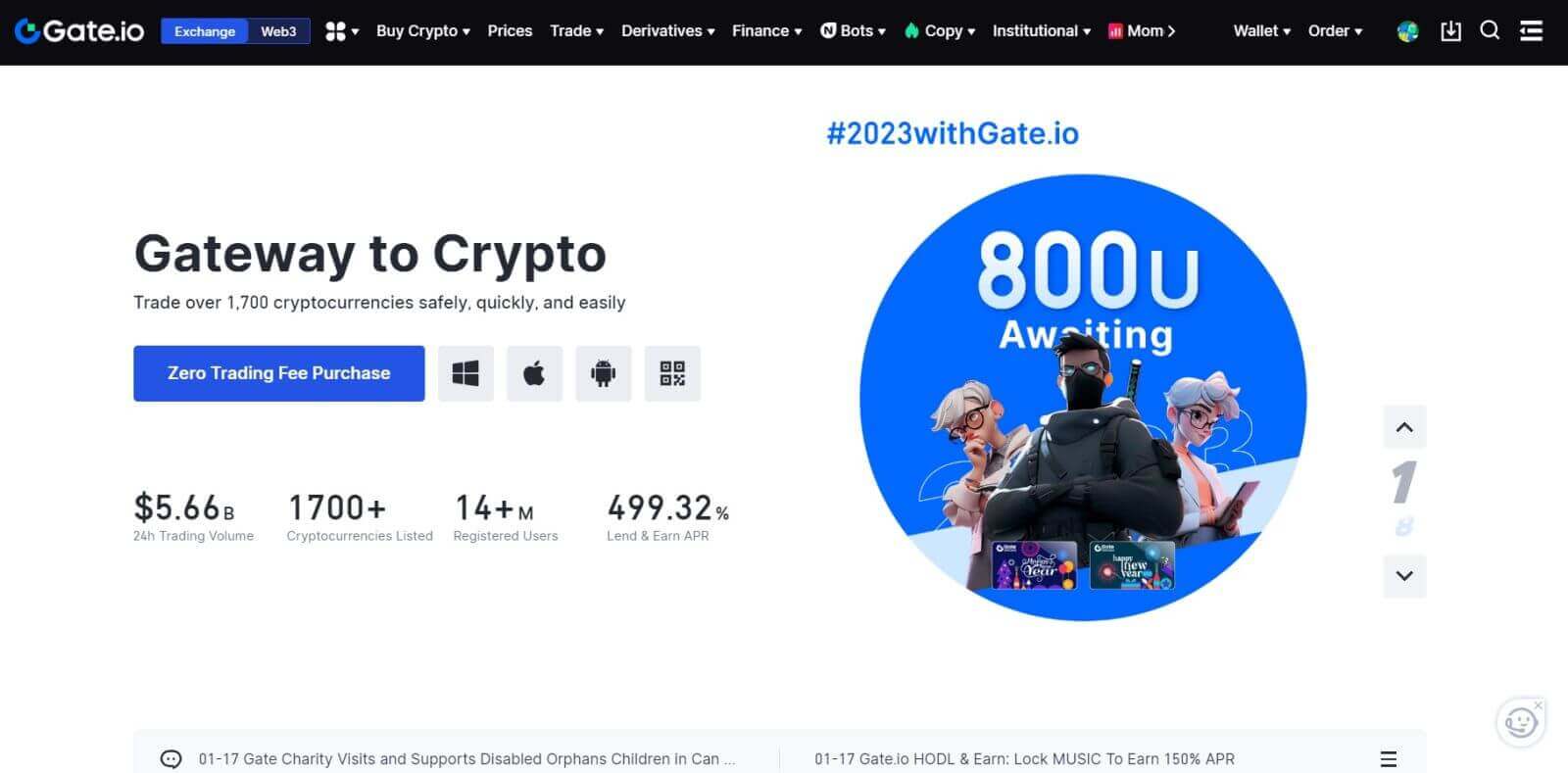
Jak zarejestrować konto na Gate.io w Google
1. Wejdź na stronę Gate.io i kliknij [Zarejestruj się] .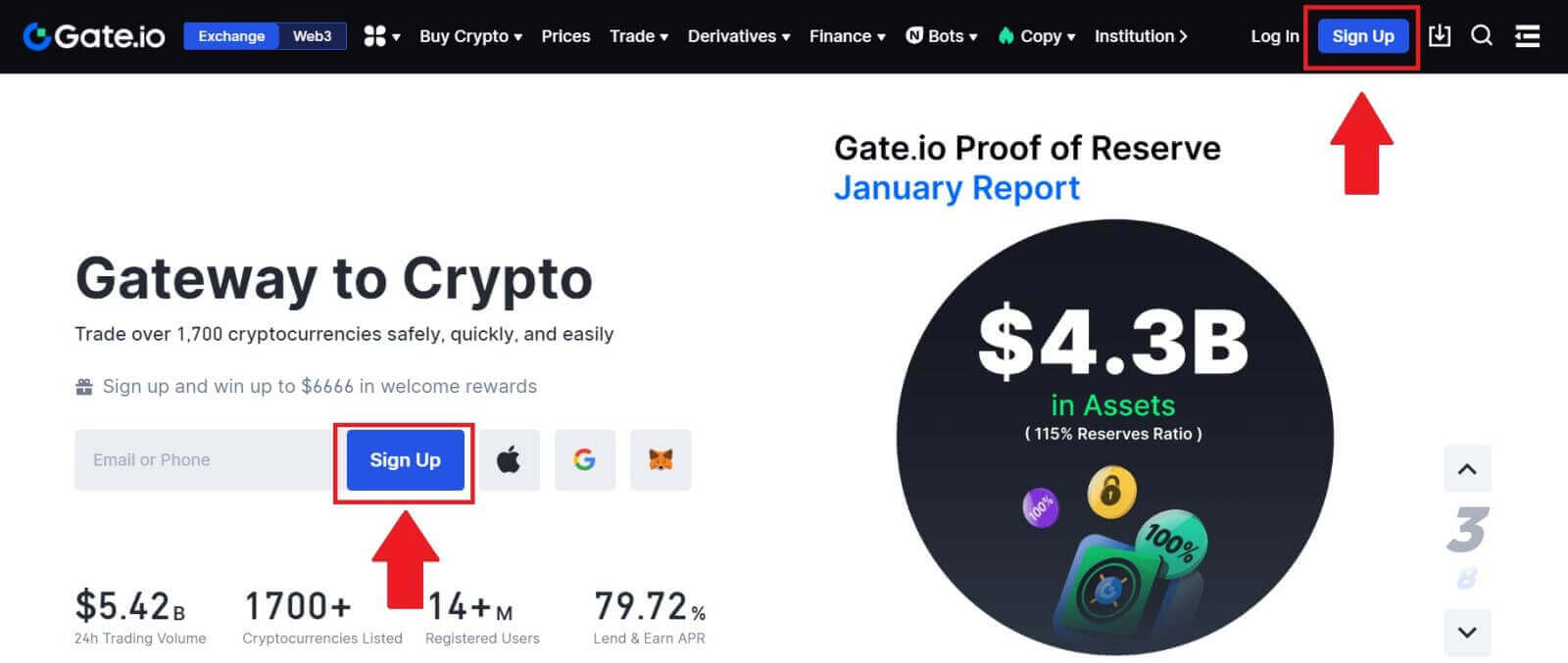
2. Przewiń w dół stronę rejestracji i kliknij przycisk [Google] .
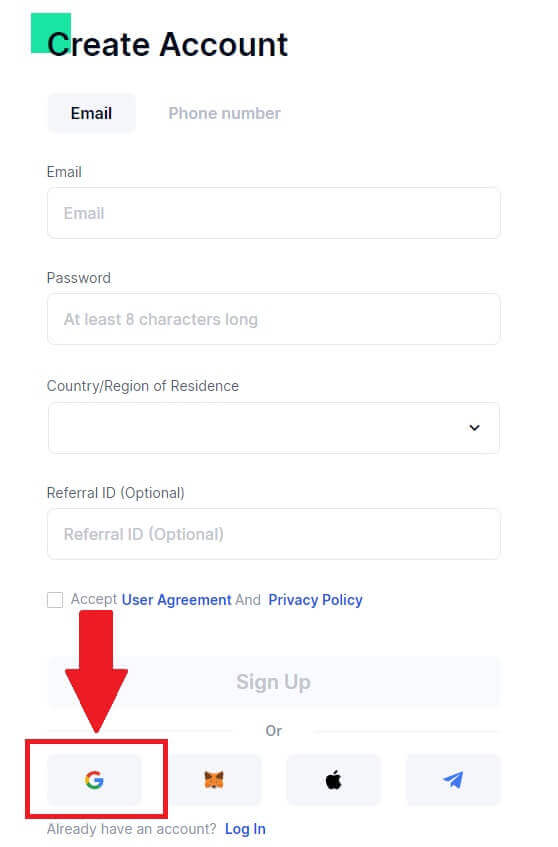
3. Otworzy się okno logowania, w którym należy wpisać adres e-mail lub telefon i kliknąć [Dalej].
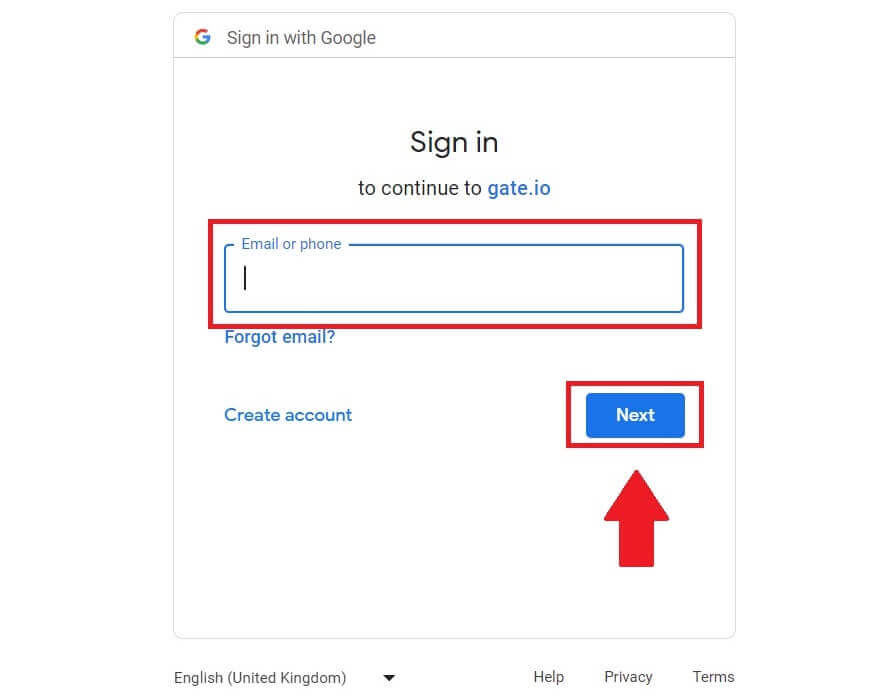
4. Następnie wprowadź hasło do swojego konta Google i kliknij [Dalej].
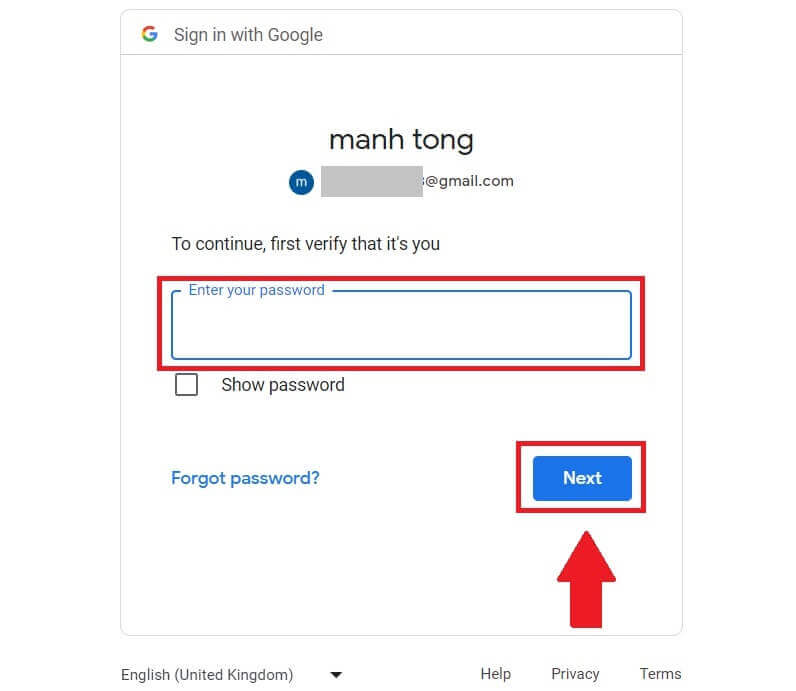
5. Kliknij [Kontynuuj] , aby potwierdzić zalogowanie się na swoje konto Google.
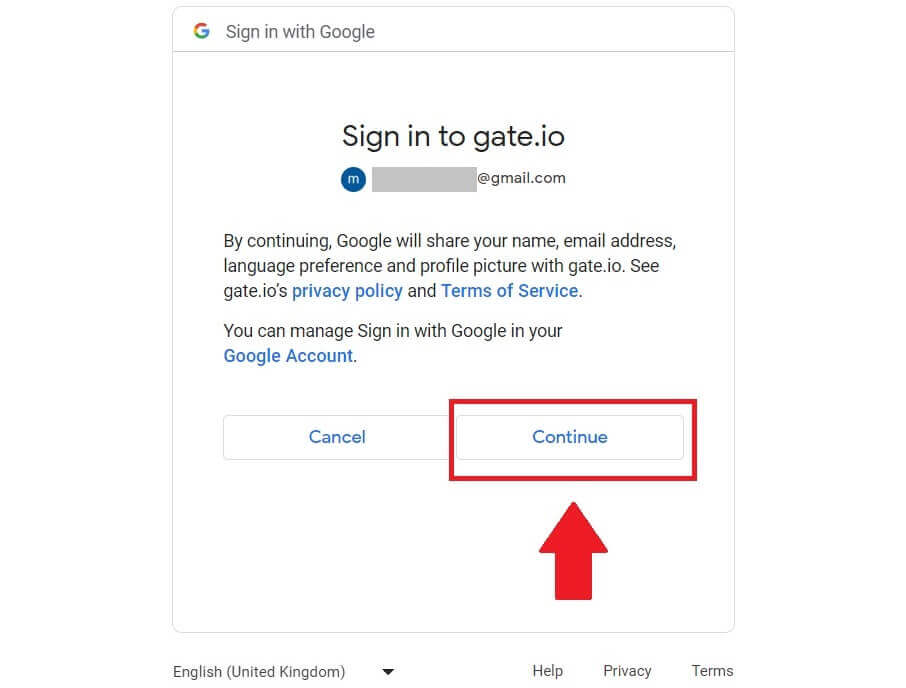
6. Wpisz swoje dane, aby utworzyć nowe konto. Zaznacz pole, a następnie kliknij [Zarejestruj się].
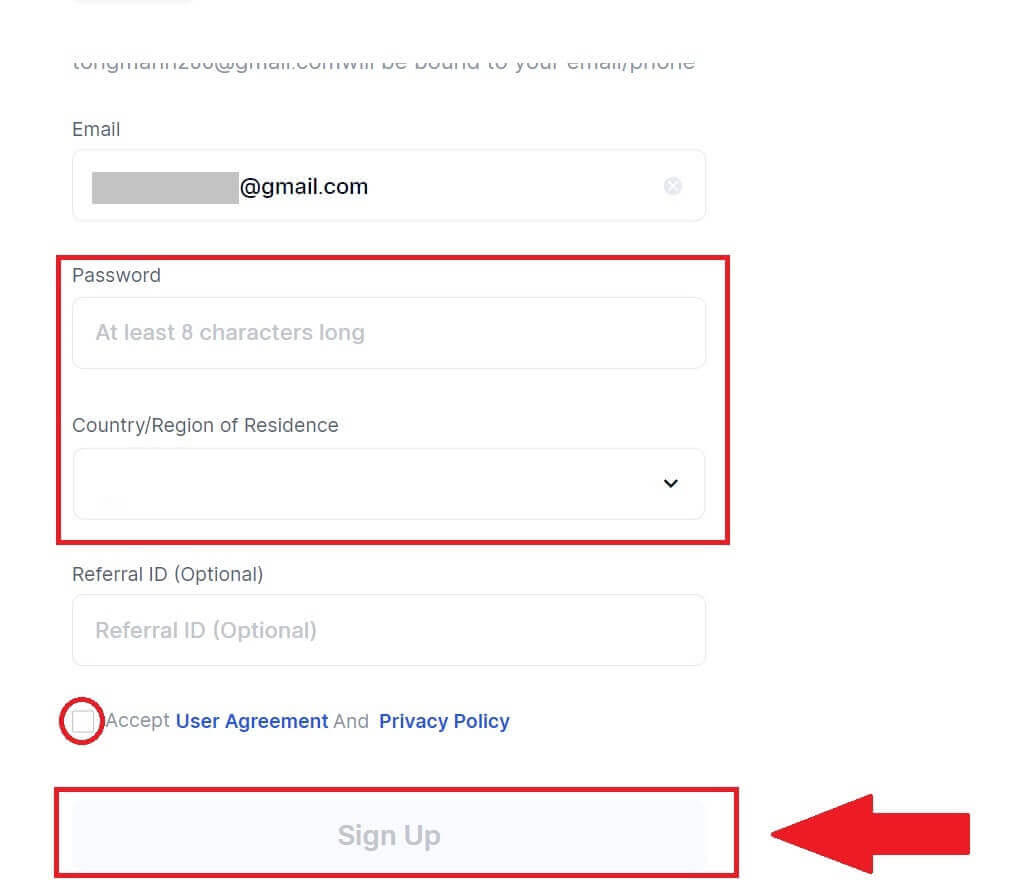
7. Zakończ proces weryfikacji. Otrzymasz 6-cyfrowy kod weryfikacyjny na swój adres e-mail. Wpisz kod i kliknij [Potwierdź].
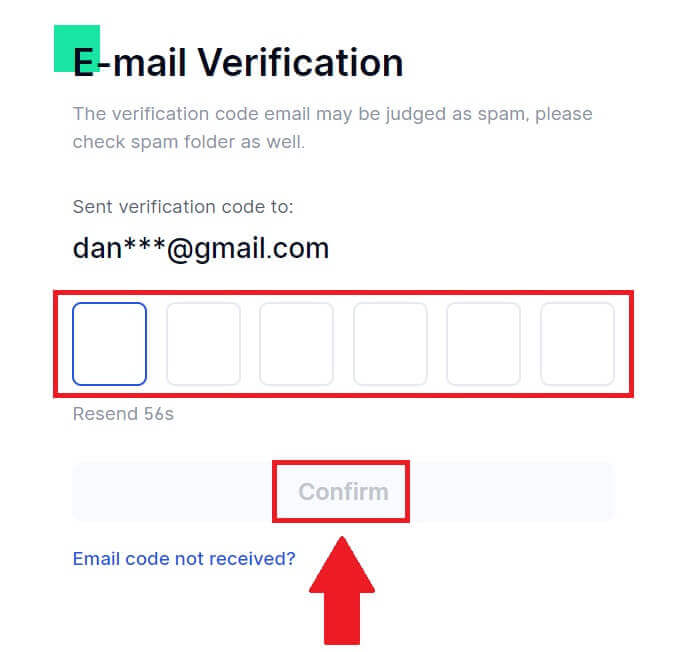
8. Gratulacje! Pomyślnie utworzyłeś konto Gate.io za pośrednictwem Goggle.
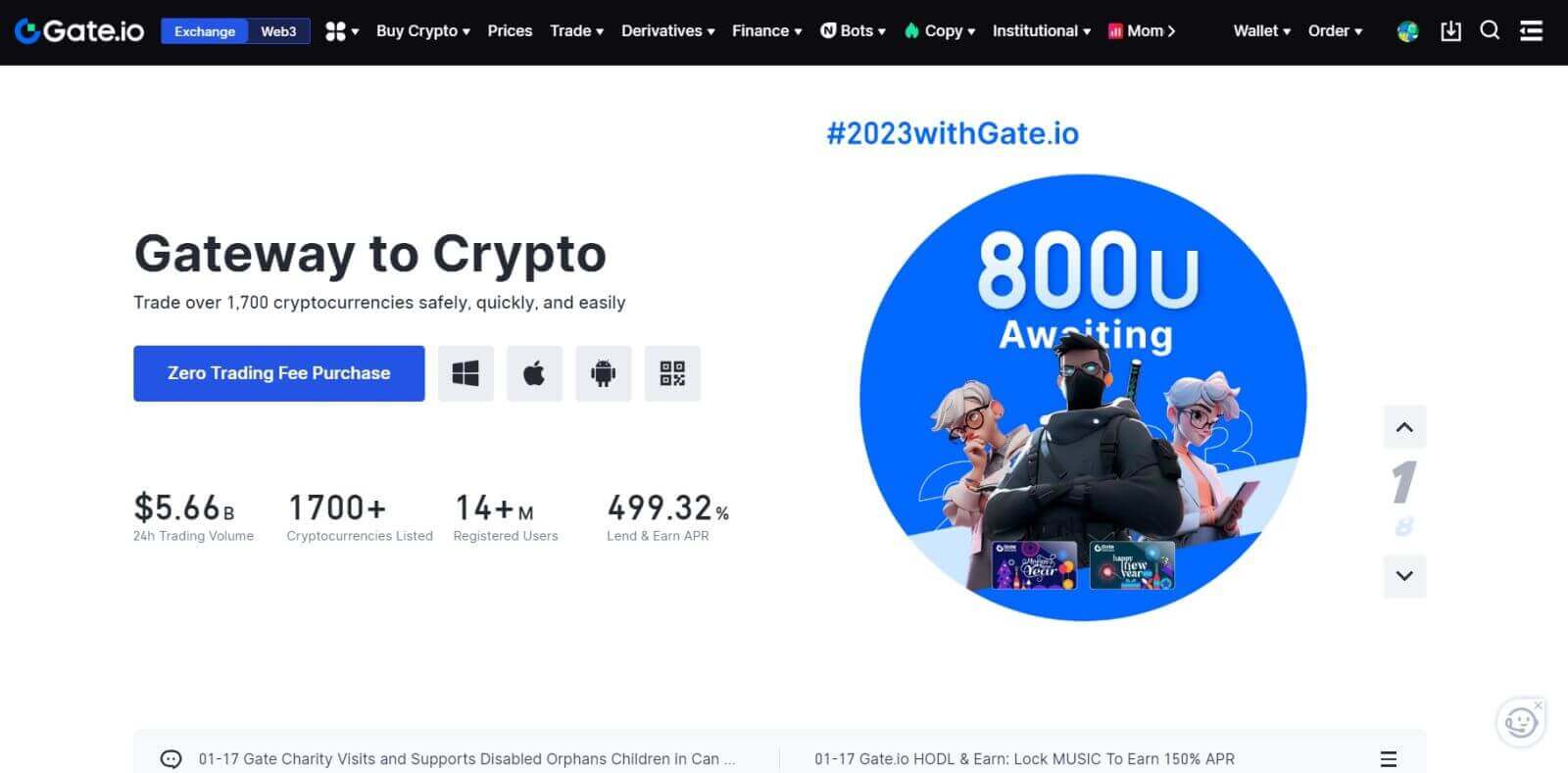
Jak zarejestrować konto na Gate.io za pomocą MetaMask
Przed zarejestrowaniem konta na Gate.io poprzez MetaMask musisz mieć zainstalowane rozszerzenie MetaMask w swojej przeglądarce.1. Wejdź na stronę Gate.io i kliknij [Zarejestruj się] . 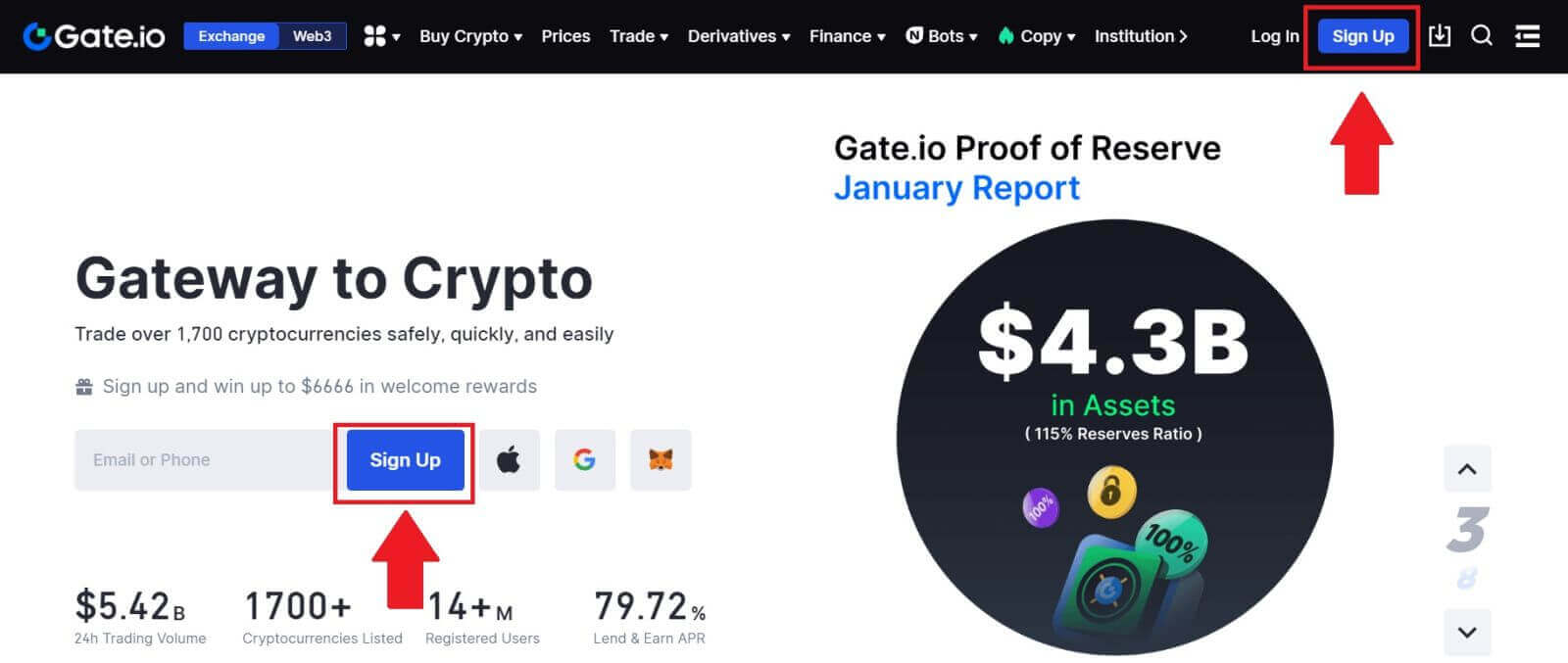
2. Przewiń w dół stronę rejestracji i kliknij przycisk [MetaMask] . 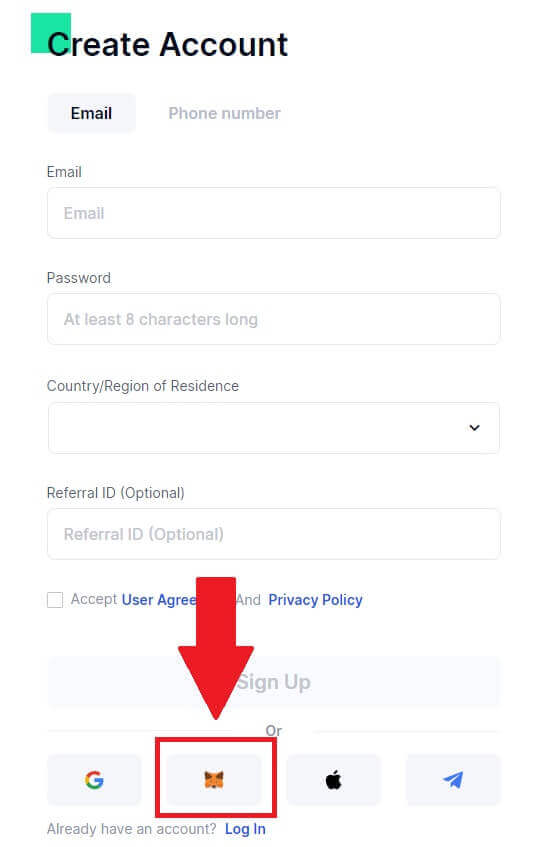 3. Otworzy się okno logowania, w którym będziesz musiał połączyć się z MetaMask, wybrać konto, które chcesz połączyć i kliknąć [Dalej].
3. Otworzy się okno logowania, w którym będziesz musiał połączyć się z MetaMask, wybrać konto, które chcesz połączyć i kliknąć [Dalej]. 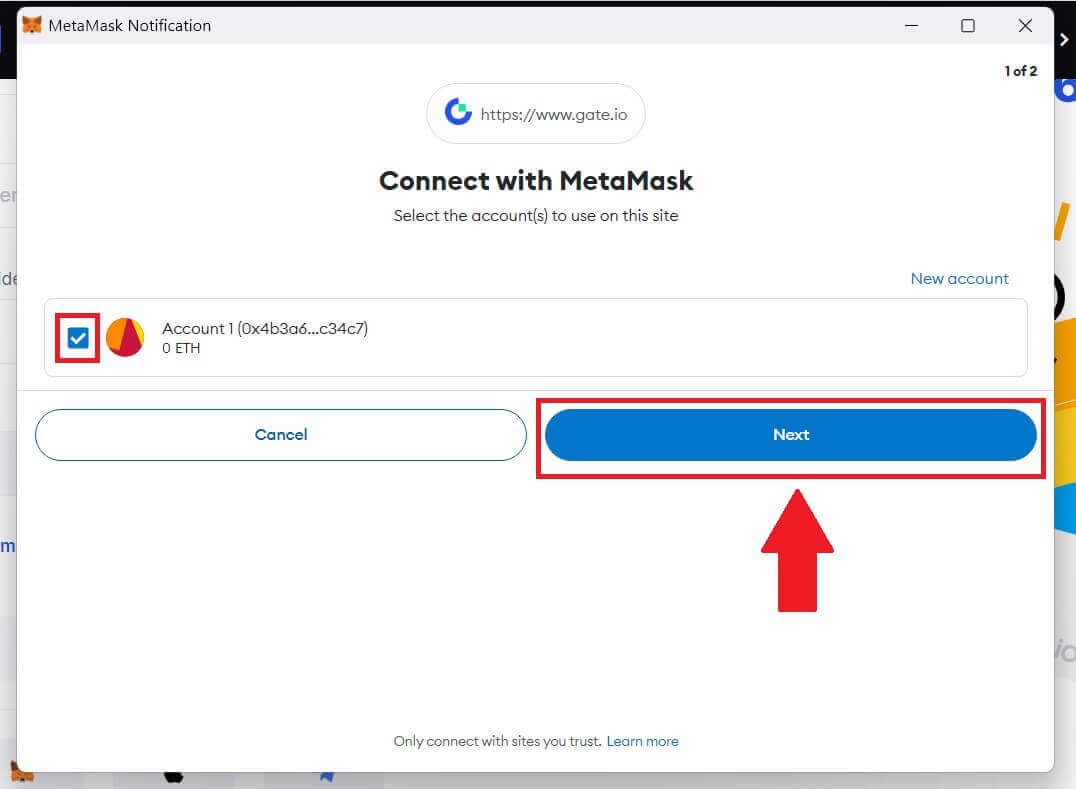
4. Kliknij [Połącz] , aby połączyć się z wybranym kontem.
5. Kliknij [Utwórz nowe konto Gate] , aby zarejestrować się przy użyciu danych uwierzytelniających MetaMask.
6. Wybierz [E-mail] lub [Numer telefonu] i wprowadź swój adres e-mail lub numer telefonu. Następnie utwórz bezpieczne hasło do swojego konta.
Wybierz [Kraj/region zamieszkania] , zaznacz pole i kliknij [Zarejestruj się].
7. Pojawi się okno weryfikacji, w którym należy wpisać kod weryfikacyjny. Otrzymasz 6-cyfrowy kod weryfikacyjny na swój e-mail lub telefon. Następnie kliknij przycisk [Potwierdź] .
8. Pojawi się MetaMask [żądanie podpisu] , kliknij [Podpisz] , aby kontynuować.
9. Gratulacje! Pomyślnie utworzyłeś konto Gate.io poprzez MetaMask.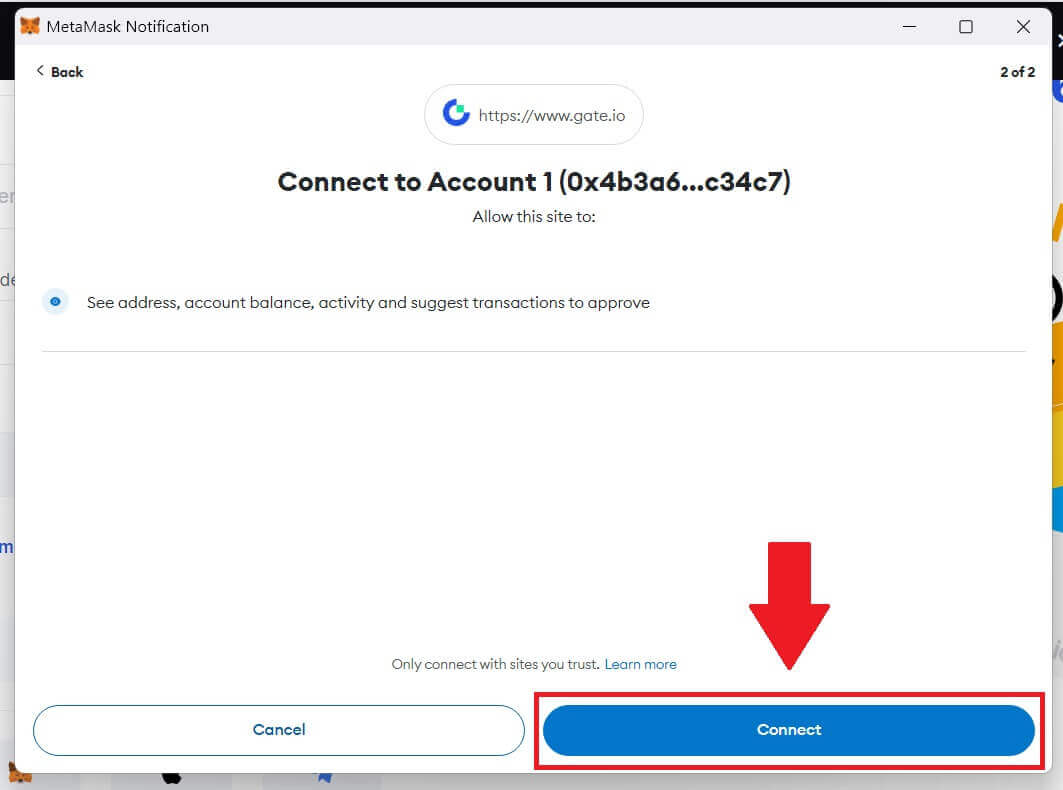
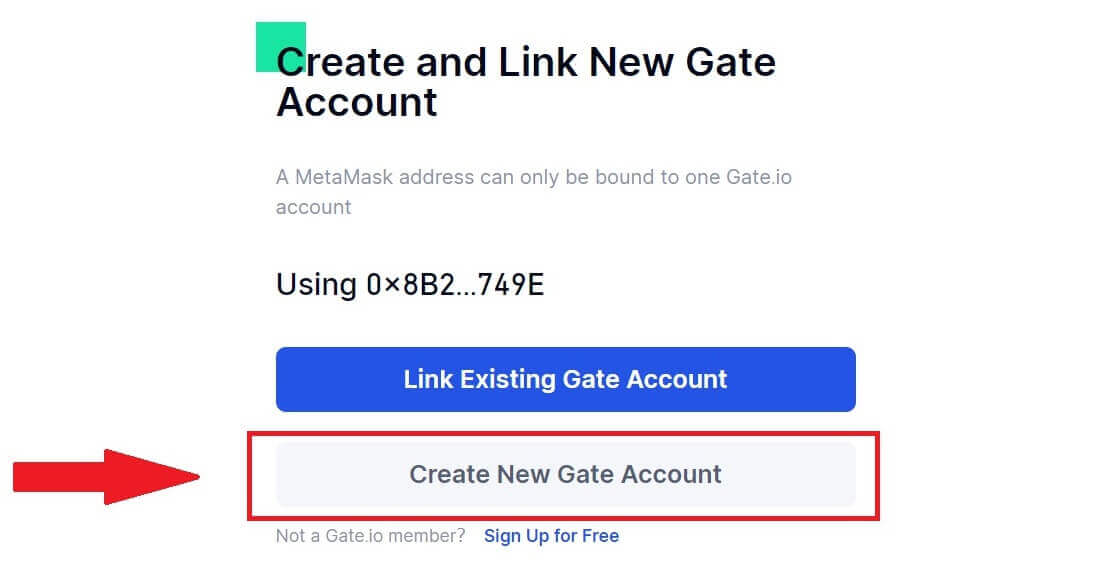
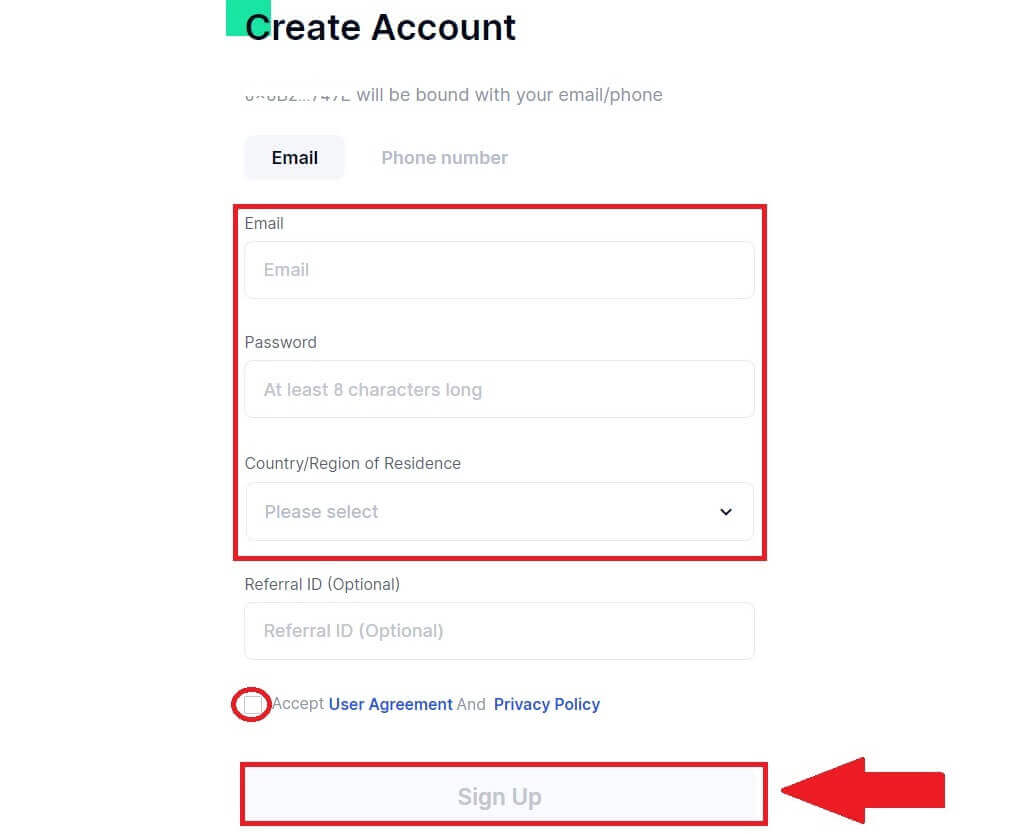
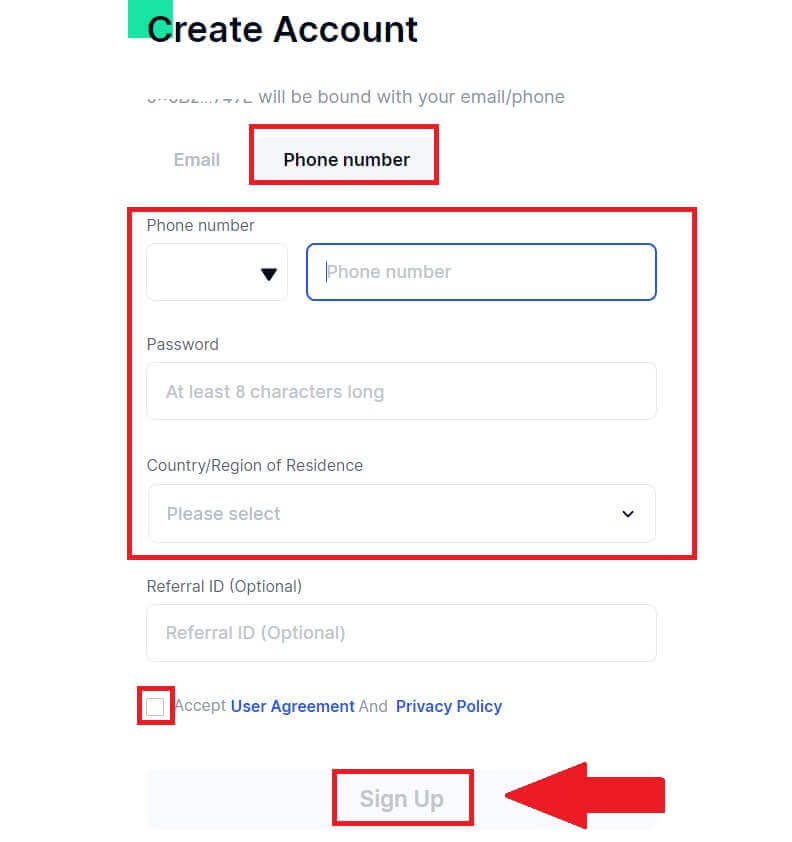
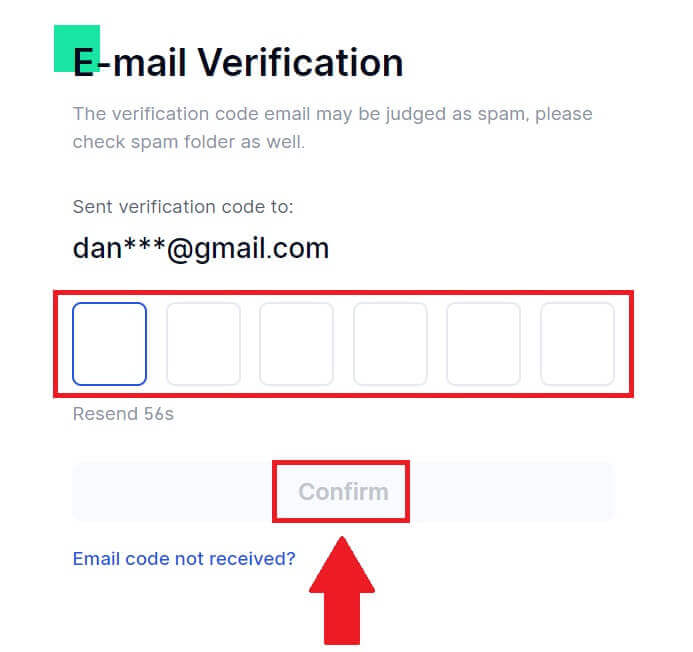
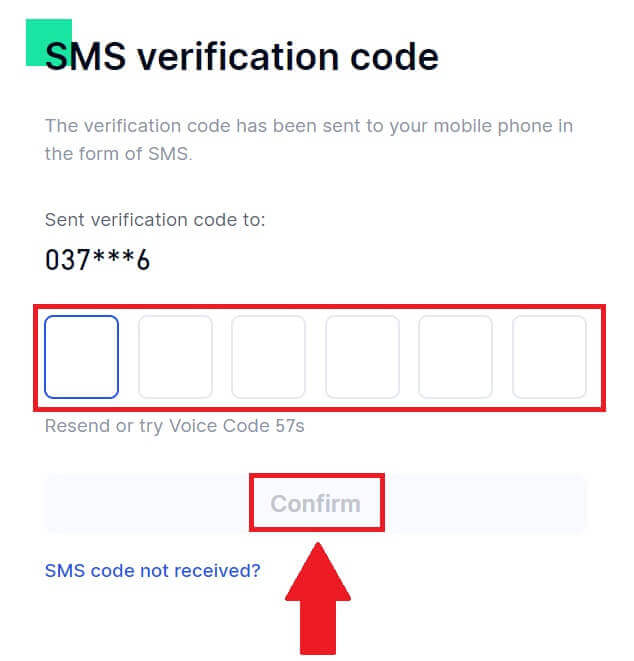
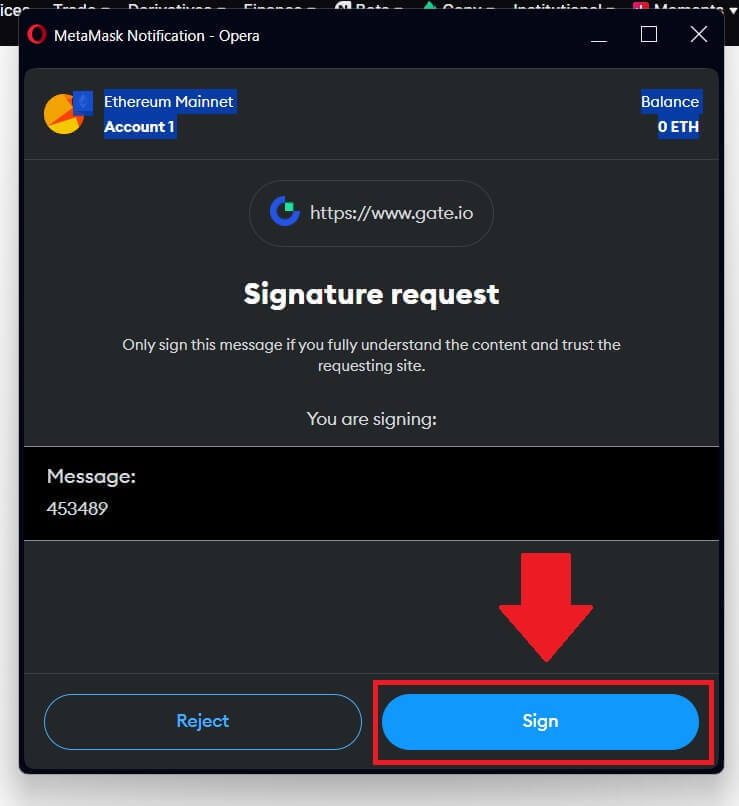
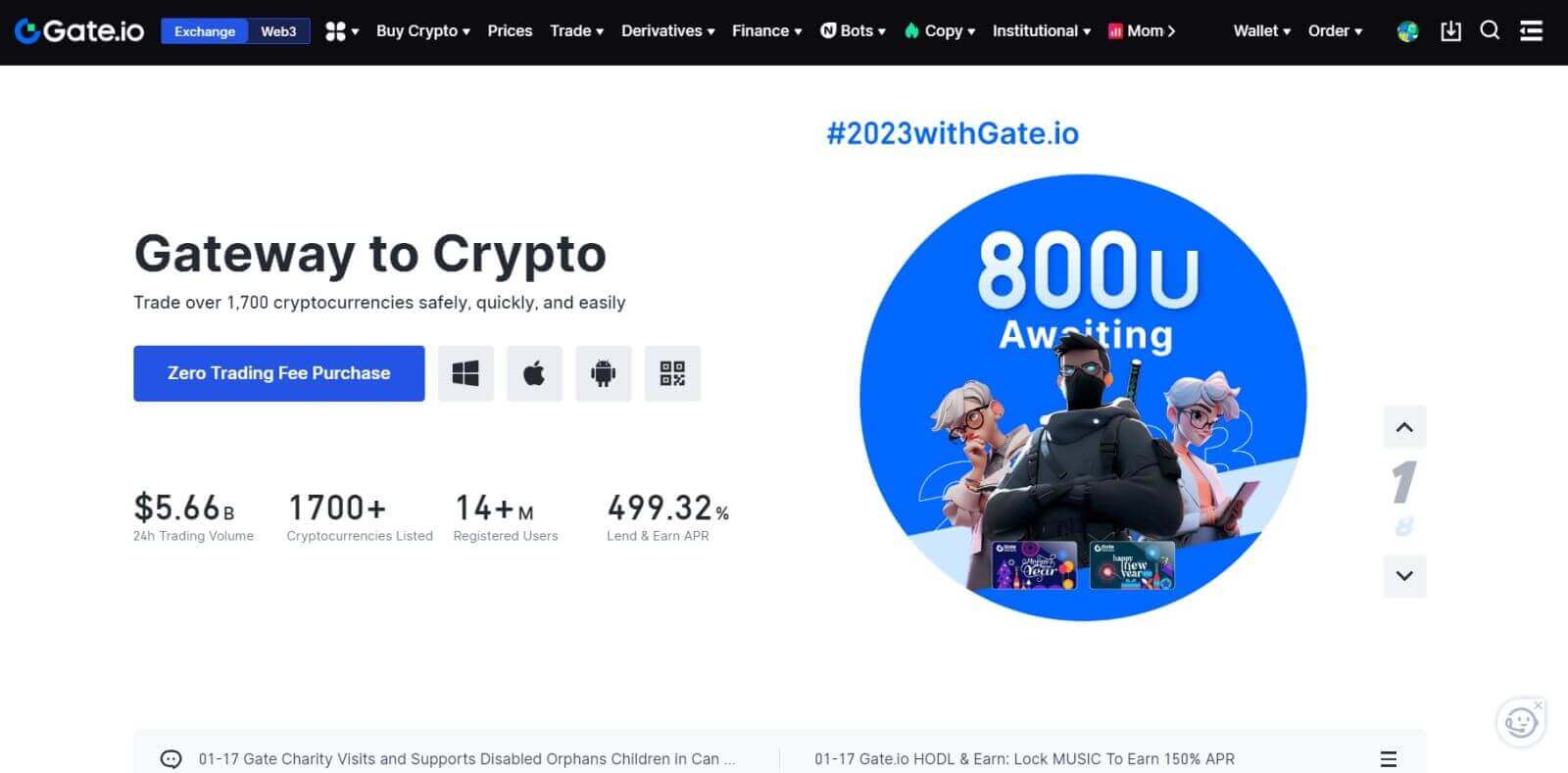
Jak zarejestrować konto na Gate.io za pomocą Telegramu
1. Wejdź na stronę Gate.io i kliknij [Zarejestruj się] . 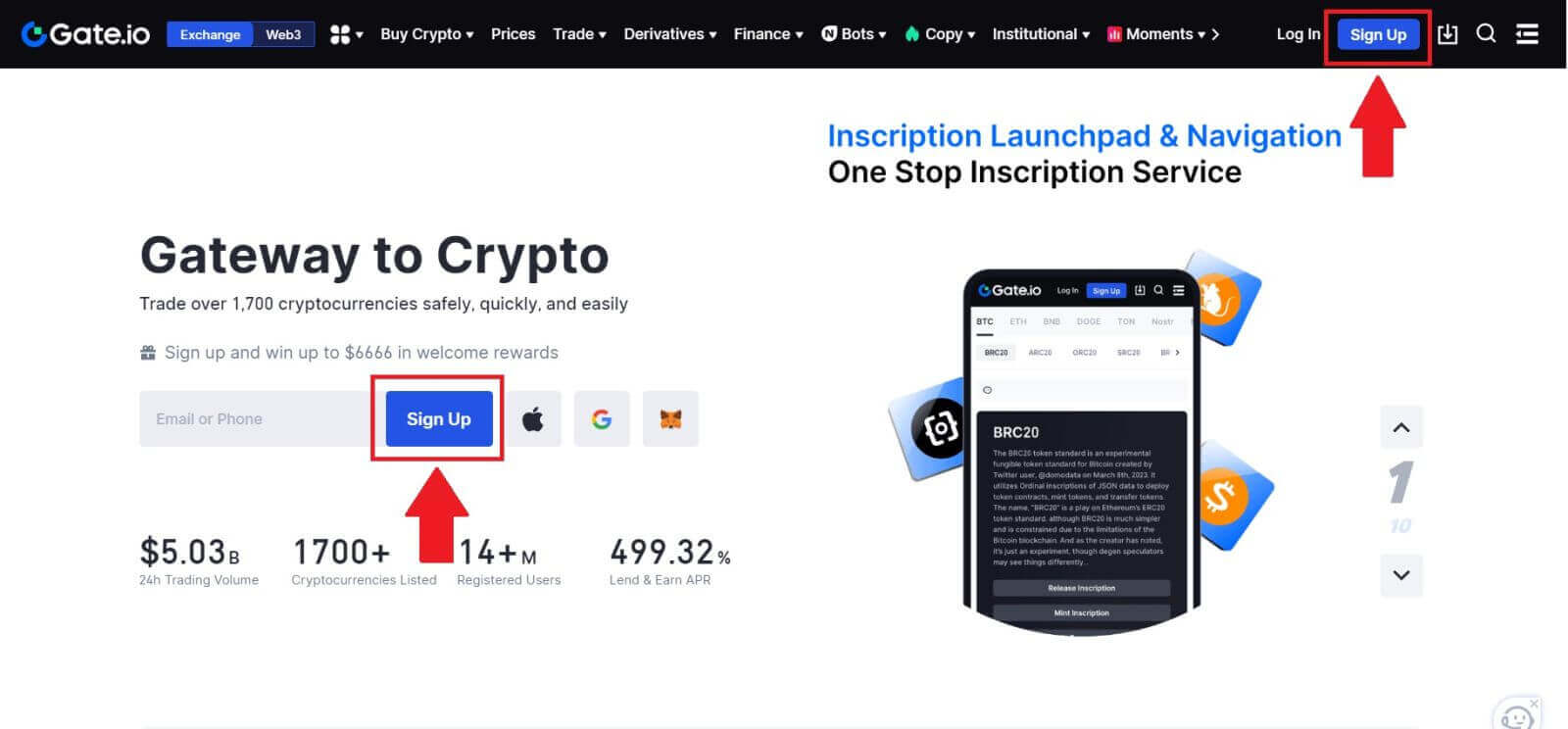
2. Przewiń w dół stronę rejestracji i kliknij przycisk [Telegram] . 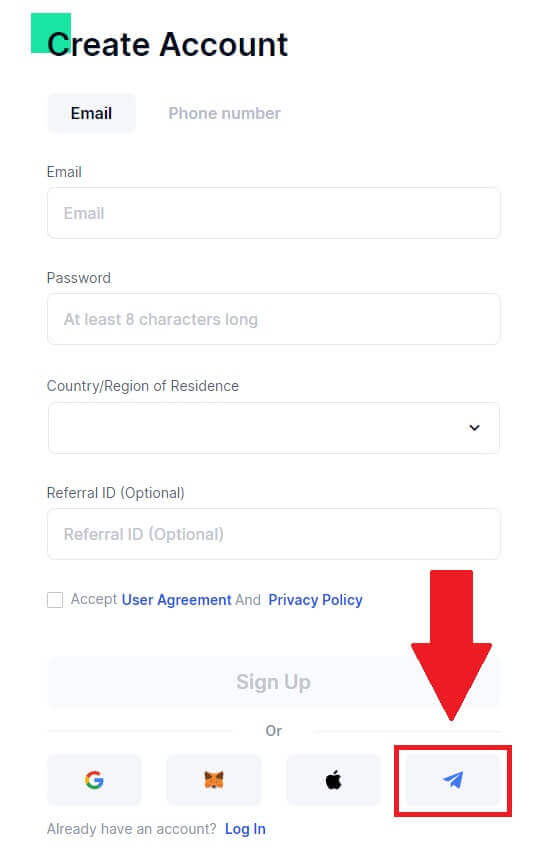
3. Pojawi się wyskakujące okienko. Wprowadź swój numer telefonu, aby zarejestrować się w Gate.io i kliknij [DALEJ]. 
4. Otrzymasz żądanie w aplikacji Telegram. Potwierdź tę prośbę. 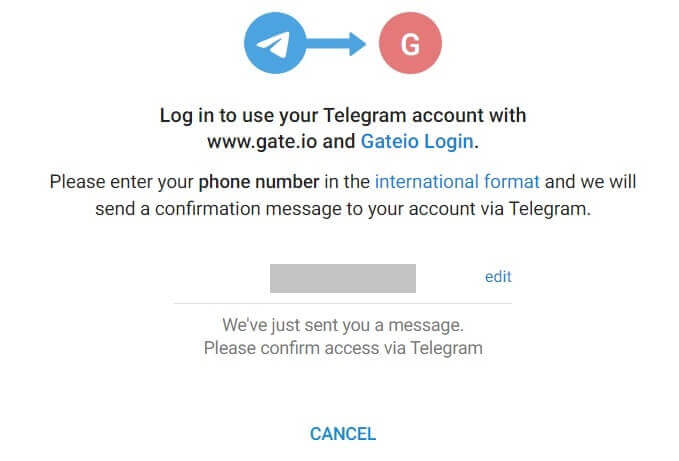
5. Kliknij [AKCEPTUJ] , aby kontynuować rejestrację w Gate.io przy użyciu danych uwierzytelniających Telegram.  6. Wybierz [E-mail] lub [Numer telefonu] i wprowadź swój adres e-mail lub numer telefonu. Następnie utwórz bezpieczne hasło do swojego konta.
6. Wybierz [E-mail] lub [Numer telefonu] i wprowadź swój adres e-mail lub numer telefonu. Następnie utwórz bezpieczne hasło do swojego konta.
Wybierz [Kraj/region zamieszkania] , zaznacz pole i kliknij [Zarejestruj się]. 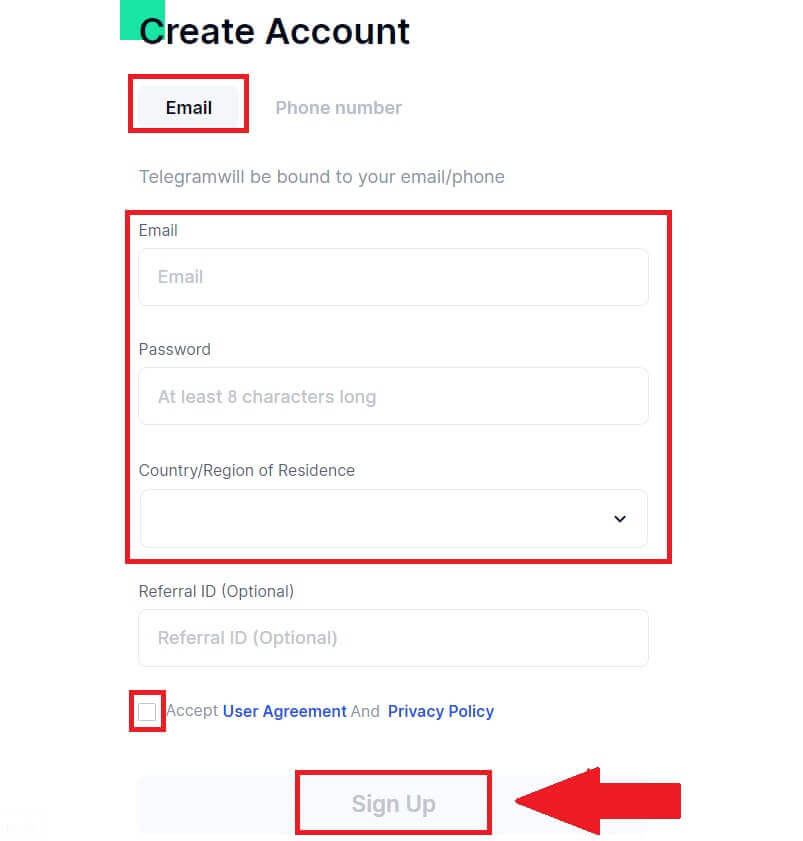
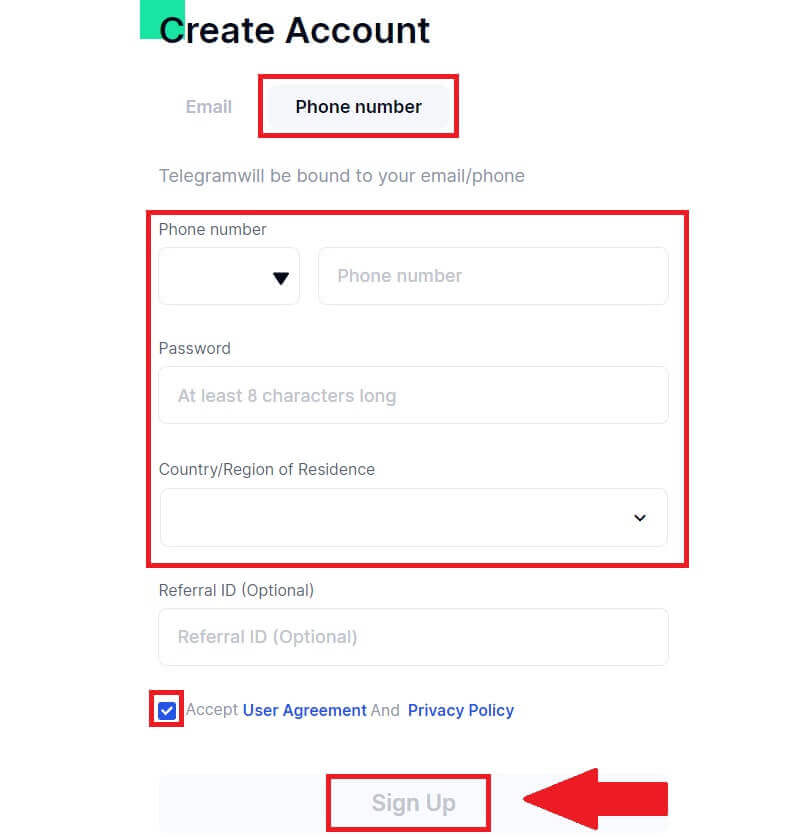
7. Pojawi się okno weryfikacji, w którym należy wpisać kod weryfikacyjny. Otrzymasz 6-cyfrowy kod weryfikacyjny na swój e-mail lub telefon. Następnie kliknij przycisk [Potwierdź] . 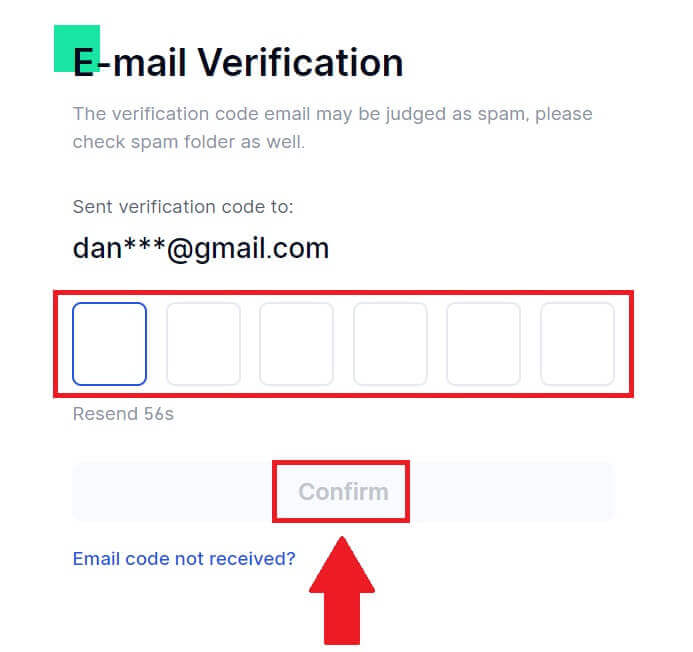
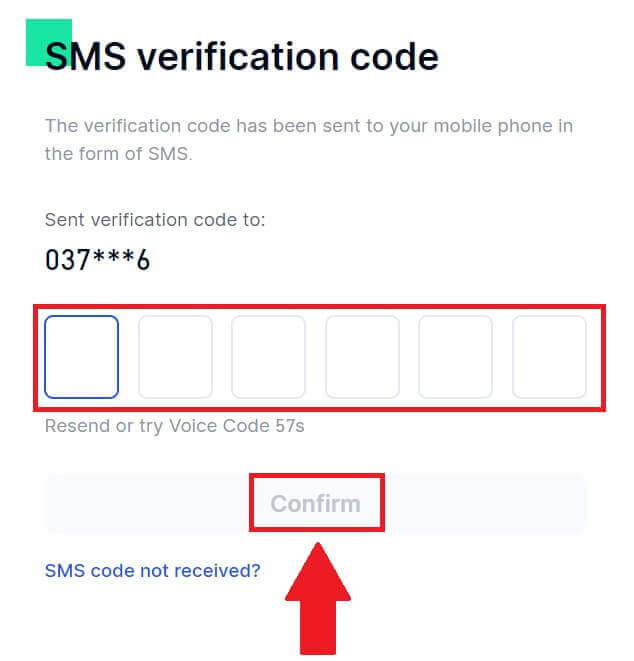 8. Gratulacje! Pomyślnie utworzyłeś konto Gate.io za pośrednictwem Telegramu.
8. Gratulacje! Pomyślnie utworzyłeś konto Gate.io za pośrednictwem Telegramu.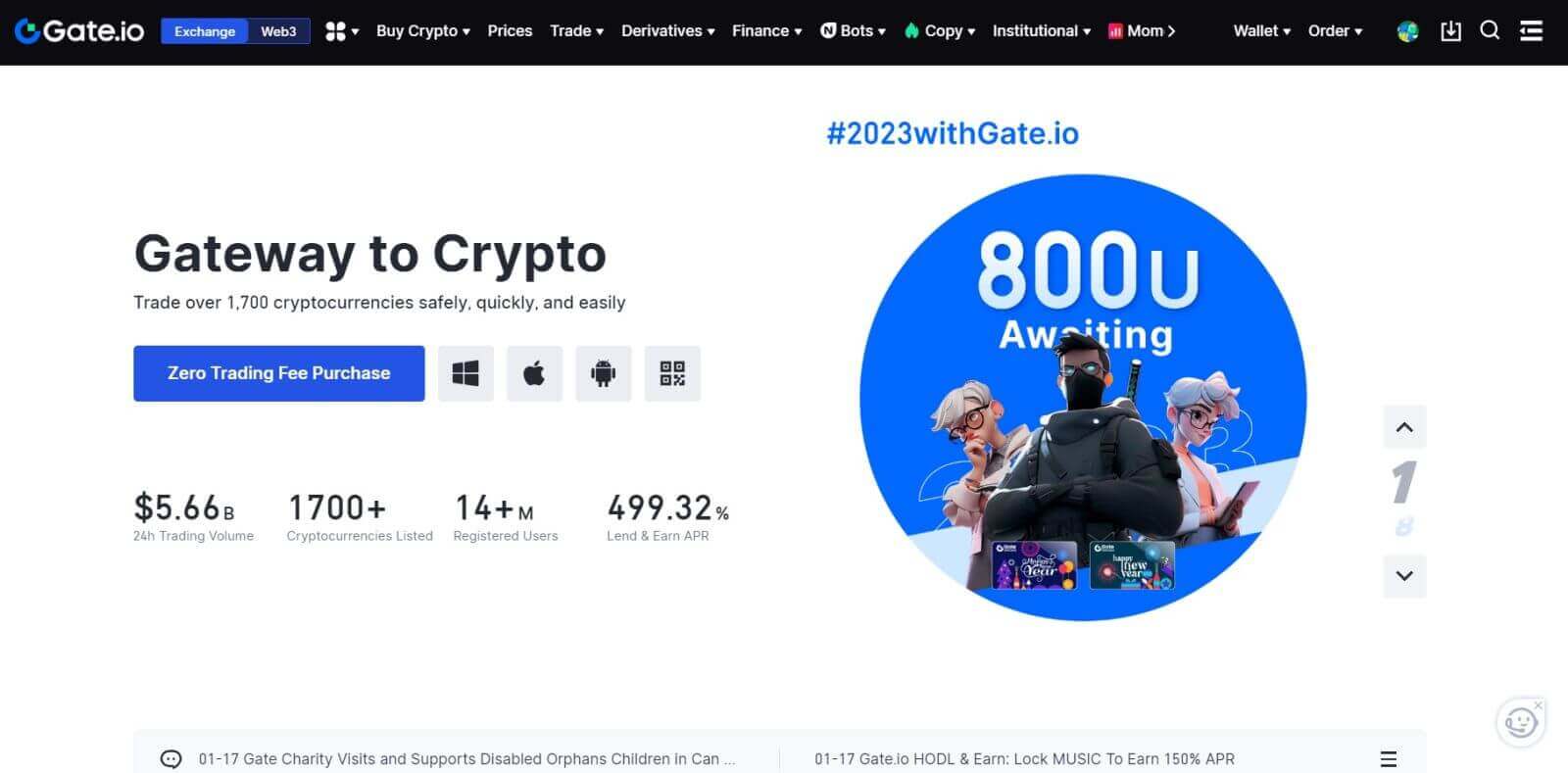
_
Jak zarejestrować konto w aplikacji Gate.io
1. Aby utworzyć konto do handlu w sklepie Google Play lub App Store , musisz zainstalować aplikację Gate.io.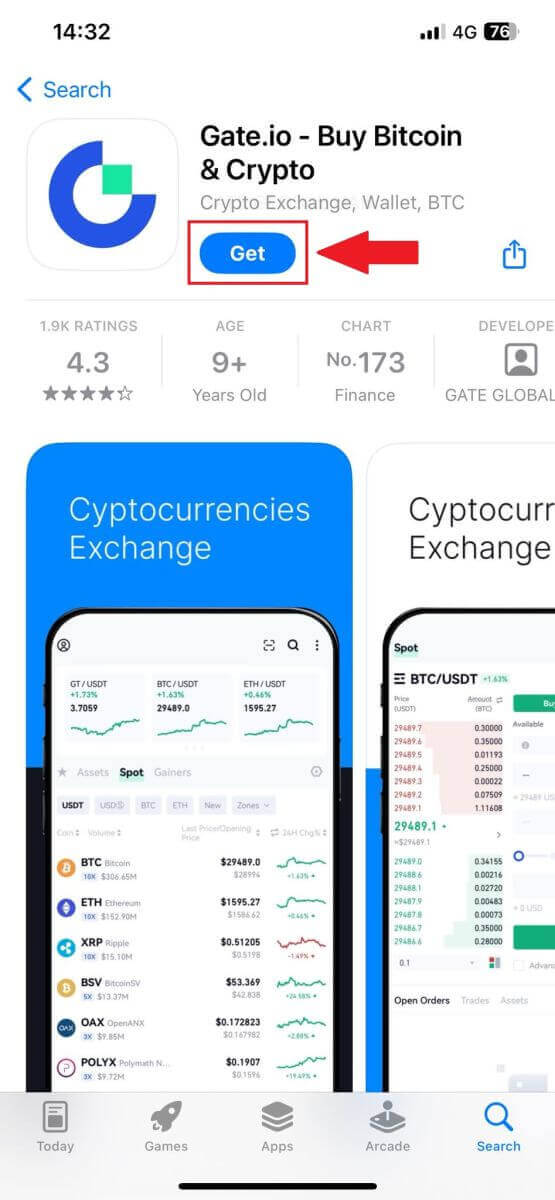
2. Otwórz aplikację Gate.io, dotknij ikony [Profil] , a następnie dotknij [Zarejestruj się] .
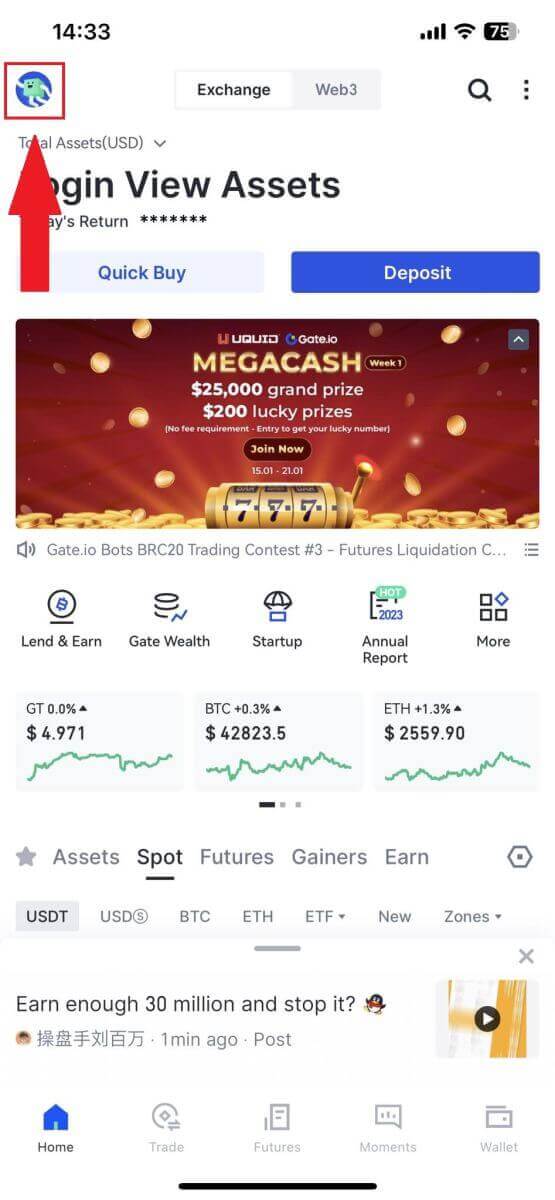
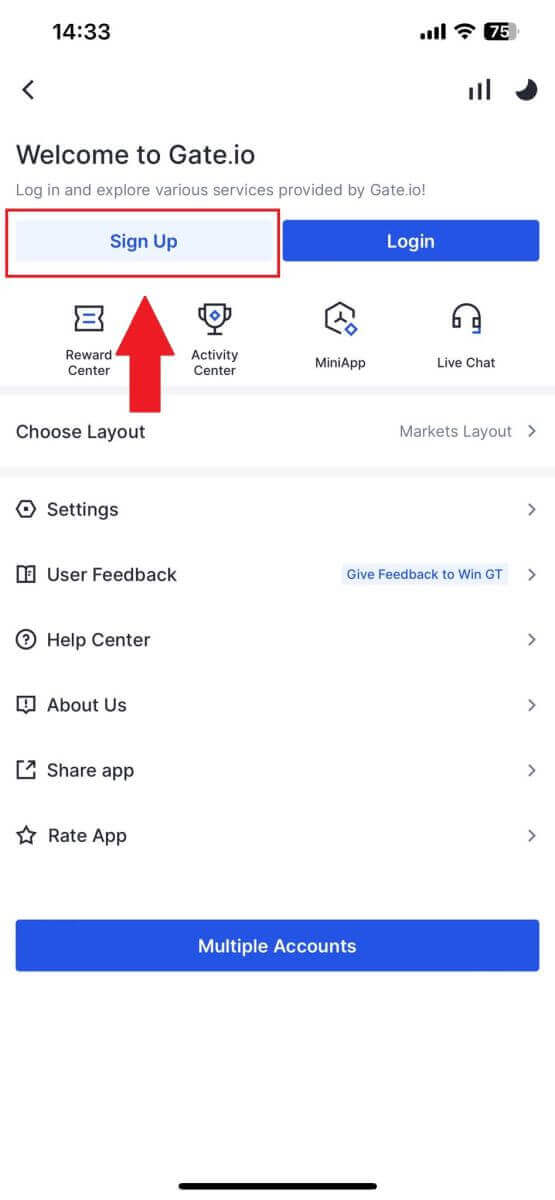
3. Wybierz [E-mail] lub [Telefon] i wprowadź swój adres e-mail lub numer telefonu. Następnie utwórz bezpieczne hasło do swojego konta.
Wybierz [Kraj/region zamieszkania] , zaznacz pole i kliknij [Zarejestruj się].
Notatka :
- Twoje hasło musi zawierać co najmniej 8 znaków, w tym jedną wielką literę i jedną cyfrę.
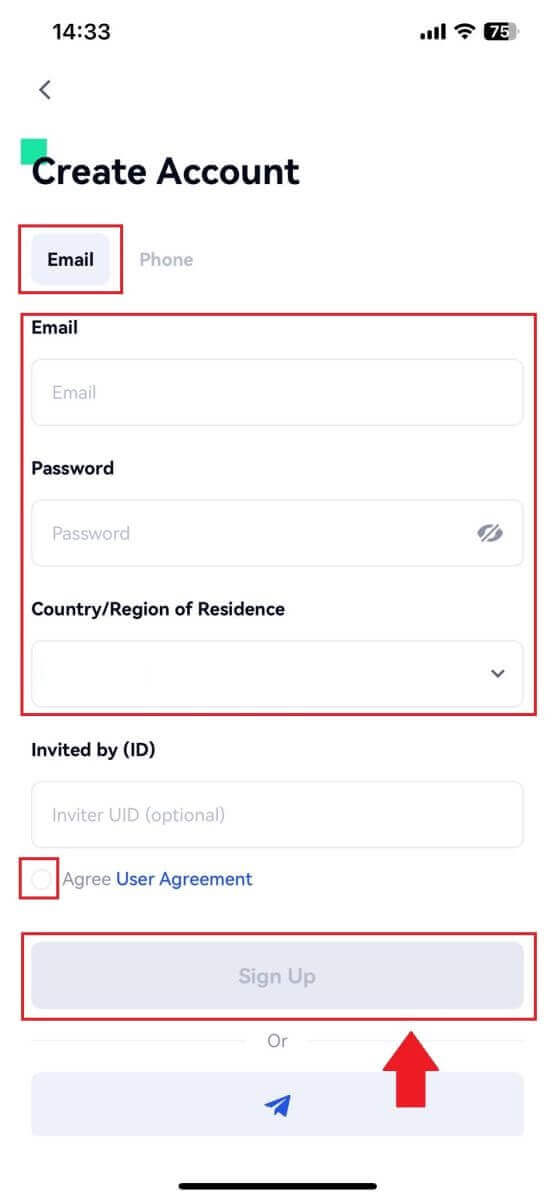
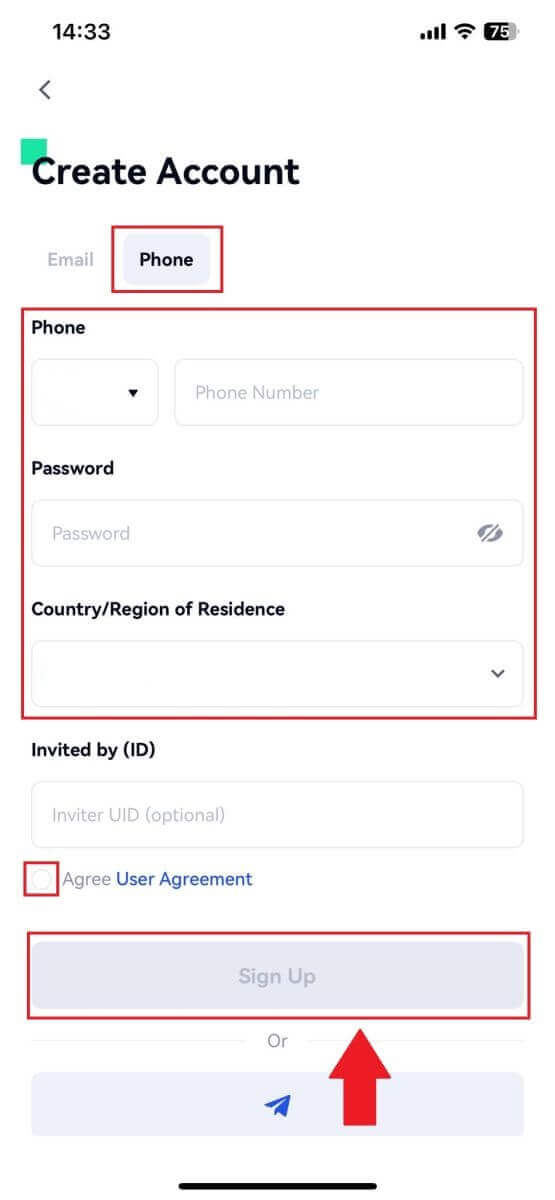
4. Otrzymasz 6-cyfrowy kod weryfikacyjny na swój adres e-mail lub telefon. Następnie wpisz kod i kliknij przycisk [Potwierdź] .
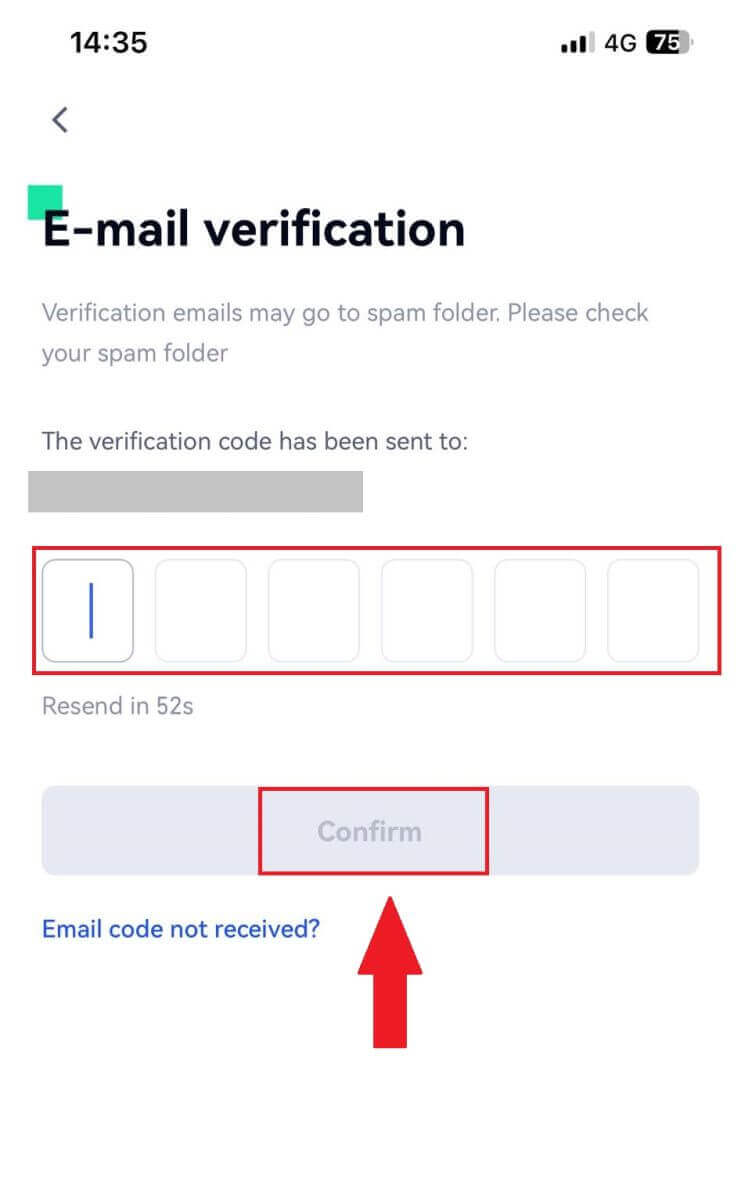
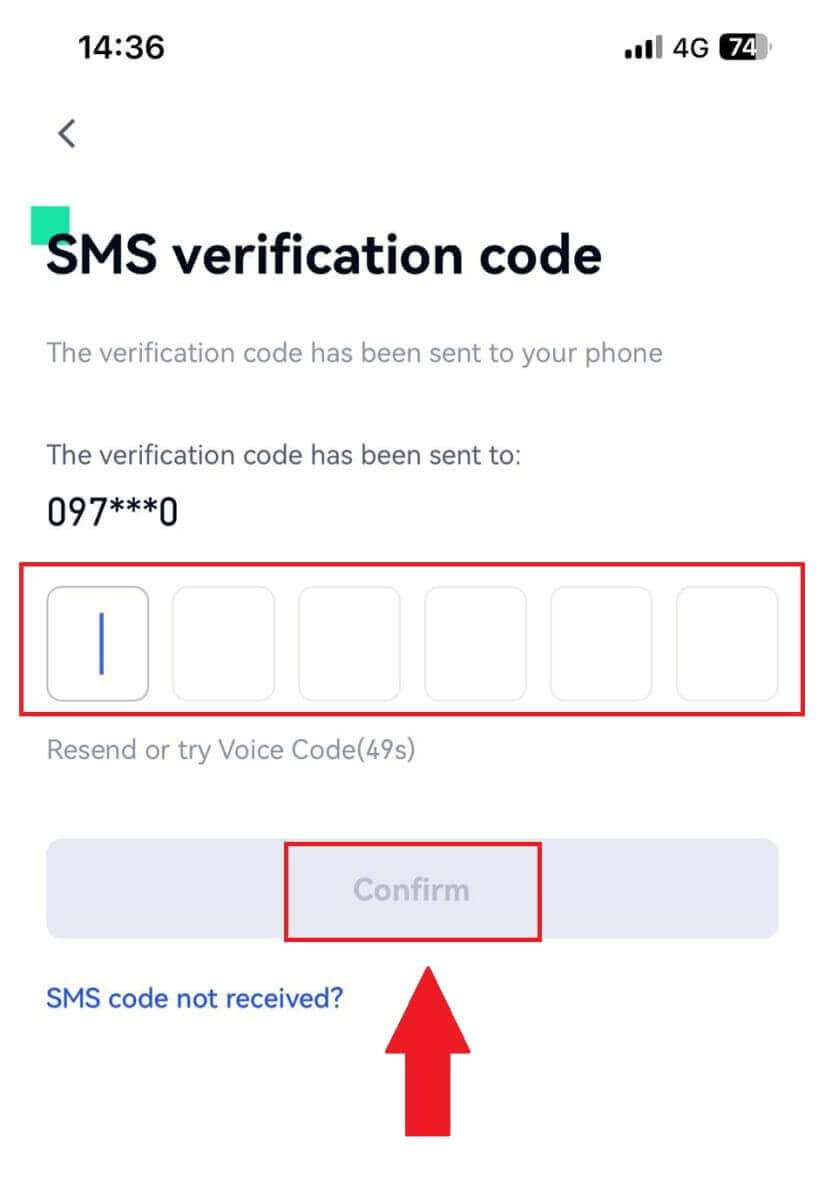
5. Gratulacje! Pomyślnie utworzyłeś konto Gate.io na swoim telefonie.
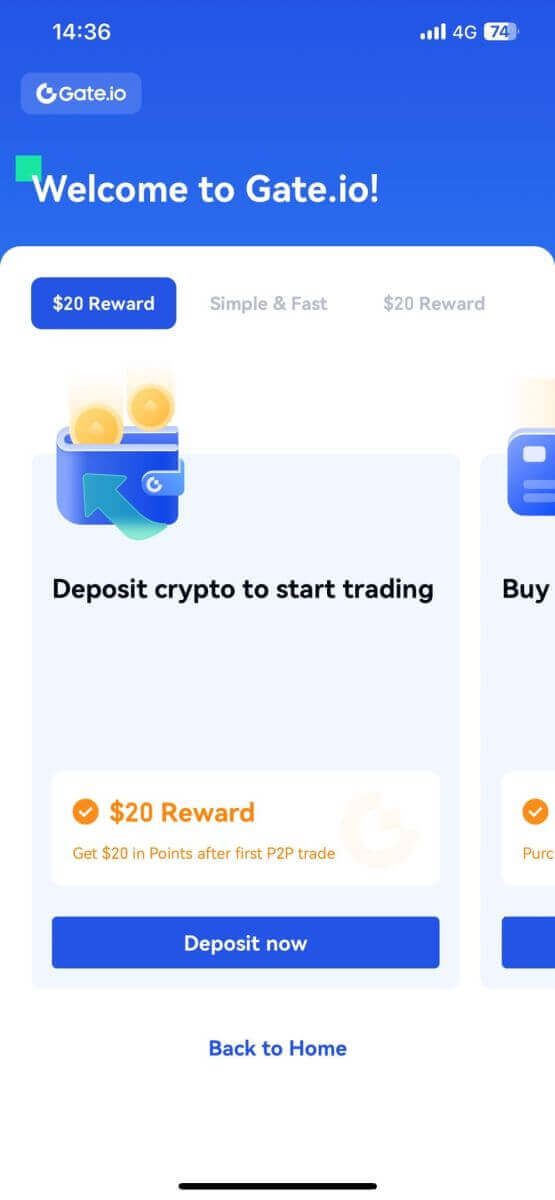
Możesz też zarejestrować się w aplikacji Gate.io za pomocą Telegramu.
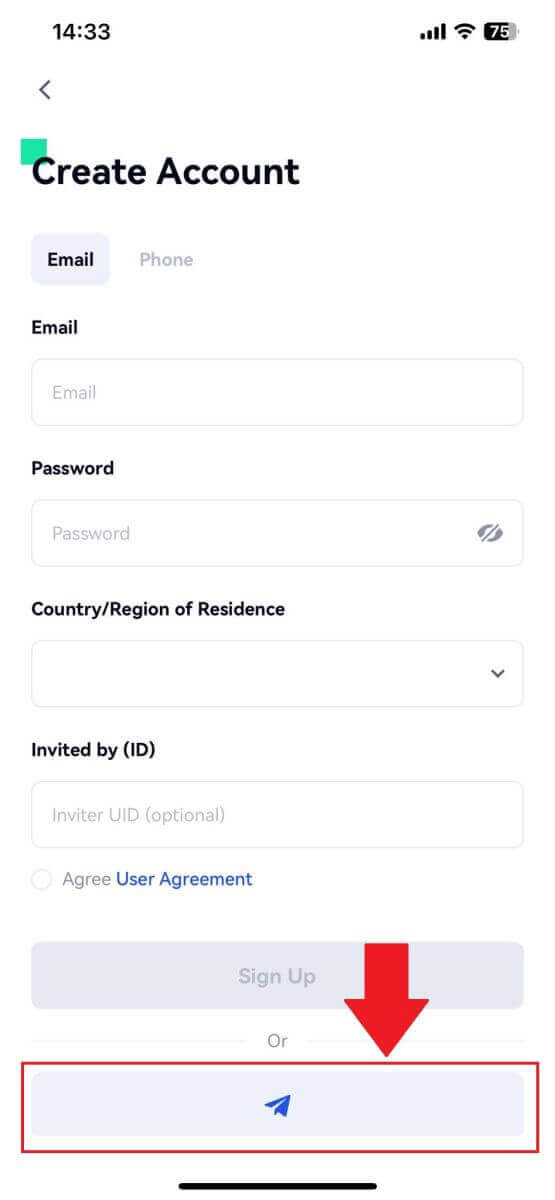
_
Często zadawane pytania (FAQ)
Dlaczego nie mogę odbierać wiadomości e-mail od Gate.io?
Jeśli nie otrzymujesz wiadomości e-mail wysyłanych z Gate.io, postępuj zgodnie z poniższymi instrukcjami, aby sprawdzić ustawienia swojej poczty e-mail:1. Czy jesteś zalogowany na adres e-mail zarejestrowany na Twoim koncie Gate.io? Czasami możesz zostać wylogowany ze swojej poczty e-mail na swoim urządzeniu i dlatego nie możesz widzieć wiadomości e-mail Gate.io. Proszę zalogować się i odświeżyć.
2. Czy sprawdziłeś folder spamu w swojej poczcie? Jeśli zauważysz, że Twój dostawca usług e-mail umieszcza e-maile Gate.io w folderze ze spamem, możesz oznaczyć je jako „bezpieczne”, dodając adresy e-mail Gate.io do białej listy. Aby to skonfigurować, możesz zapoznać się z artykułem Jak umieścić na białej liście wiadomości e-mail Gate.io.
3. Czy Twój klient poczty e-mail lub usługodawca działa normalnie? Aby mieć pewność, że zapora sieciowa lub program antywirusowy nie powoduje konfliktu zabezpieczeń, możesz sprawdzić ustawienia serwera poczty e-mail.
4. Czy Twoja skrzynka odbiorcza jest wypełniona e-mailami? Jeśli osiągniesz limit, nie będziesz mógł wysyłać ani odbierać e-maili. Aby zwolnić miejsce na nowe e-maile, możesz usunąć niektóre starsze.
5. Zarejestruj się, używając popularnych adresów e-mail, takich jak Gmail, Outlook itp., jeśli to w ogóle możliwe.
Dlaczego nie mogę otrzymać kodów weryfikacyjnych SMS-em?
Gate.io zawsze pracuje nad poprawą komfortu użytkowania, rozszerzając zakres uwierzytelniania SMS. Niemniej jednak niektóre kraje i regiony nie są obecnie obsługiwane.Jeśli nie możesz włączyć uwierzytelniania SMS, sprawdź naszą globalną listę zasięgu wiadomości SMS, aby sprawdzić, czy Twoja lokalizacja jest objęta usługą. Jeśli Twojej lokalizacji nie ma na liście, użyj uwierzytelniania Google jako podstawowego uwierzytelniania dwuskładnikowego.
Jeśli nadal nie możesz odbierać kodów SMS, nawet po aktywowaniu uwierzytelniania SMS, lub jeśli obecnie mieszkasz w kraju lub regionie objętym naszą globalną listą zasięgu SMS, należy podjąć następujące działania:
- Upewnij się, że na Twoim urządzeniu mobilnym jest silny sygnał sieciowy.
- Wyłącz w swoim telefonie wszelkie programy blokujące połączenia, zaporę sieciową, programy antywirusowe i/lub programy wywołujące, które mogą uniemożliwiać działanie naszego kodu SMS.
- Włącz ponownie telefon.
- Zamiast tego wypróbuj weryfikację głosową.
Jak zwiększyć bezpieczeństwo konta Gate.io
1. Ustawienia hasła: Ustaw złożone i unikalne hasło. Ze względów bezpieczeństwa upewnij się, że używasz hasła składającego się z co najmniej 8 znaków, w tym co najmniej jednej dużej i małej litery oraz jednej cyfry. Unikaj stosowania oczywistych wzorców lub informacji łatwo dostępnych dla innych (np. Twojego imienia i nazwiska, adresu e-mail, daty urodzenia, numeru telefonu komórkowego itp.).
- Formaty haseł, których nie zalecamy: lihua, 123456, 123456abc, test123, abc123
- Zalecane formaty haseł: Q@ng3532!, iehig4g@#1, QQWwfe@242!
2. Zmiana hasła: Zalecamy regularną zmianę hasła w celu zwiększenia bezpieczeństwa swojego konta. Najlepiej zmieniać hasło co trzy miesiące i za każdym razem używać zupełnie innego hasła. Aby zapewnić bezpieczniejsze i wygodniejsze zarządzanie hasłami, zalecamy skorzystanie z menedżera haseł, takiego jak „1Password” lub „LastPass”.
- Ponadto prosimy o zachowanie poufnych haseł i nieujawnianie ich innym osobom. Pracownicy Gate.io nigdy i pod żadnym pozorem nie poproszą Cię o podanie hasła.
3. Uwierzytelnianie dwuskładnikowe (2FA)
Łączenie z Google Authenticator: Google Authenticator to narzędzie do tworzenia dynamicznych haseł uruchomione przez Google. Musisz użyć telefonu komórkowego, aby zeskanować kod kreskowy dostarczony przez Gate.io lub wprowadzić klucz. Po dodaniu ważny 6-cyfrowy kod uwierzytelniający będzie generowany na urządzeniu uwierzytelniającym co 30 sekund.
4. Uważaj na phishing.
Zachowaj czujność w przypadku e-maili phishingowych udających, że pochodzą z Gate.io i zawsze upewnij się, że link jest linkiem do oficjalnej strony internetowej Gate.io, zanim zalogujesz się na swoje konto Gate.io. Pracownicy Gate.io nigdy nie poproszą Cię o podanie hasła, kodów weryfikacyjnych SMS-em lub e-mailem ani kodów Google Authenticator.
_
Jak zalogować się na konto w Gate.io
Jak zalogować się na konto Gate.io przy użyciu adresu e-mail lub numeru telefonu
1. Otwórz stronę Gate.io i kliknij [Zaloguj się].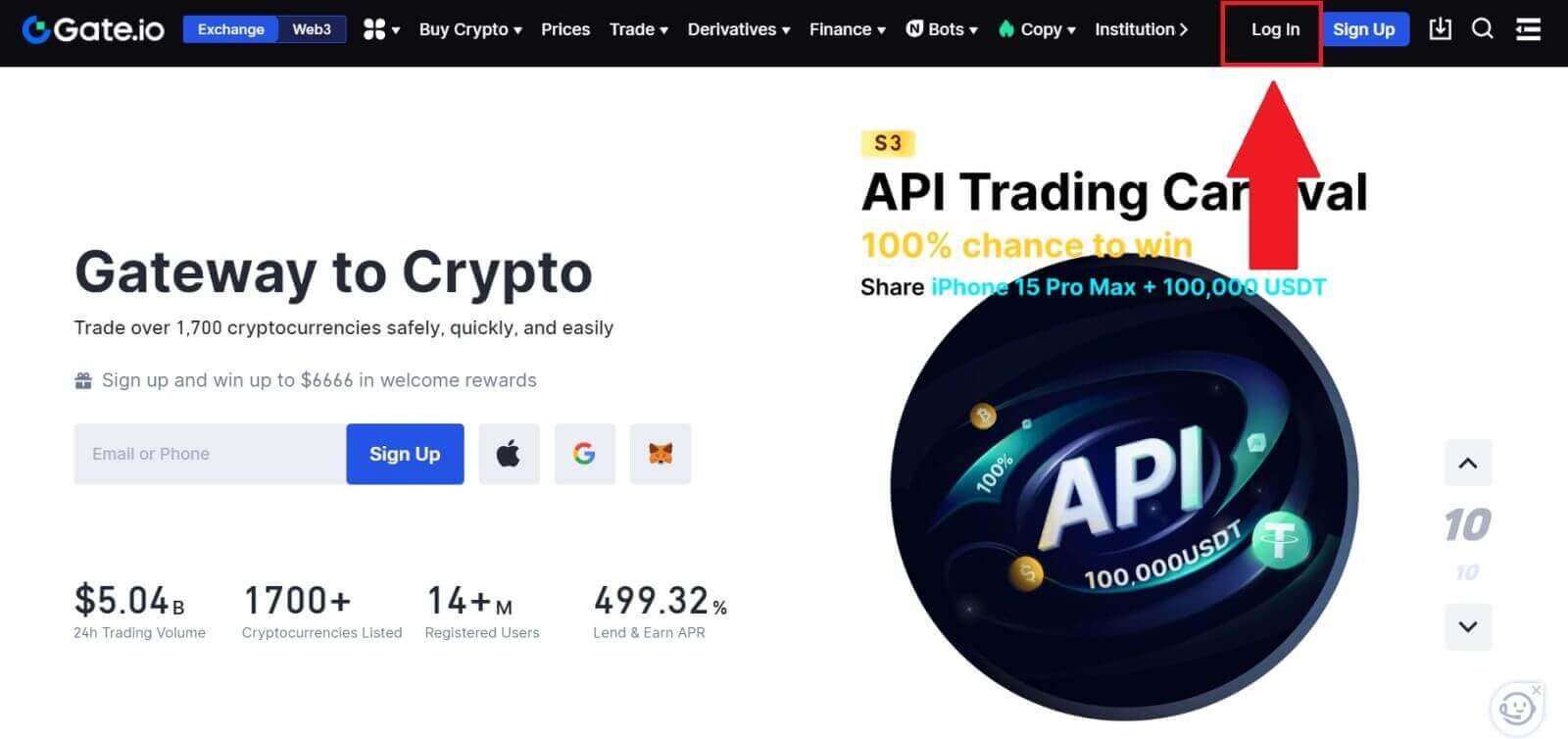 2. Na stronie logowania wprowadź swój [E-mail] lub [Numer telefonu] oraz hasło, które podałeś podczas rejestracji. Kliknij przycisk [Zaloguj się] .
2. Na stronie logowania wprowadź swój [E-mail] lub [Numer telefonu] oraz hasło, które podałeś podczas rejestracji. Kliknij przycisk [Zaloguj się] . 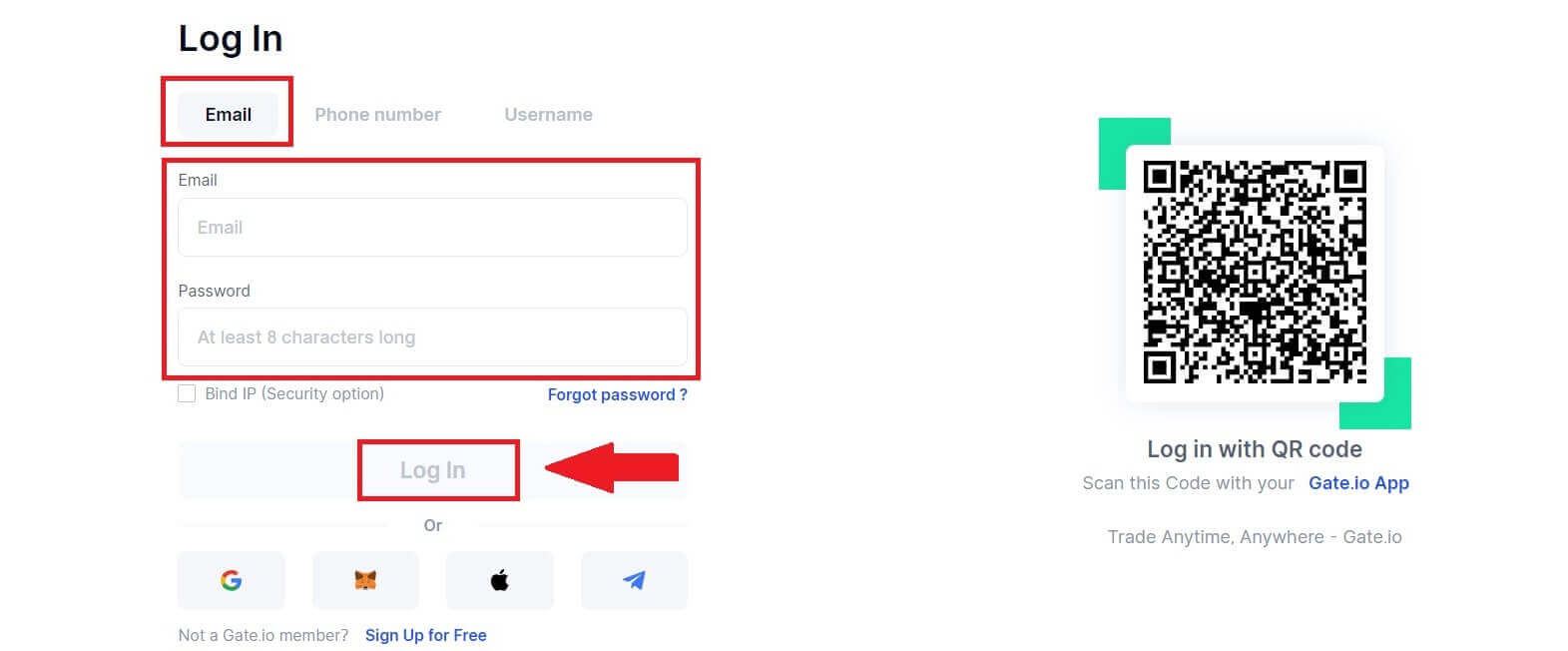
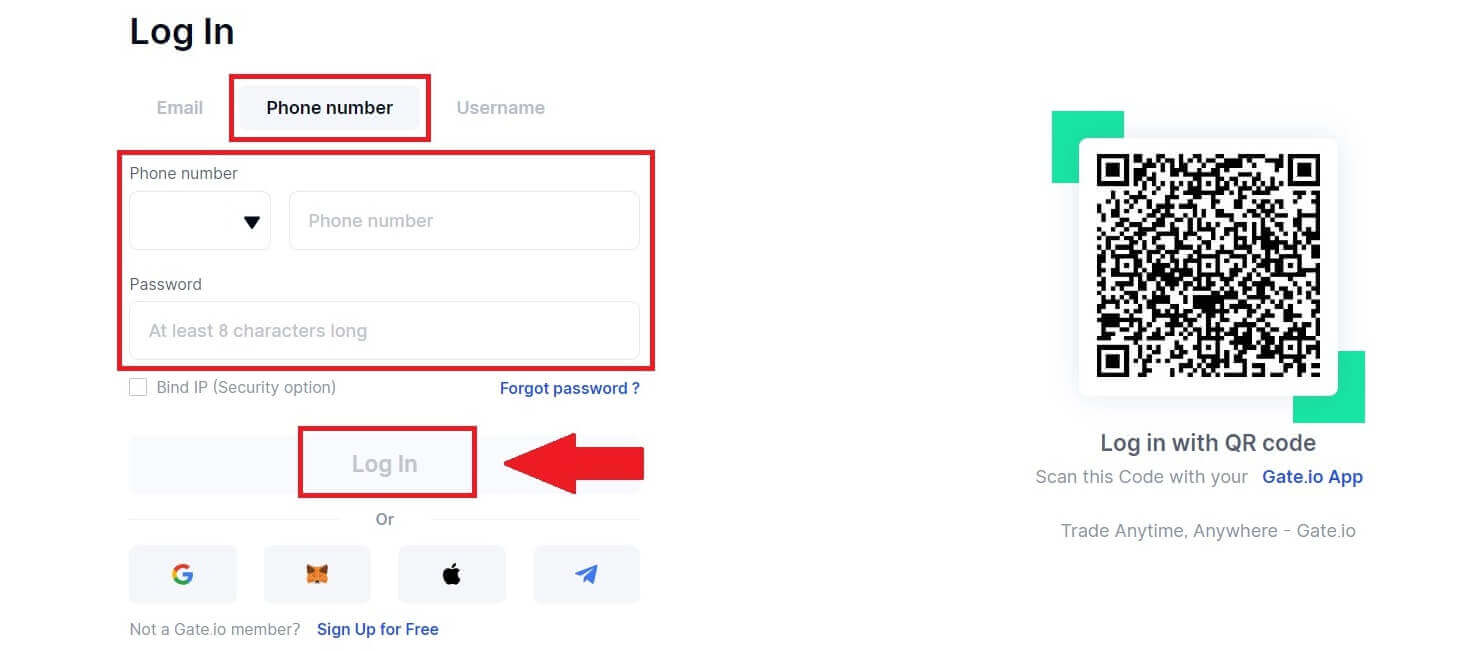
3. Otrzymasz 6-cyfrowy kod weryfikacyjny na swój adres e-mail lub telefon. Wprowadź kod weryfikacyjny i kliknij [Potwierdź].
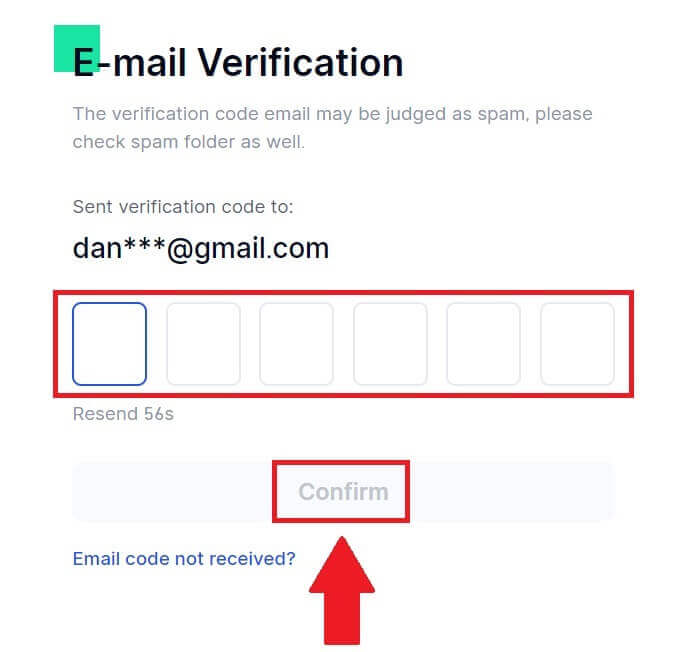
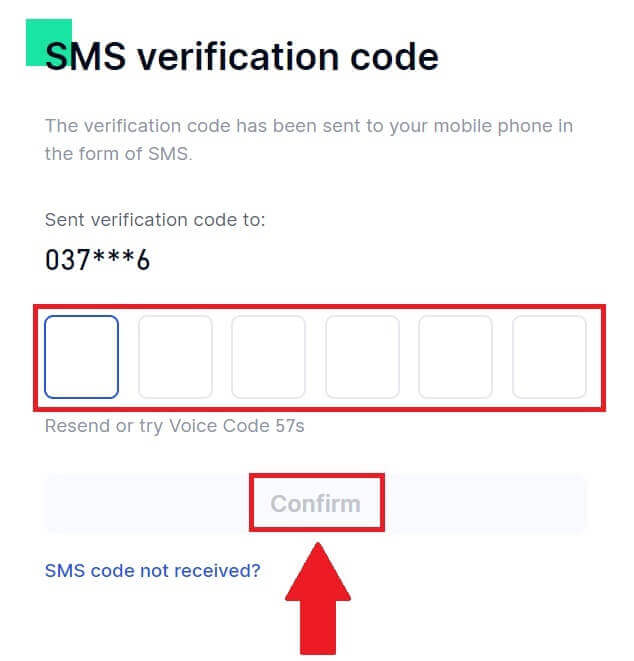
4. Po wprowadzeniu prawidłowego kodu weryfikacyjnego możesz z powodzeniem używać swojego konta Gate.io do handlu.
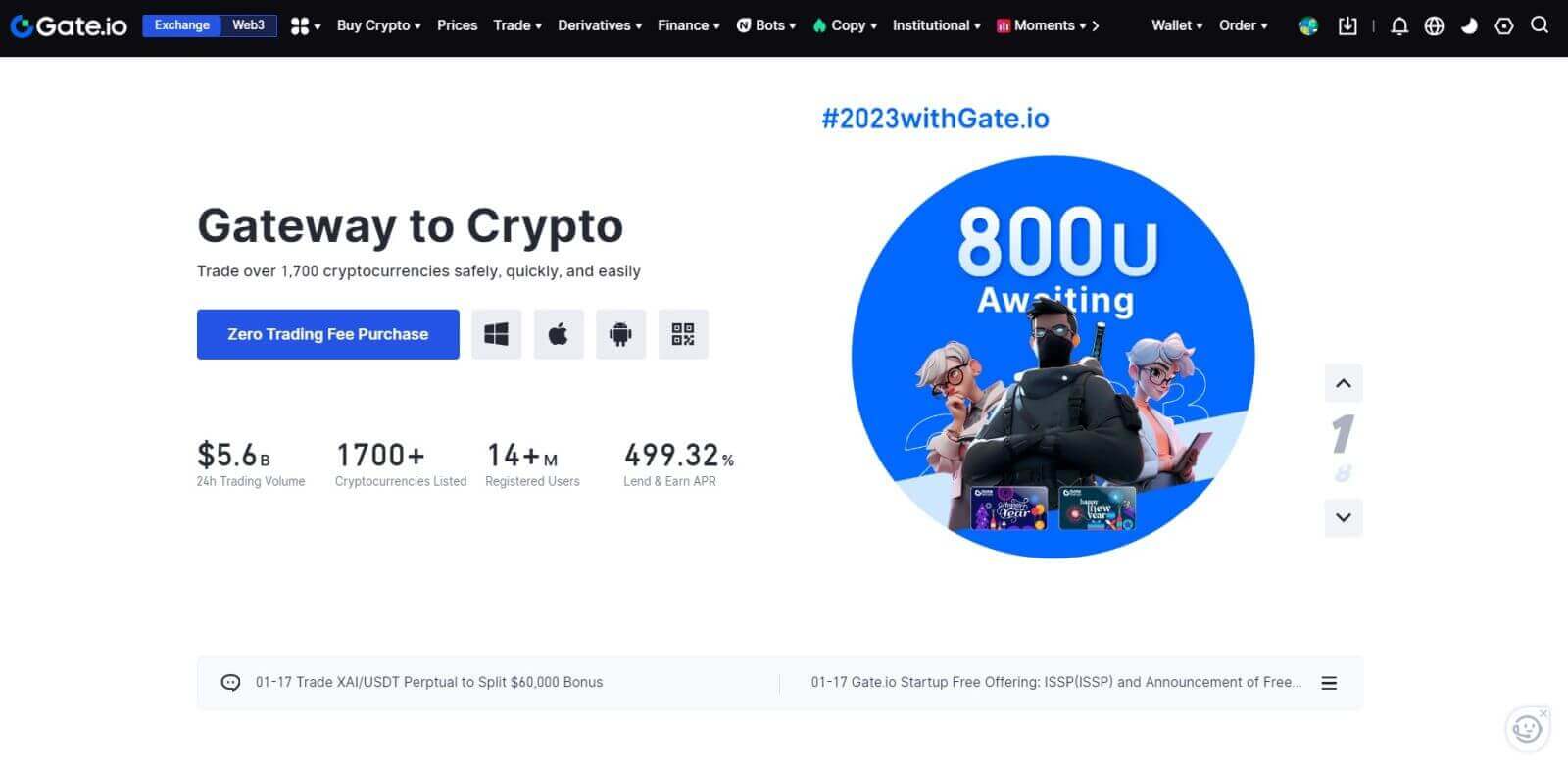
Jak zalogować się na konto Gate.io przy użyciu konta Google
1. Otwórz stronę Gate.io i kliknij [Zaloguj się].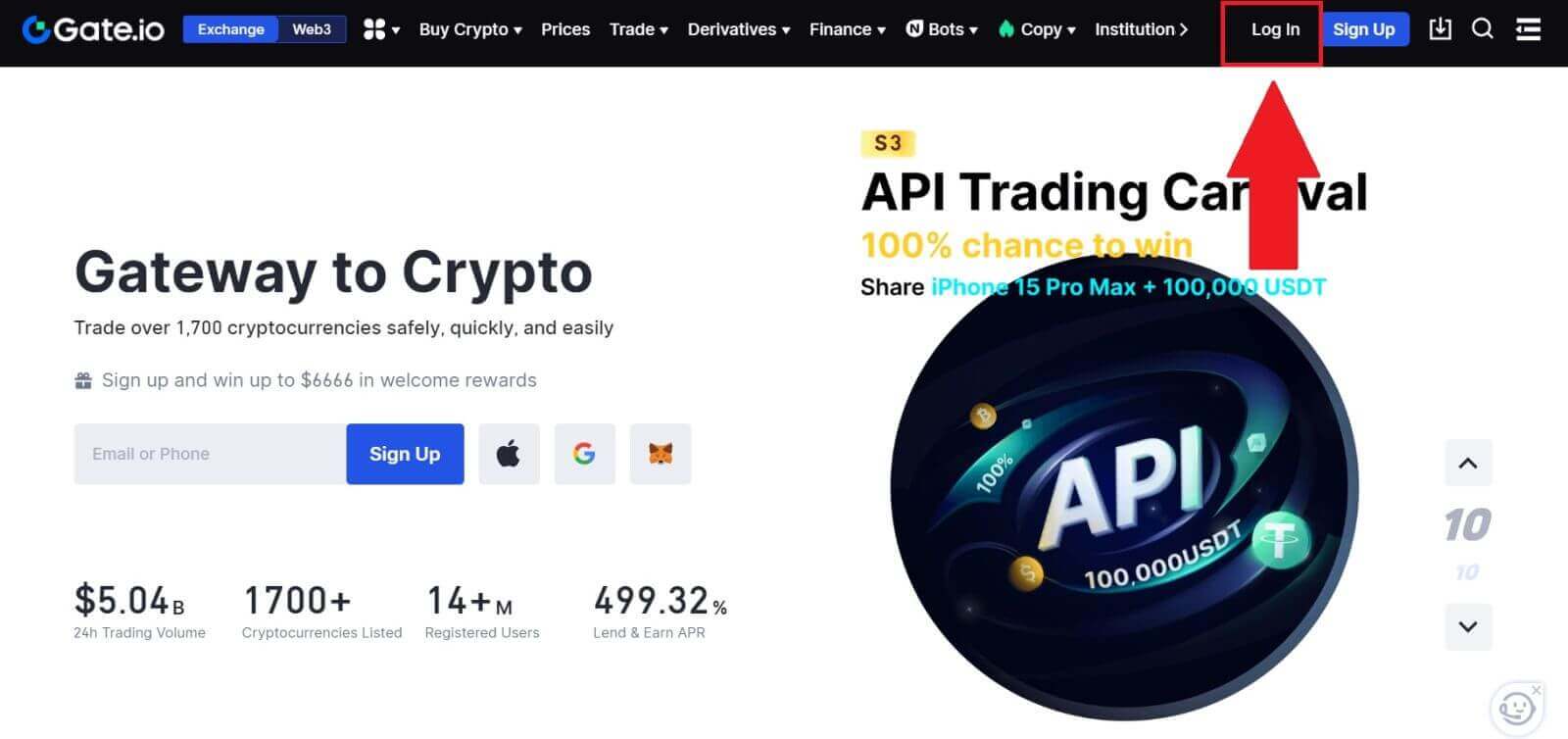 2. Na stronie logowania znajdziesz różne opcje logowania. Wyszukaj i wybierz przycisk [Google] .
2. Na stronie logowania znajdziesz różne opcje logowania. Wyszukaj i wybierz przycisk [Google] . 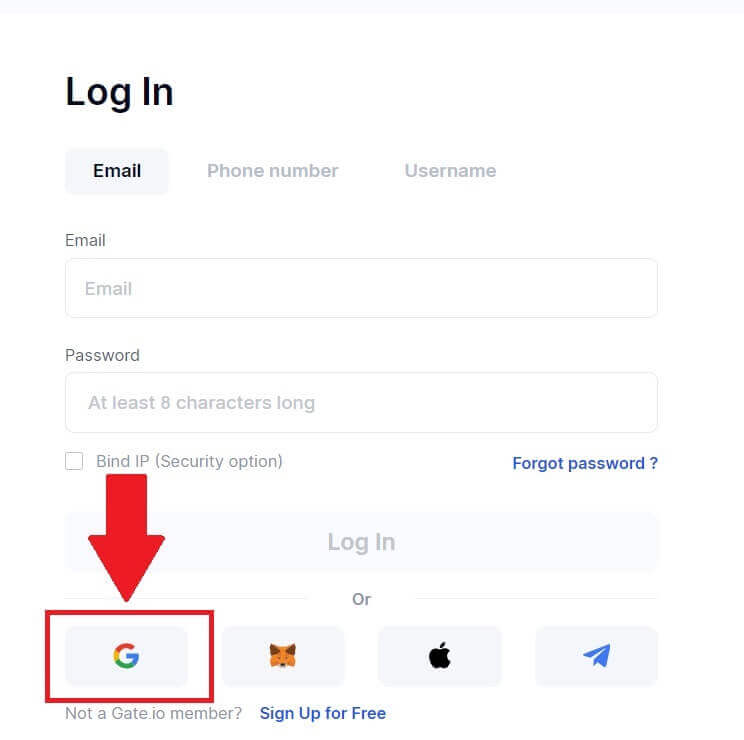 3. Pojawi się nowe okno lub wyskakujące okienko, wprowadź konto Google, do którego chcesz się zalogować i kliknij [Dalej].
3. Pojawi się nowe okno lub wyskakujące okienko, wprowadź konto Google, do którego chcesz się zalogować i kliknij [Dalej]. 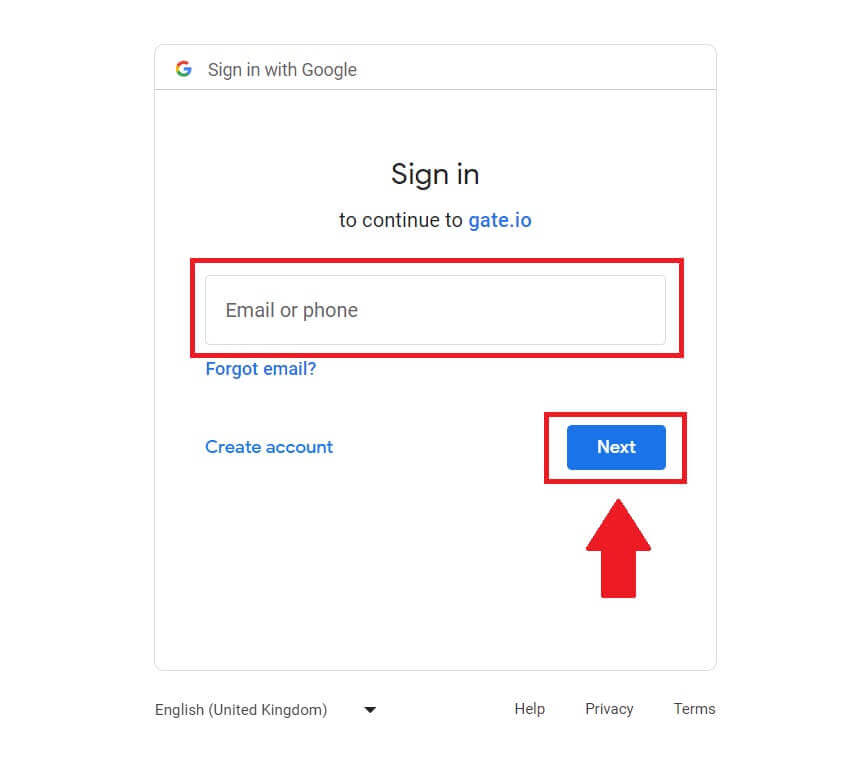 4. Wpisz swoje hasło i kliknij [Dalej].
4. Wpisz swoje hasło i kliknij [Dalej]. 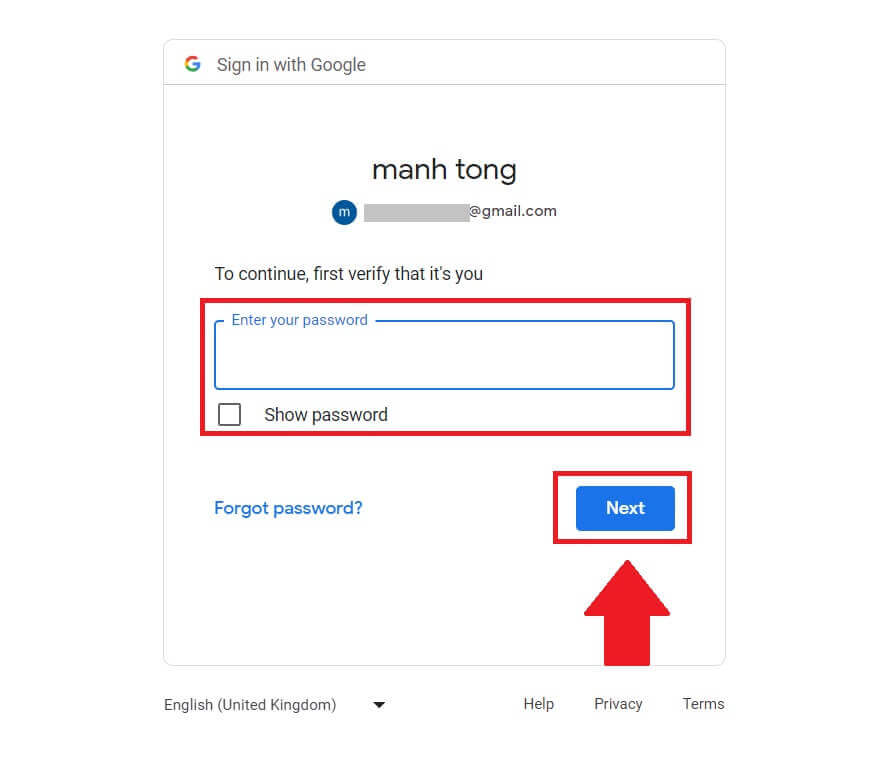
5. Otrzymasz na swój adres e-mail 6-cyfrowy kod weryfikacyjny. Wprowadź kod weryfikacyjny i kliknij [Potwierdź].
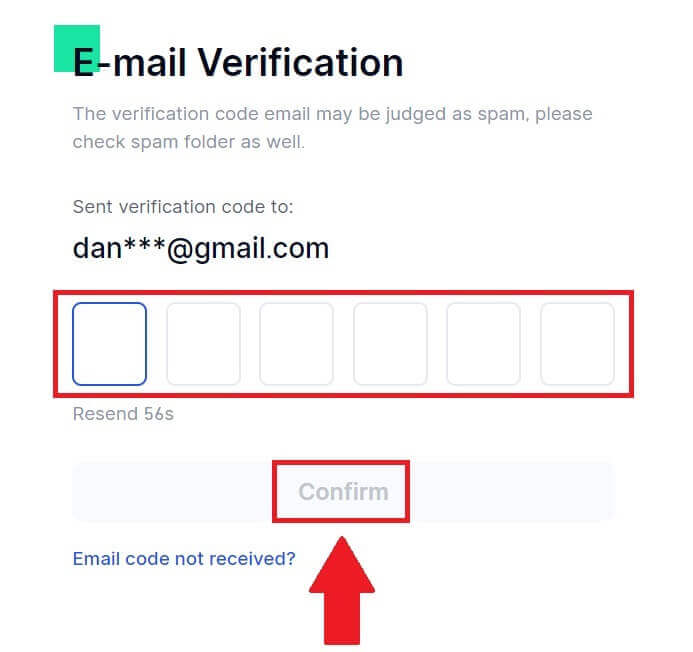
6. Po wprowadzeniu prawidłowego kodu weryfikacyjnego możesz z powodzeniem używać swojego konta Gate.io do handlu.
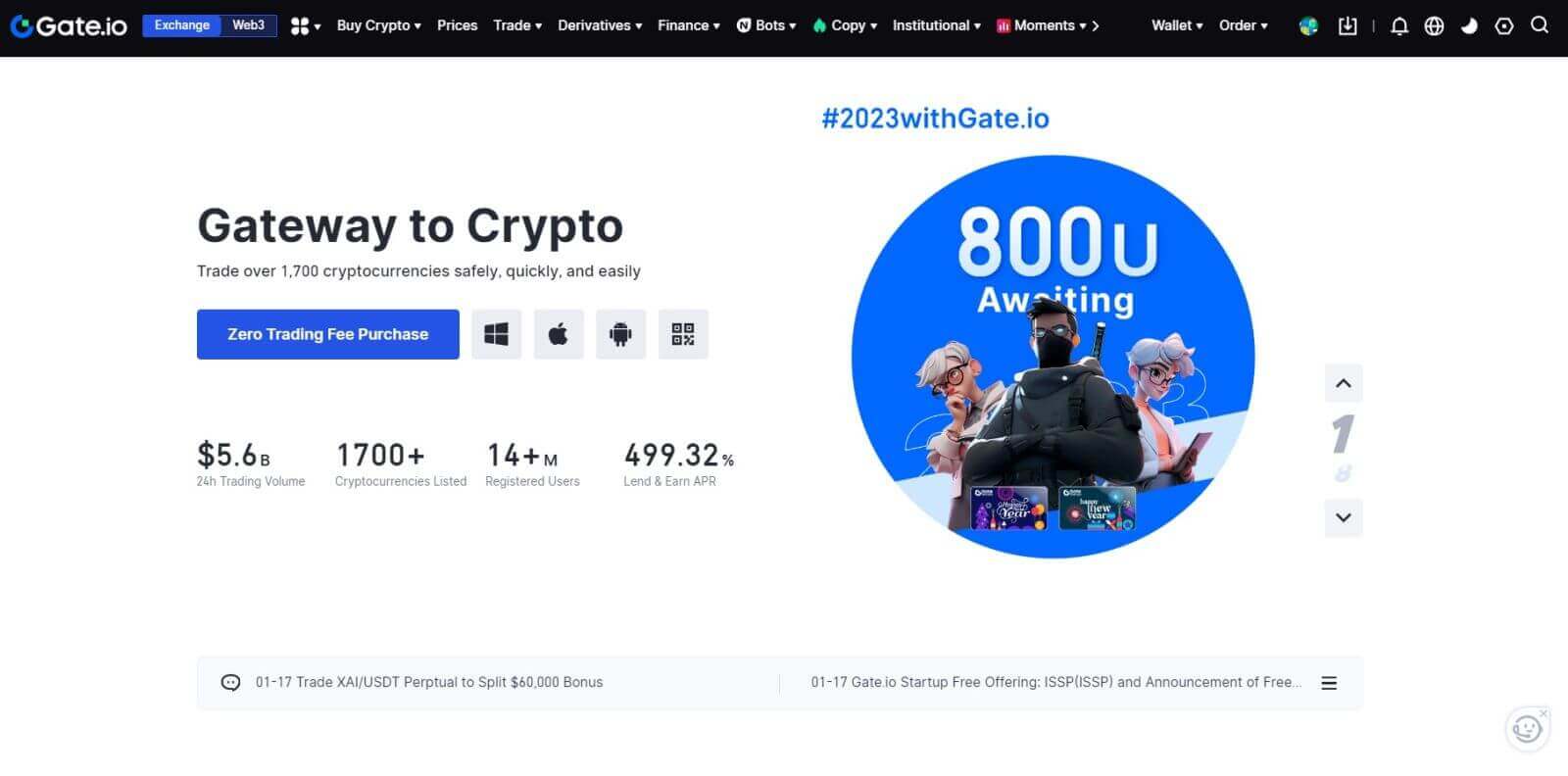
Jak zalogować się na konto Gate.io za pomocą MetaMask
Przed zalogowaniem się do Gate.io poprzez MetaMask musisz mieć zainstalowane rozszerzenie MetaMask w swojej przeglądarce.1. Otwórz stronę Gate.io i kliknij [Zaloguj się]. 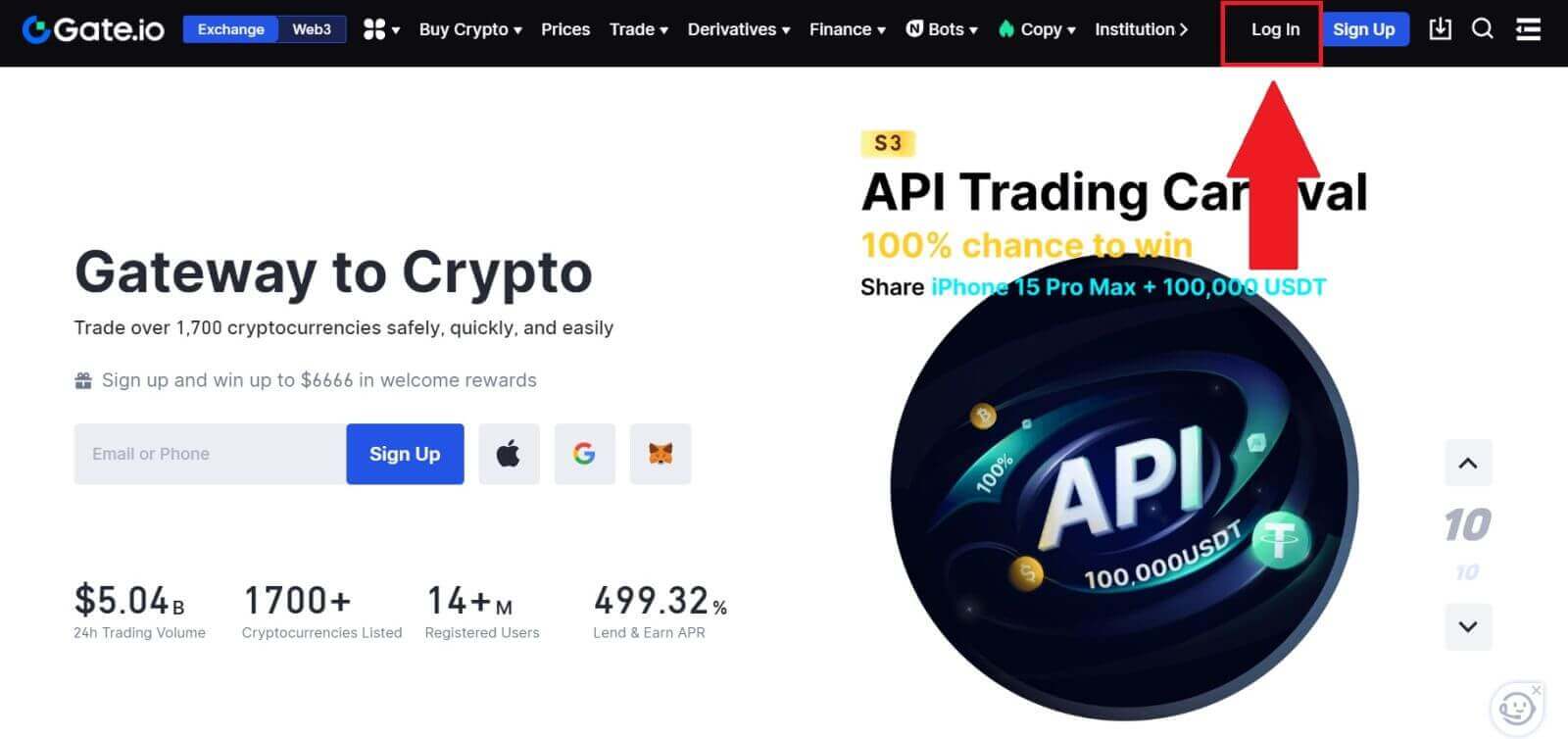
2. Na stronie logowania, wśród opcji logowania odszukaj i wybierz przycisk [MetaMask] . 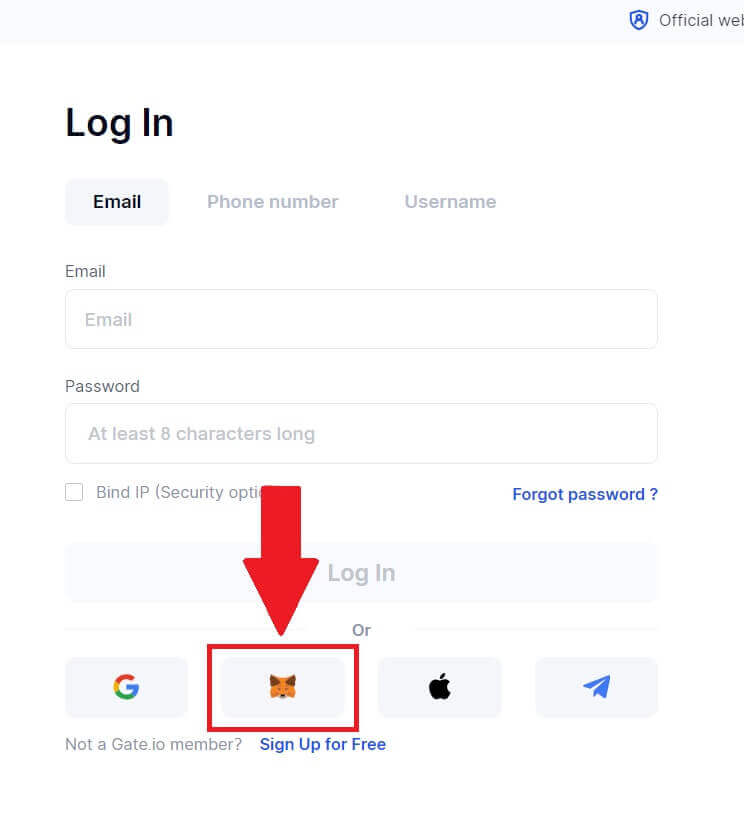
3. Pojawi się MetaMask [żądanie podpisu] , kliknij [Podpisz] , aby kontynuować. 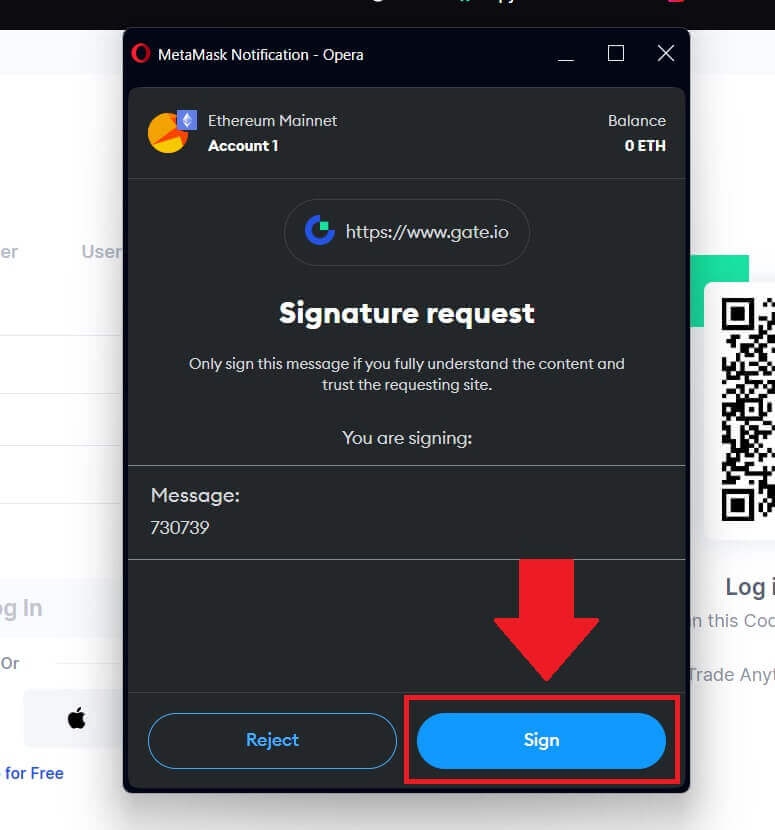 4. Otrzymasz 6-cyfrowy kod weryfikacyjny w zarejestrowanym e-mailu MetaMask. Wprowadź kod weryfikacyjny i kliknij [Potwierdź].
4. Otrzymasz 6-cyfrowy kod weryfikacyjny w zarejestrowanym e-mailu MetaMask. Wprowadź kod weryfikacyjny i kliknij [Potwierdź]. 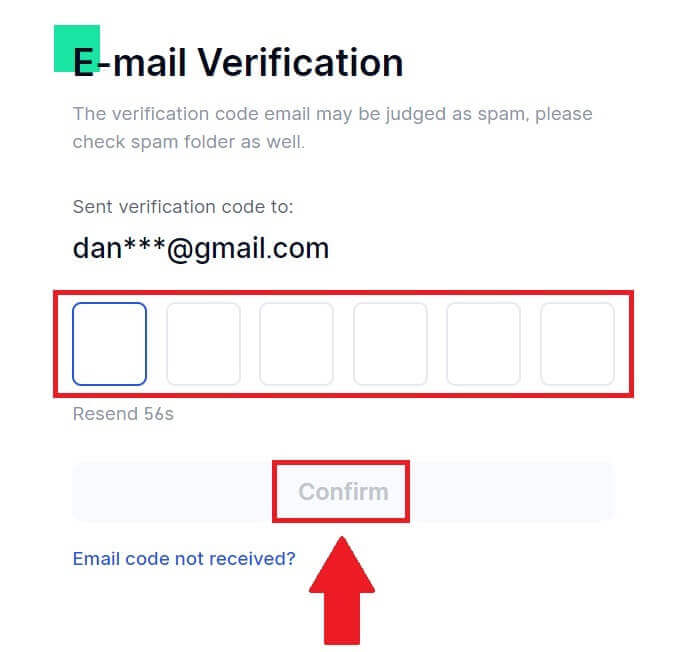
5. Po wprowadzeniu prawidłowego kodu weryfikacyjnego możesz z powodzeniem używać swojego konta Gate.io do handlu.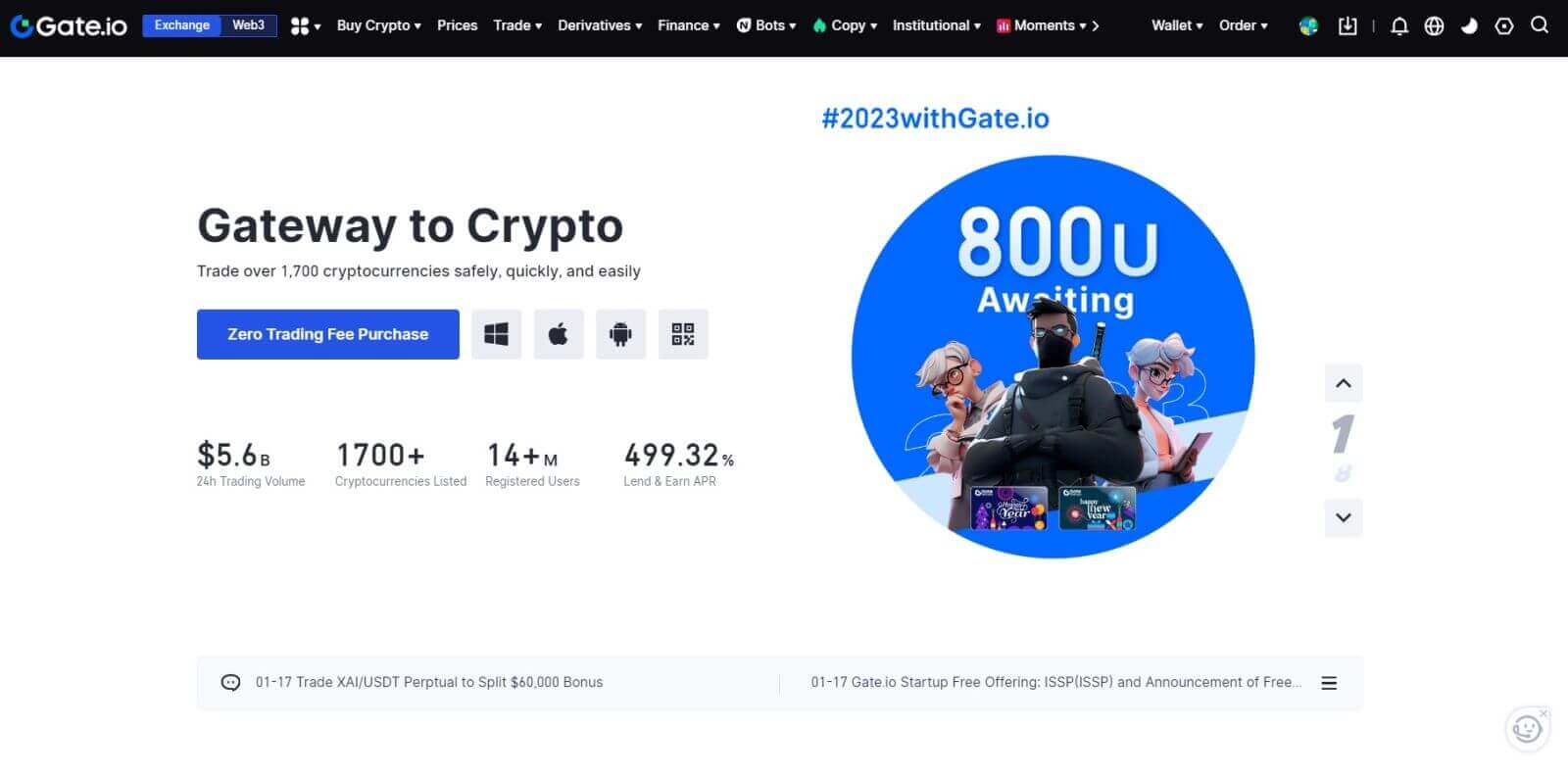
Jak zalogować się na konto Gate.io za pomocą Telegramu
1. Otwórz stronę Gate.io i kliknij [Zaloguj się]. 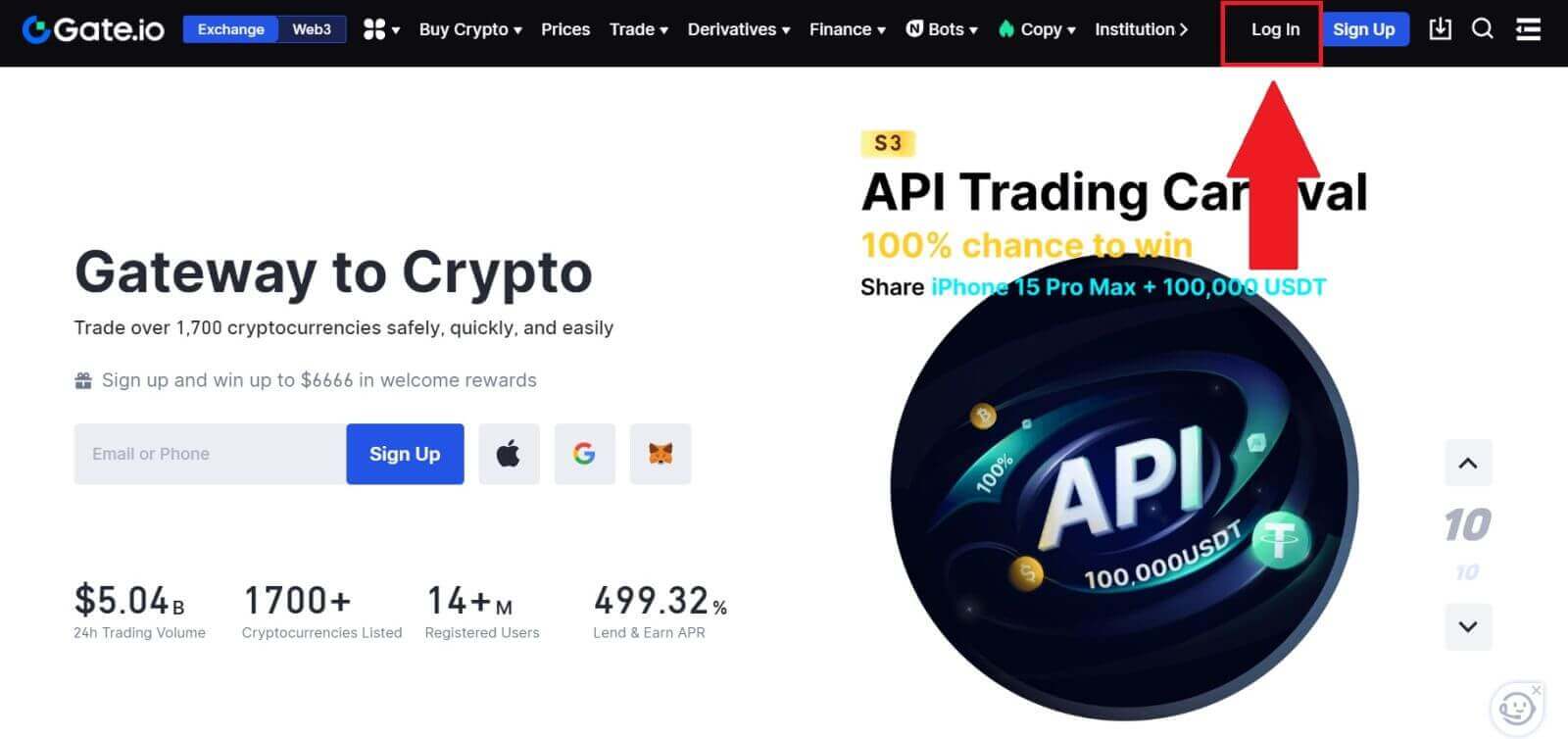 2. Na stronie logowania znajdziesz różne opcje logowania. Znajdź i wybierz przycisk [Telegram] .
2. Na stronie logowania znajdziesz różne opcje logowania. Znajdź i wybierz przycisk [Telegram] . 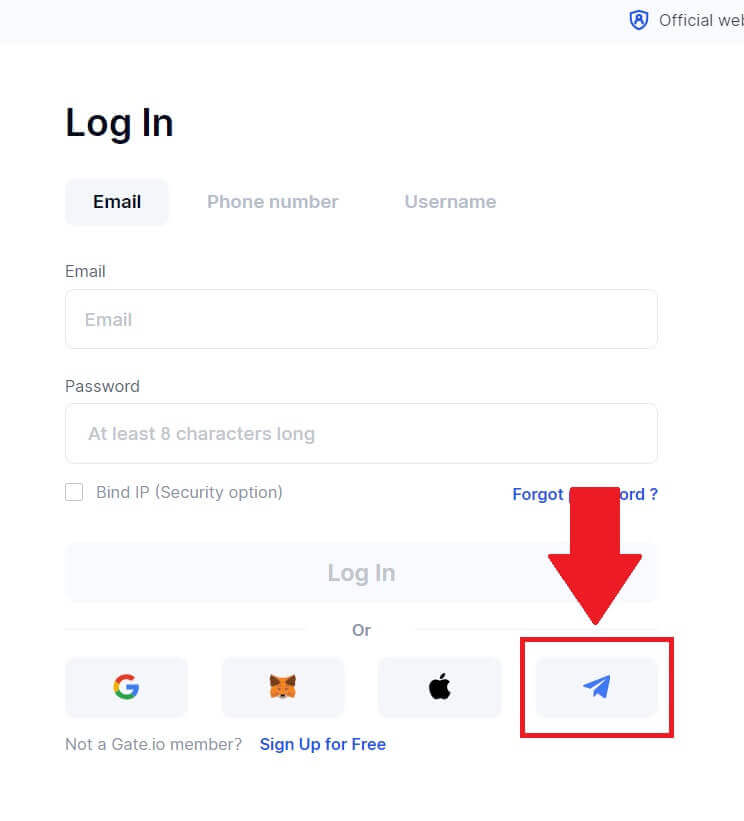
3. Zaloguj się przy użyciu swojego numeru Telegramu, wybierając swój region, wpisz swój numer telefonu Telegramu i kliknij [DALEJ]. 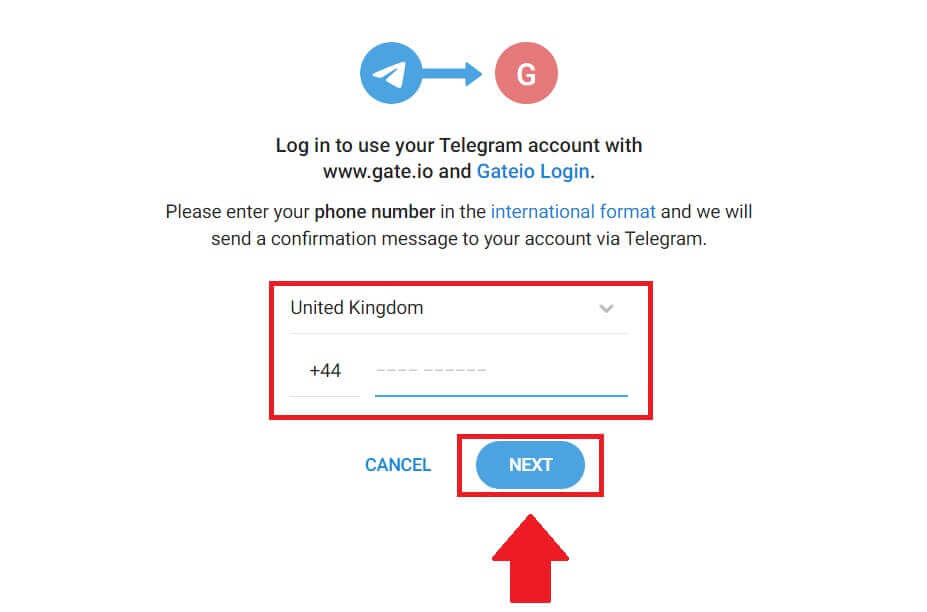
4. Na Twoje konto Telegram zostanie wysłana wiadomość z potwierdzeniem. Kliknij [Potwierdź] , aby kontynuować. 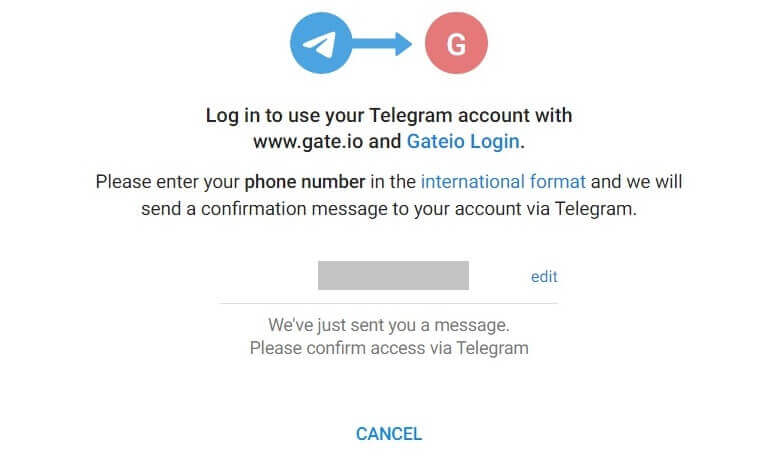
5. Otrzymasz 6-cyfrowy kod weryfikacyjny w zarejestrowanym e-mailu na Telegramie. Wprowadź kod weryfikacyjny i kliknij [Potwierdź]. 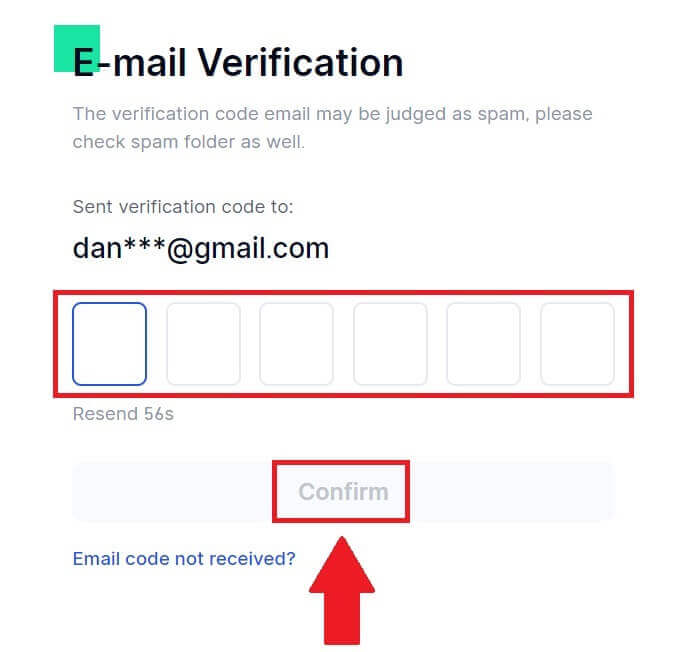
6. Po wprowadzeniu prawidłowego kodu weryfikacyjnego możesz z powodzeniem używać swojego konta Gate.io do handlu.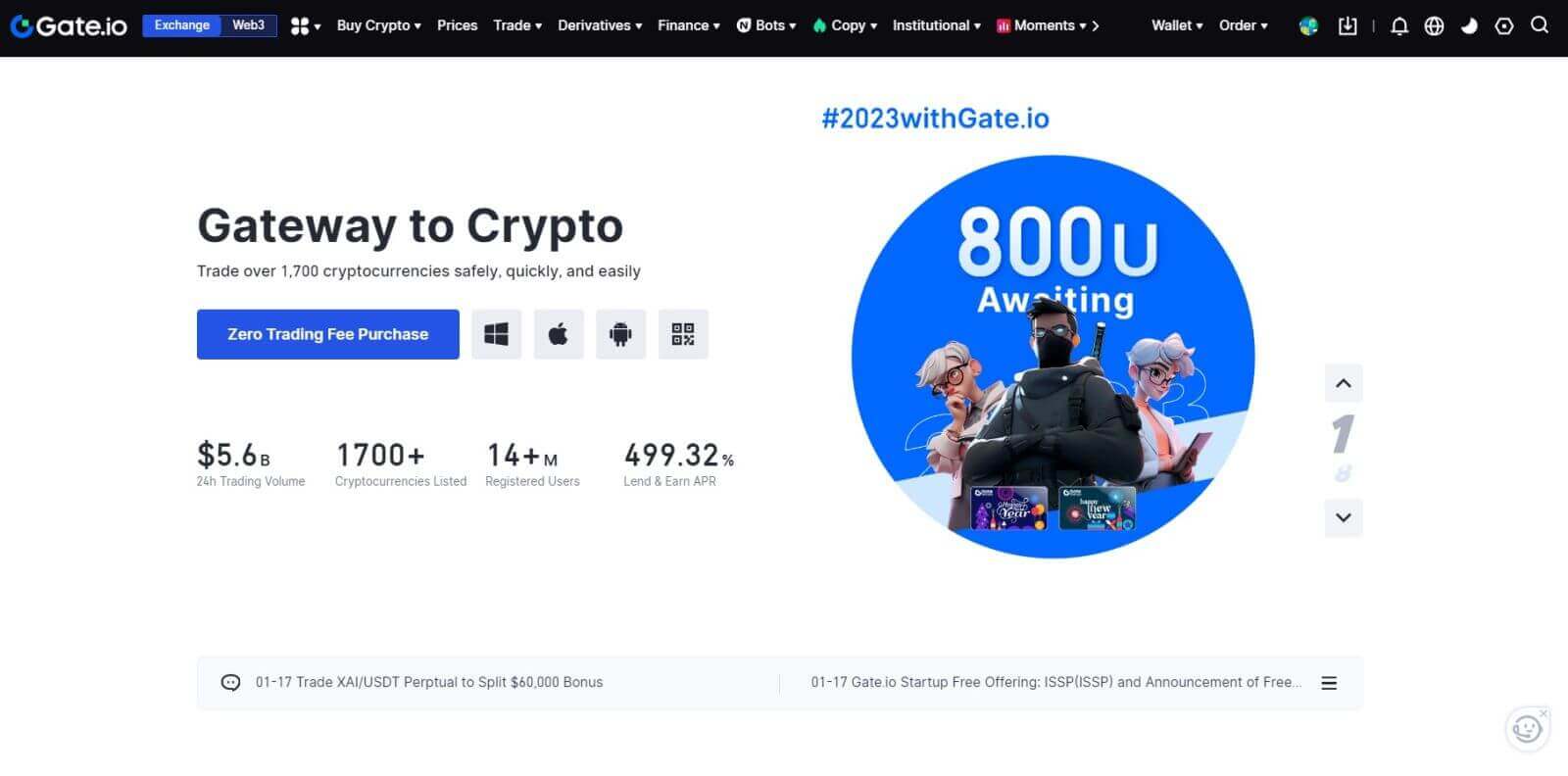
Jak zalogować się do aplikacji Gate.io
1. Aby utworzyć konto do handlu w sklepie Google Play lub App Store , musisz zainstalować aplikację Gate.io.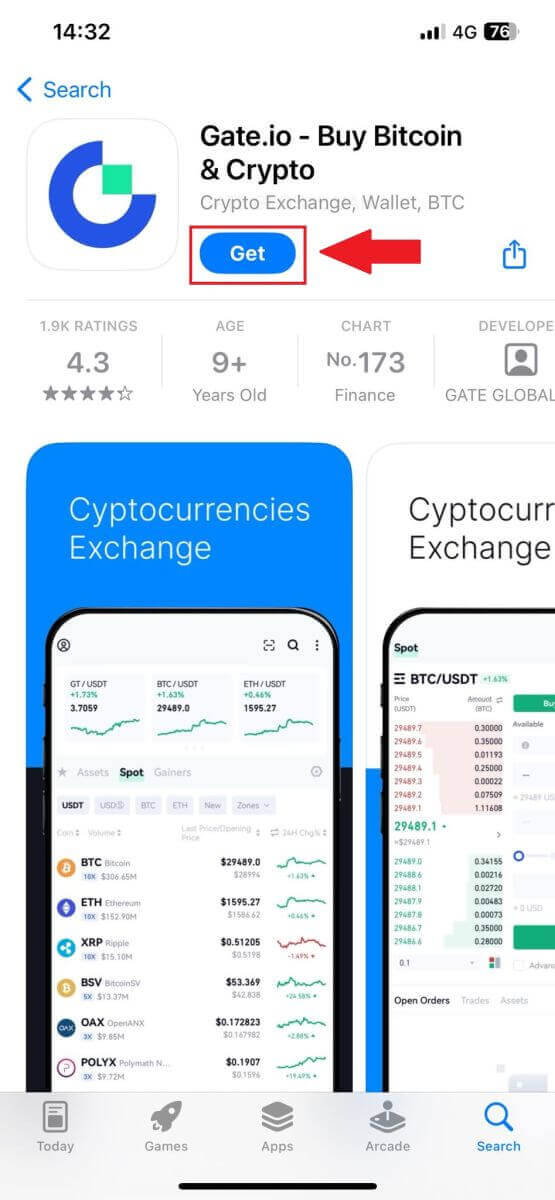
2. Otwórz aplikację Gate.io, dotknij ikony [Profil] w lewym górnym rogu ekranu głównego, a znajdziesz opcje takie jak [Zaloguj się] . Stuknij w tę opcję, aby przejść do strony logowania.
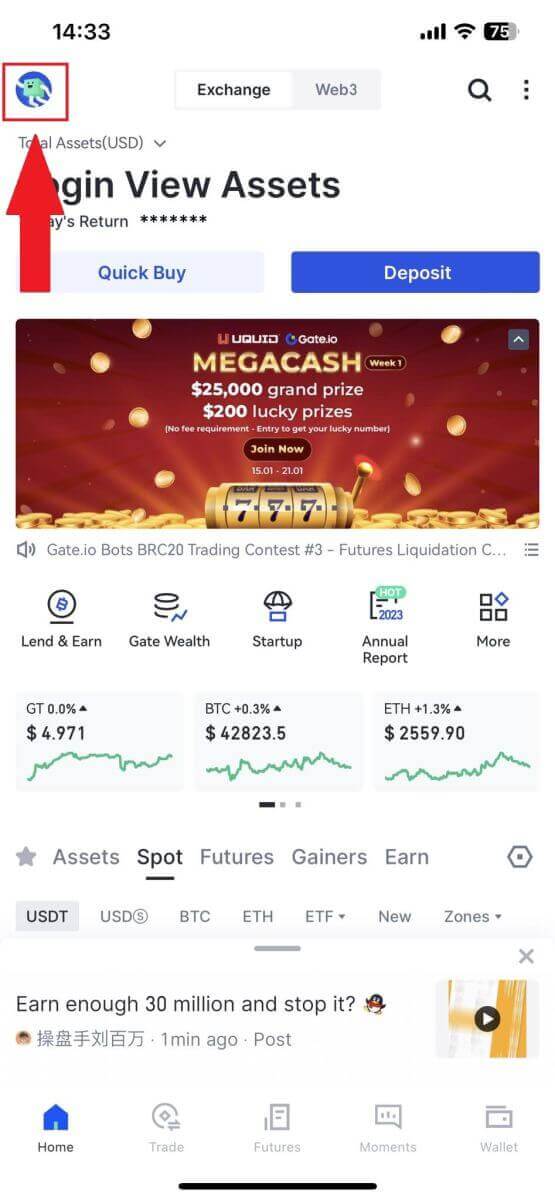
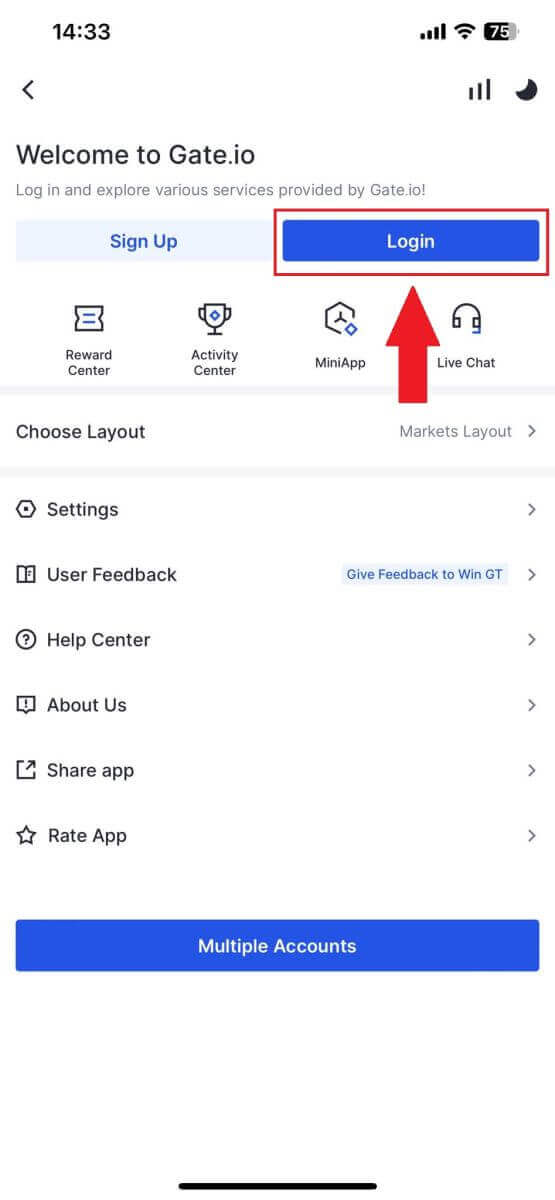
3. Wprowadź zarejestrowany adres e-mail lub numer telefonu i dotknij [Dalej].
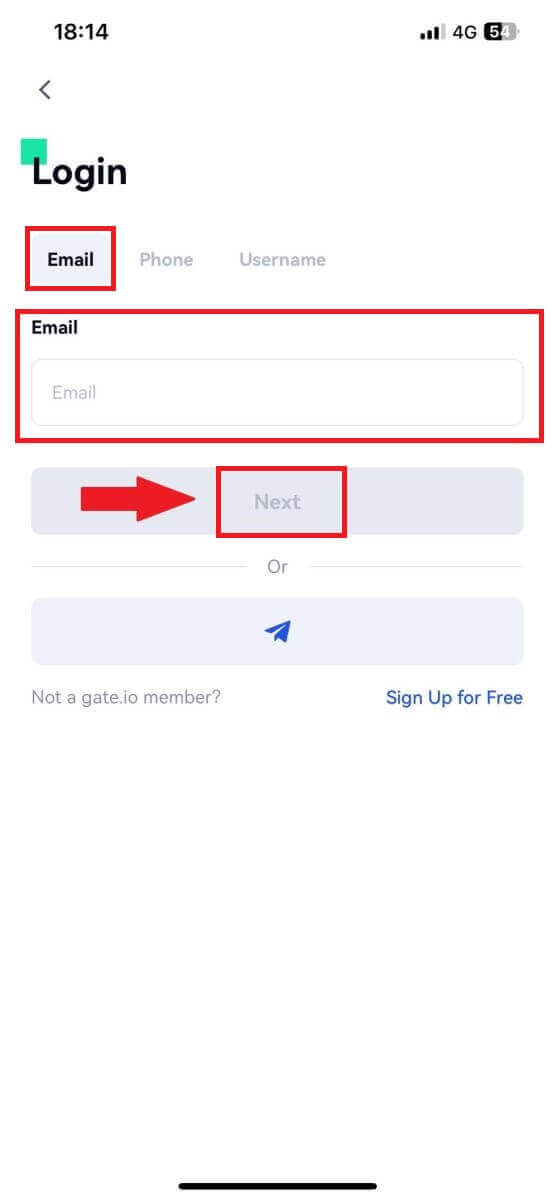
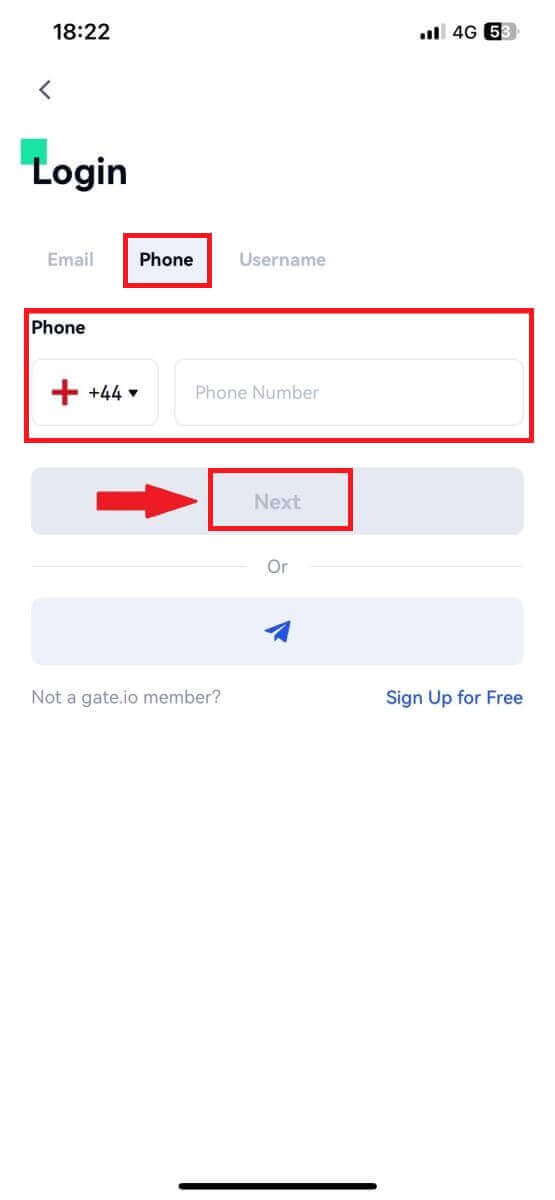
4. Wprowadź swoje bezpieczne hasło i dotknij [Zaloguj się].
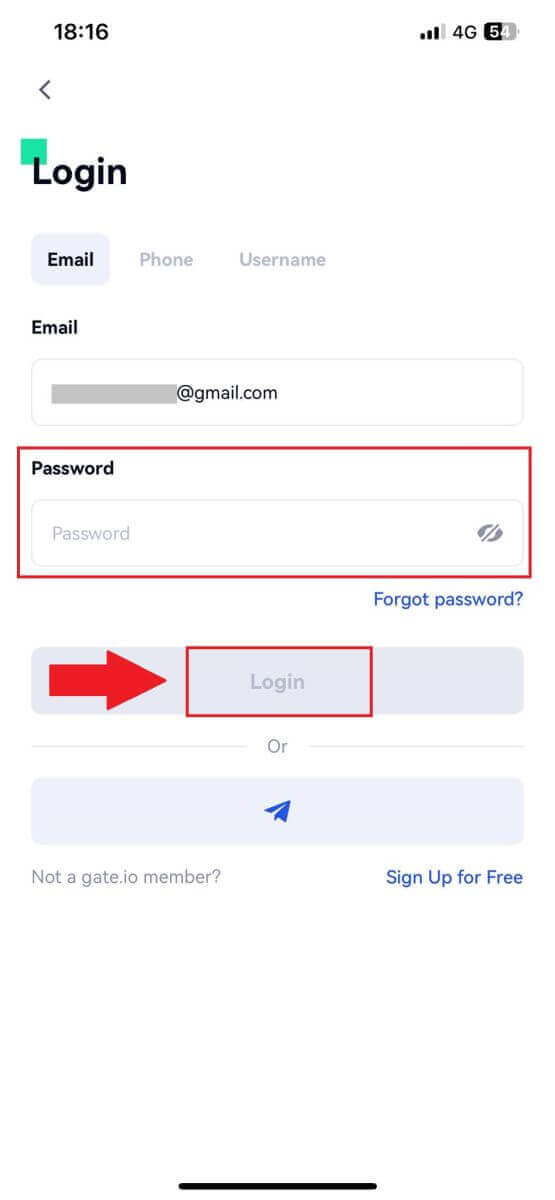
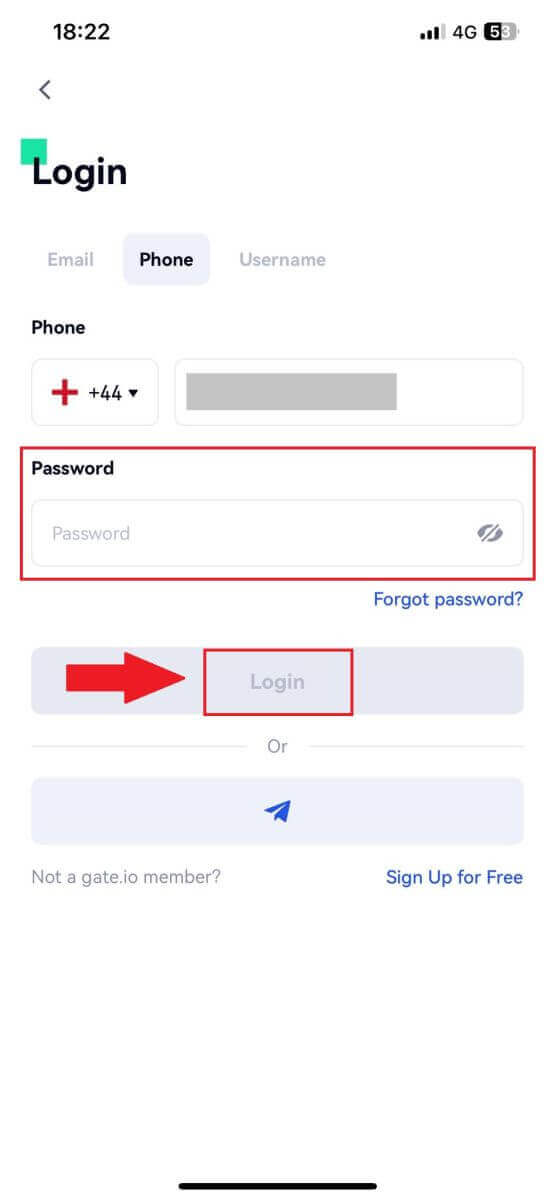
5. Wprowadź 6-cyfrowy kod, który został wysłany na Twój adres e-mail lub numer telefonu i dotknij [Potwierdź].
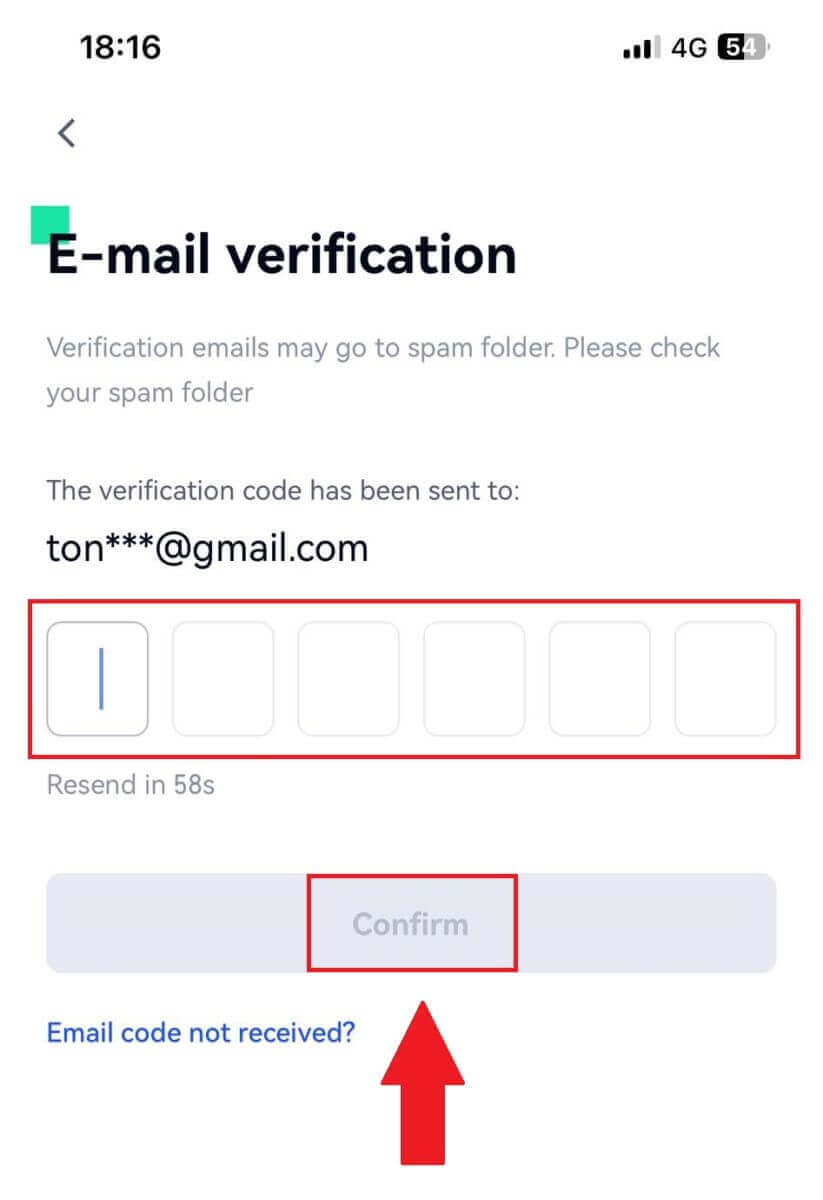
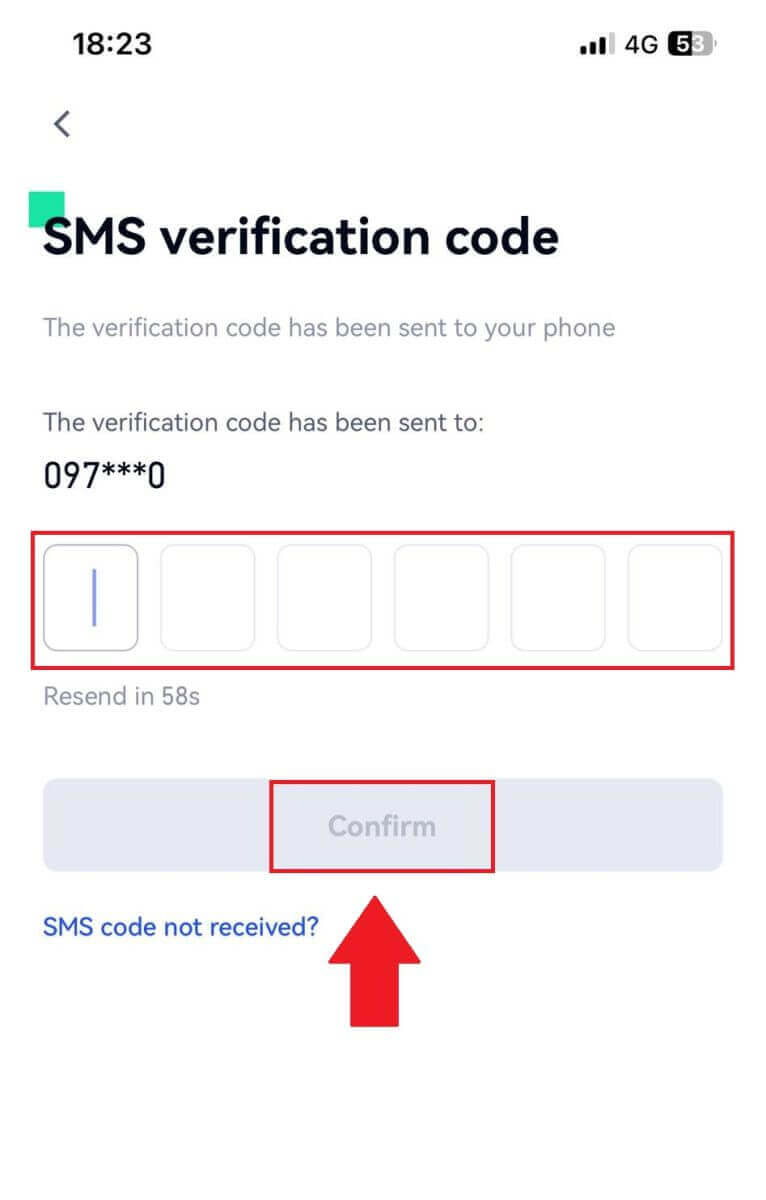
6. Po pomyślnym zalogowaniu uzyskasz dostęp do swojego konta Gate.io za pośrednictwem aplikacji. Będziesz mógł przeglądać swoje portfolio, handlować kryptowalutami, sprawdzać salda i uzyskiwać dostęp do różnych funkcji oferowanych przez platformę.
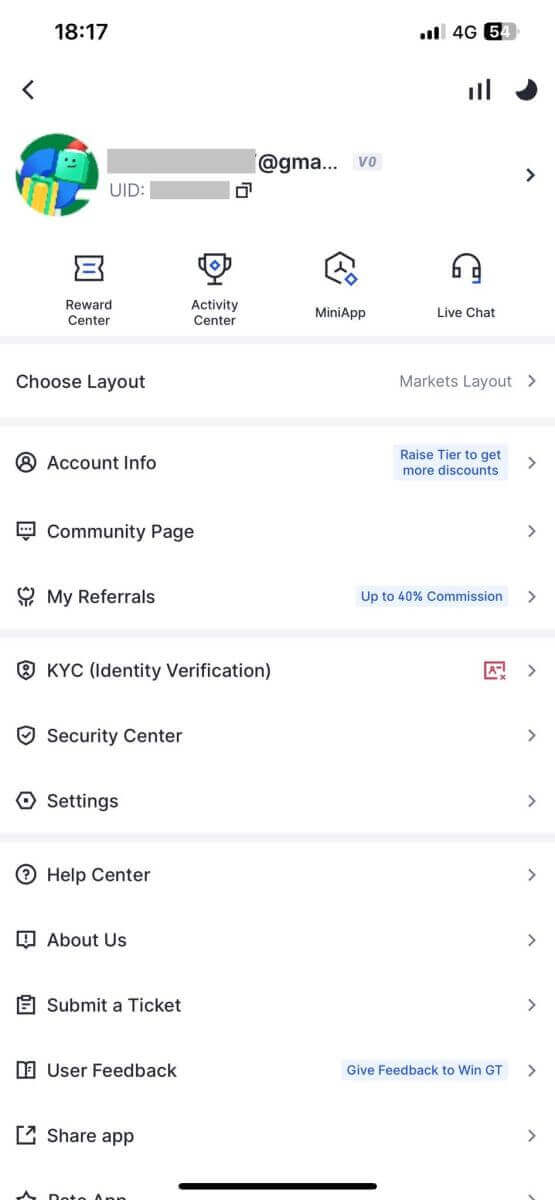
Możesz też zalogować się do aplikacji Gate.io za pomocą Telegramu.
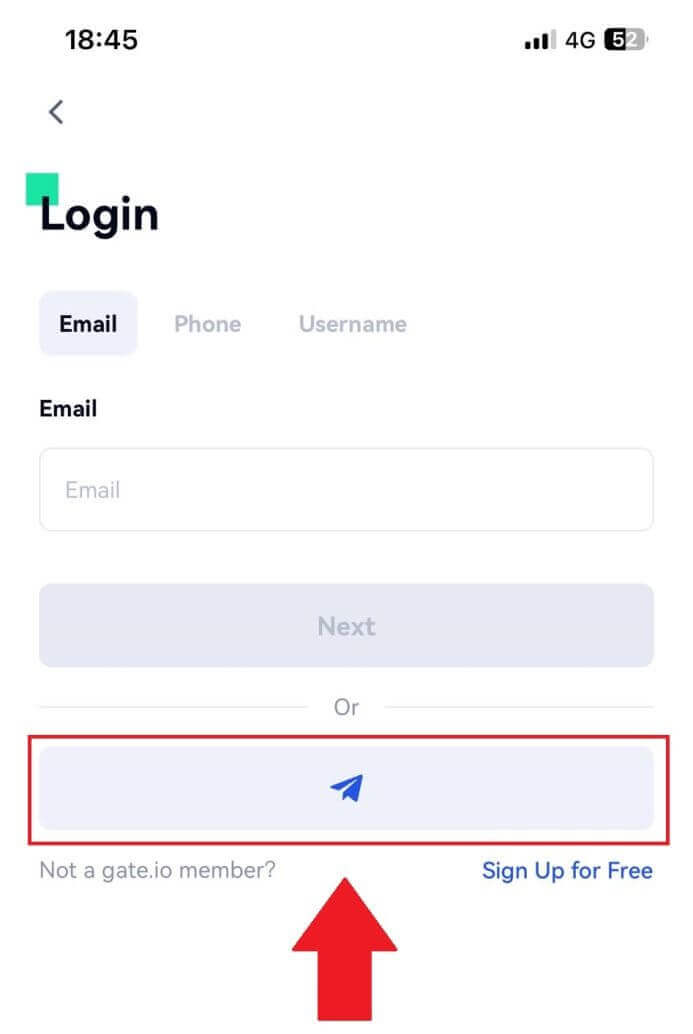
Zapomniałem hasła do konta Gate.io
Możesz zresetować hasło do swojego konta na stronie internetowej lub w aplikacji Gate. Pamiętaj, że ze względów bezpieczeństwa wypłaty z Twojego konta zostaną zawieszone na 24 godziny po zresetowaniu hasła.1. Otwórz stronę Gate.io i kliknij [Zaloguj się].
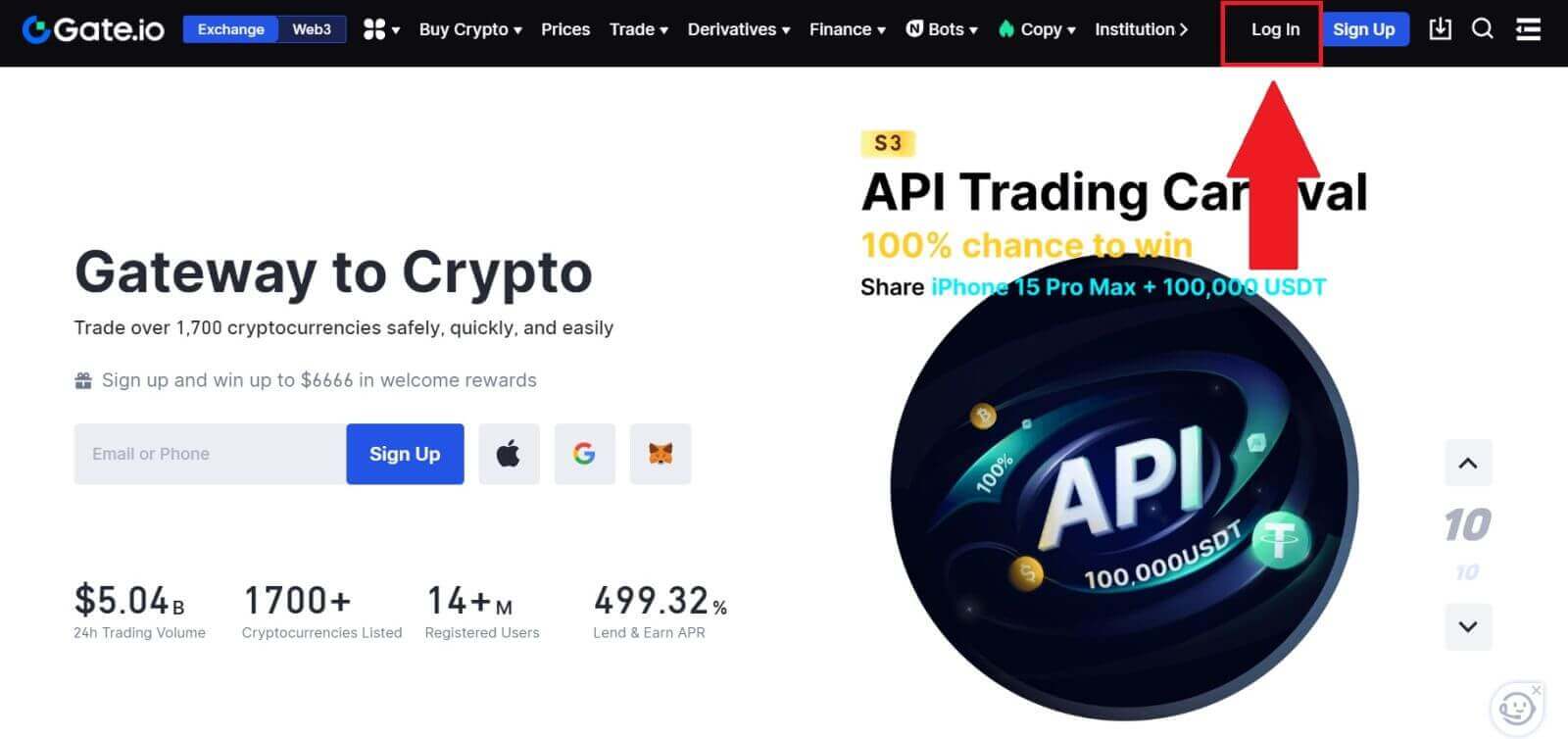
2. Kliknij [Zapomniałeś hasła?], aby kontynuować.
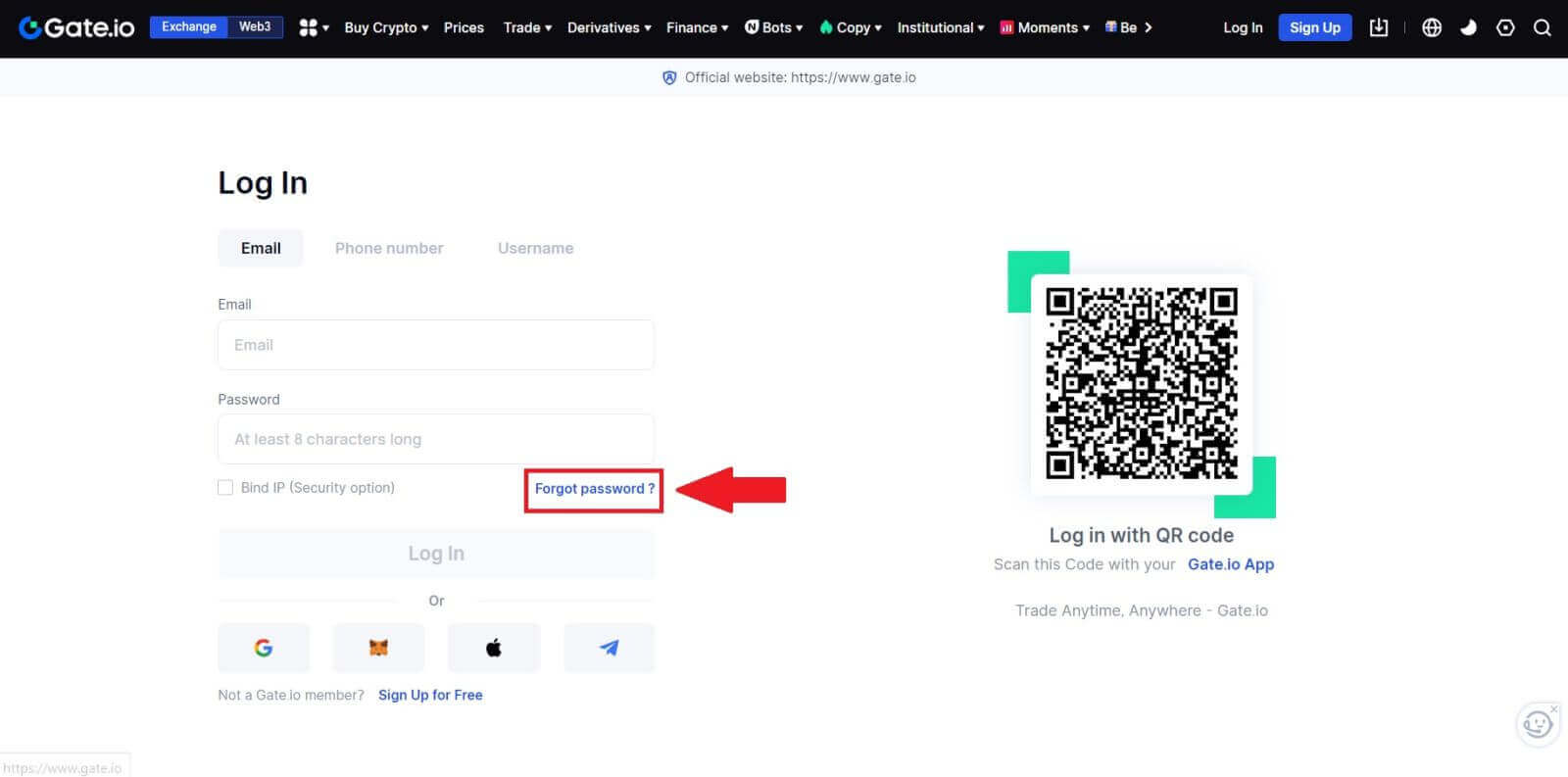
3. Wprowadź adres e-mail lub numer telefonu swojego konta i kliknij [Dalej].
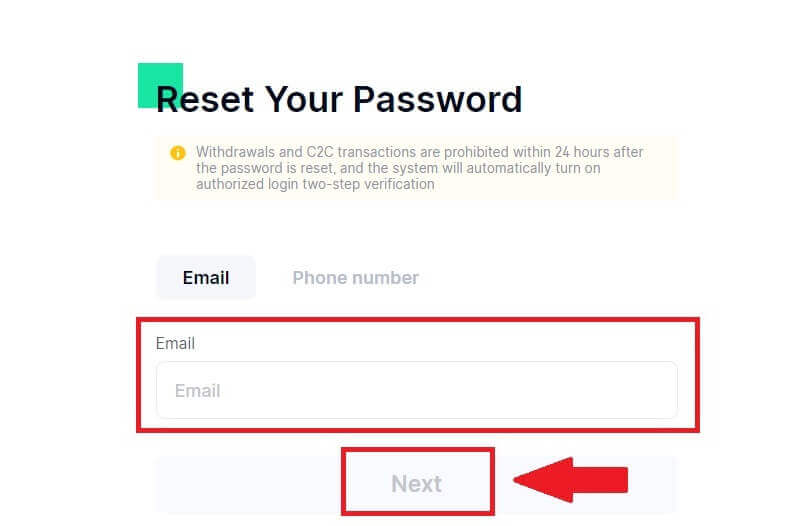
4. Wpisz 6-cyfrowy kod, który został wysłany na Twój adres e-mail i kliknij [Potwierdź].
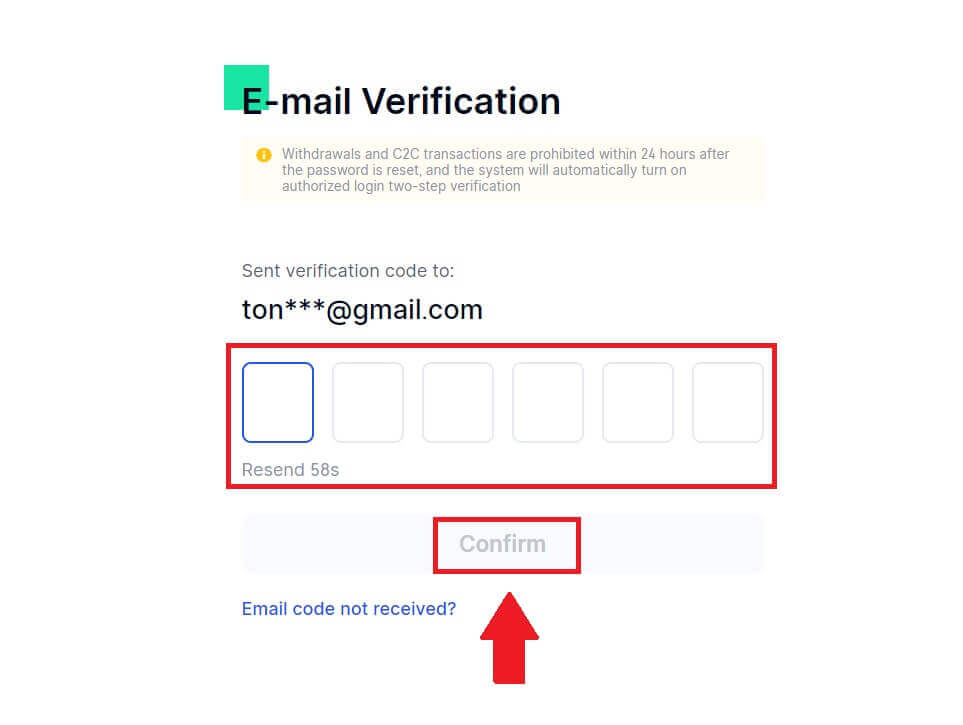
5. Ustaw nowe hasło i wprowadź je ponownie, aby potwierdzić i kliknij [Resetuj].
Następnie pomyślnie zmieniłeś hasło do konta. Aby zalogować się na swoje konto, użyj nowego hasła.
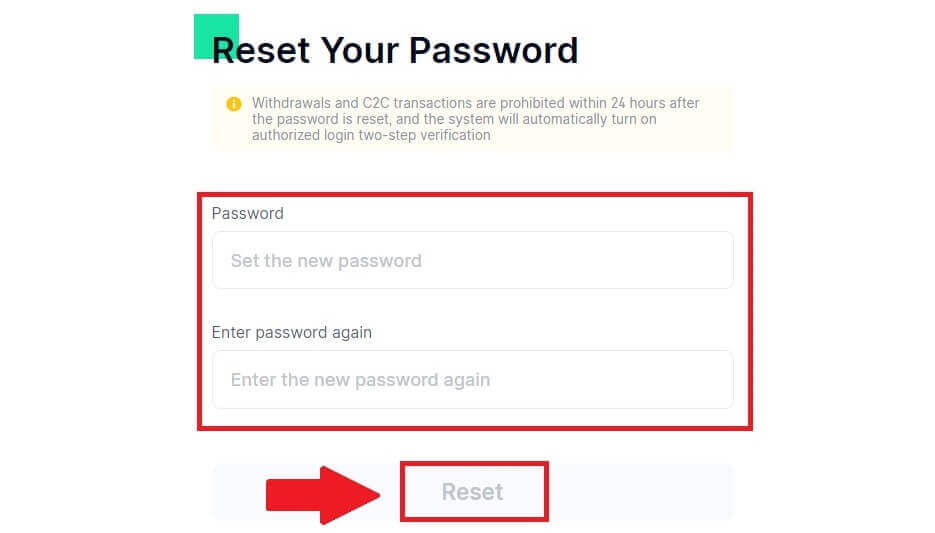
Jeśli korzystasz z aplikacji, kliknij [Zapomniałeś hasła?] jak poniżej.
1. Otwórz aplikację Gate.io, dotknij ikony [Profil] w lewym górnym rogu ekranu głównego, a znajdziesz opcje takie jak [Zaloguj się] . Stuknij w tę opcję, aby przejść do strony logowania.
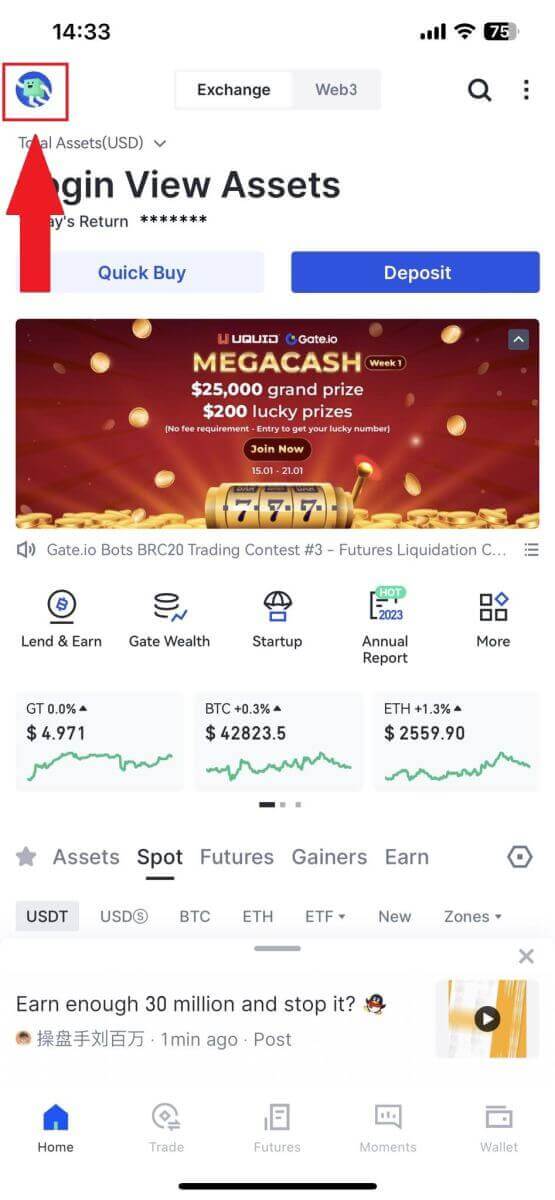
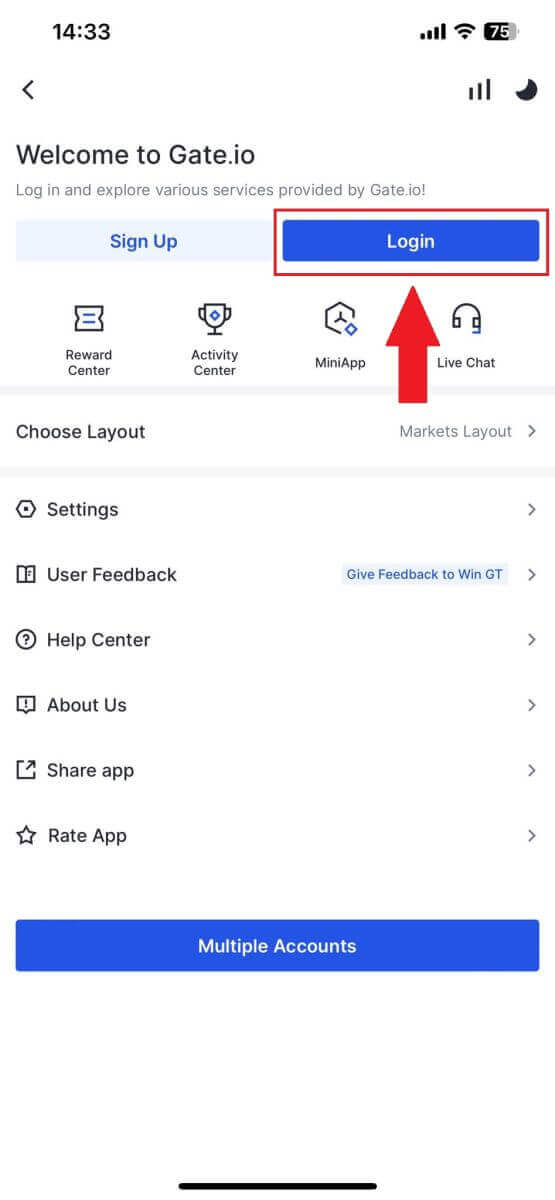
3. Wprowadź zarejestrowany adres e-mail lub numer telefonu i dotknij [Dalej].

4. Stuknij w [Zapomniałeś hasła?].
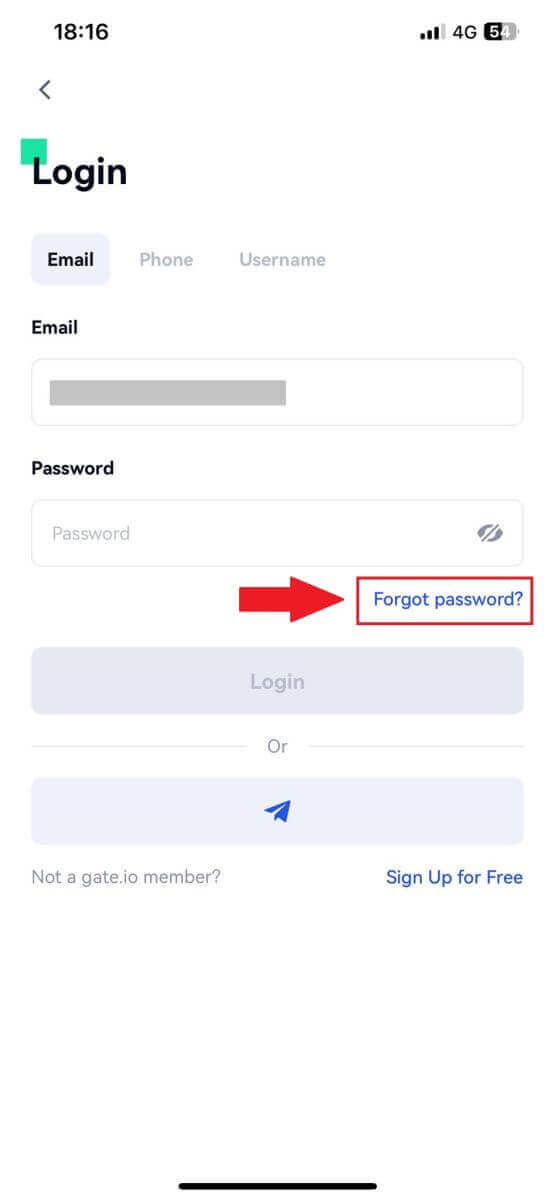
5. Wprowadź adres e-mail lub numer telefonu swojego konta i kliknij [Dalej].
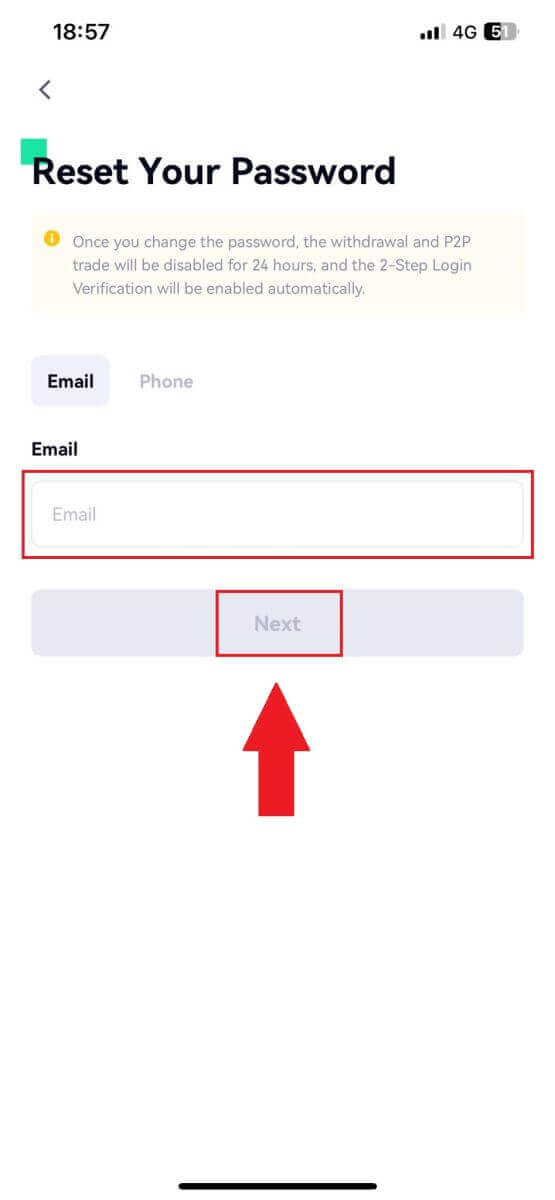
6. Wpisz 6-cyfrowy kod, który został wysłany na Twój adres e-mail i kliknij [Potwierdź].
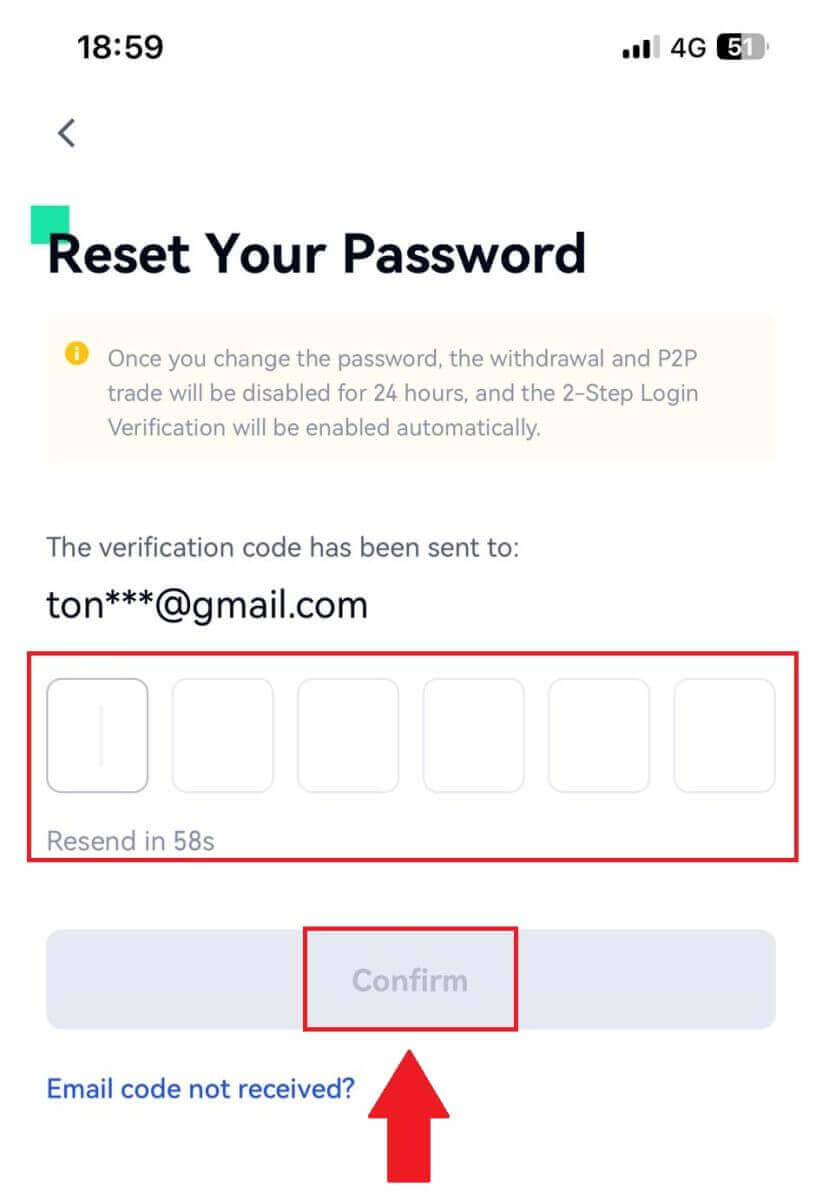
7. Ustaw nowe hasło i wprowadź je ponownie, aby potwierdzić i dotknij [Potwierdź, aby zresetować].
Następnie pomyślnie zmieniłeś hasło do konta. Aby zalogować się na swoje konto, użyj nowego hasła.
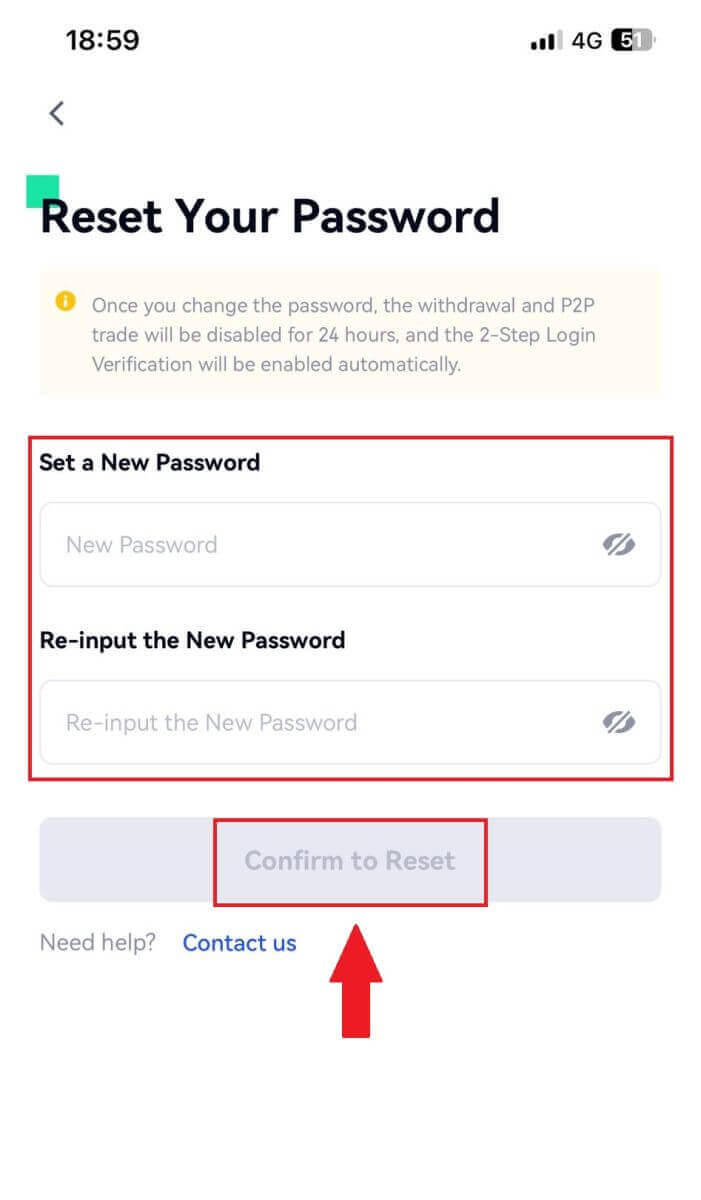
Często zadawane pytania (FAQ)
Co to jest uwierzytelnianie dwuskładnikowe?
Uwierzytelnianie dwuskładnikowe (2FA) to dodatkowa warstwa zabezpieczeń weryfikacji e-mailowej i hasła do konta. Po włączeniu 2FA będziesz musiał podać kod 2FA podczas wykonywania niektórych czynności na platformie Gate.io.
Jak działa TOTP?
Gate.io wykorzystuje jednorazowe hasło czasowe (TOTP) do uwierzytelniania dwuskładnikowego, które polega na wygenerowaniu tymczasowego, unikalnego, jednorazowego 6-cyfrowego kodu*, który jest ważny tylko przez 30 sekund. Będziesz musiał wprowadzić ten kod, aby wykonać działania mające wpływ na Twoje aktywa lub dane osobowe na platformie.
*Pamiętaj, że kod powinien składać się wyłącznie z cyfr.
Jak skonfigurować uwierzytelnianie Google
1. Zaloguj się na stronie Gate.io, kliknij ikonę [Profil] i wybierz [Ustawienia zabezpieczeń]. 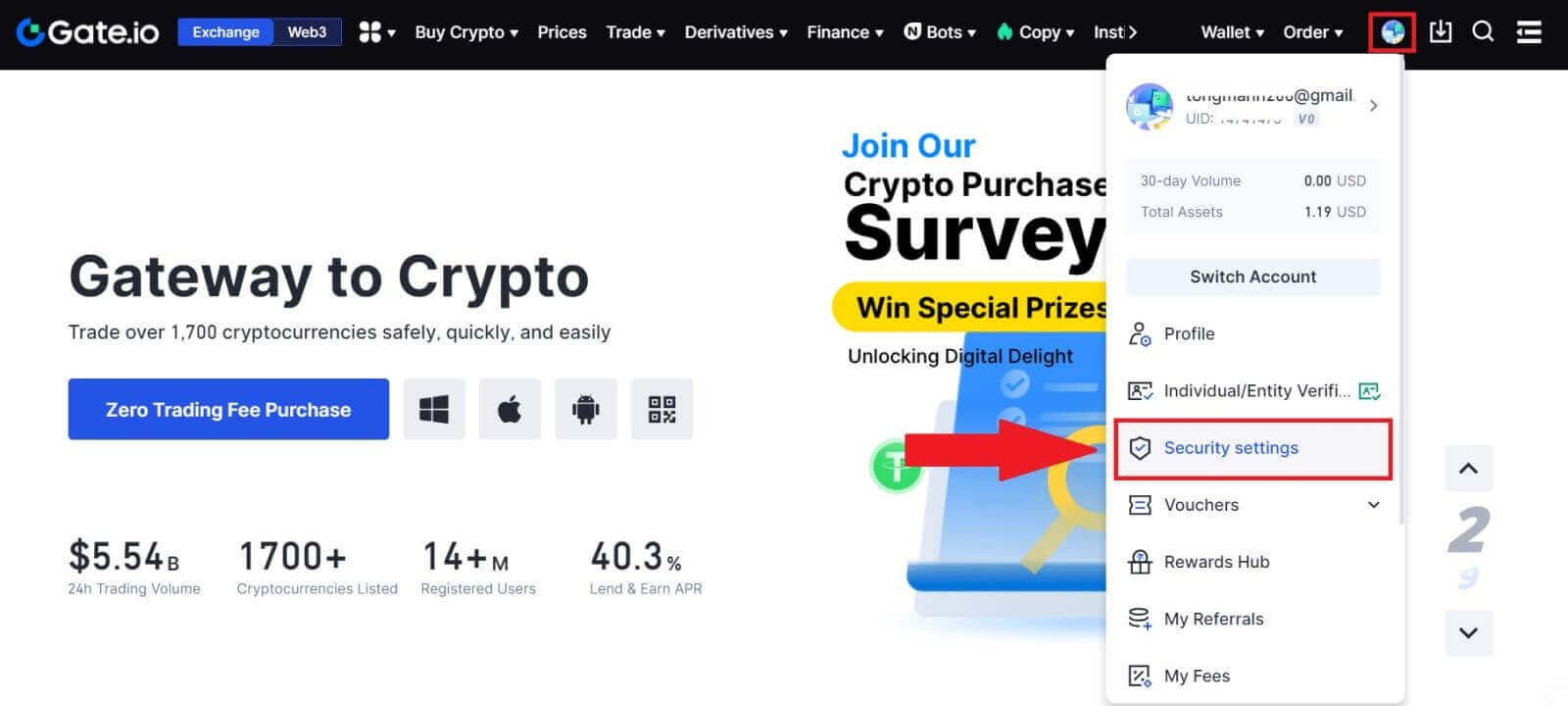 2. Wybierz [Google Authenticator] i kliknij [Włącz].
2. Wybierz [Google Authenticator] i kliknij [Włącz]. 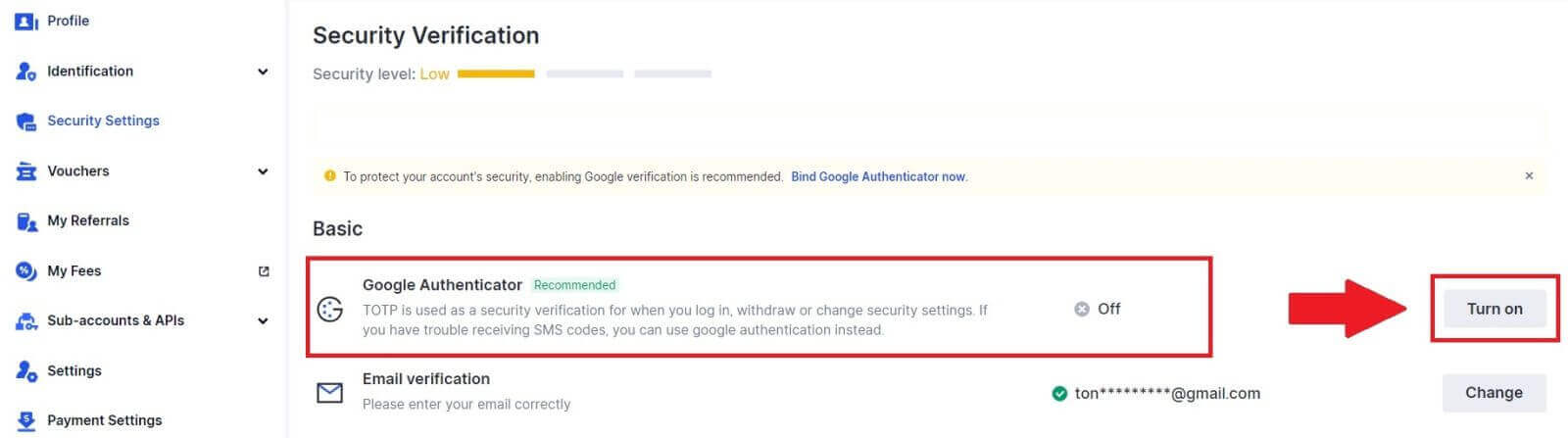
3. Pobierz aplikację Google Authenticator na swój telefon.
Skonfiguruj Google Authenticator, otwierając aplikację i zeskanuj poniższy kod QR .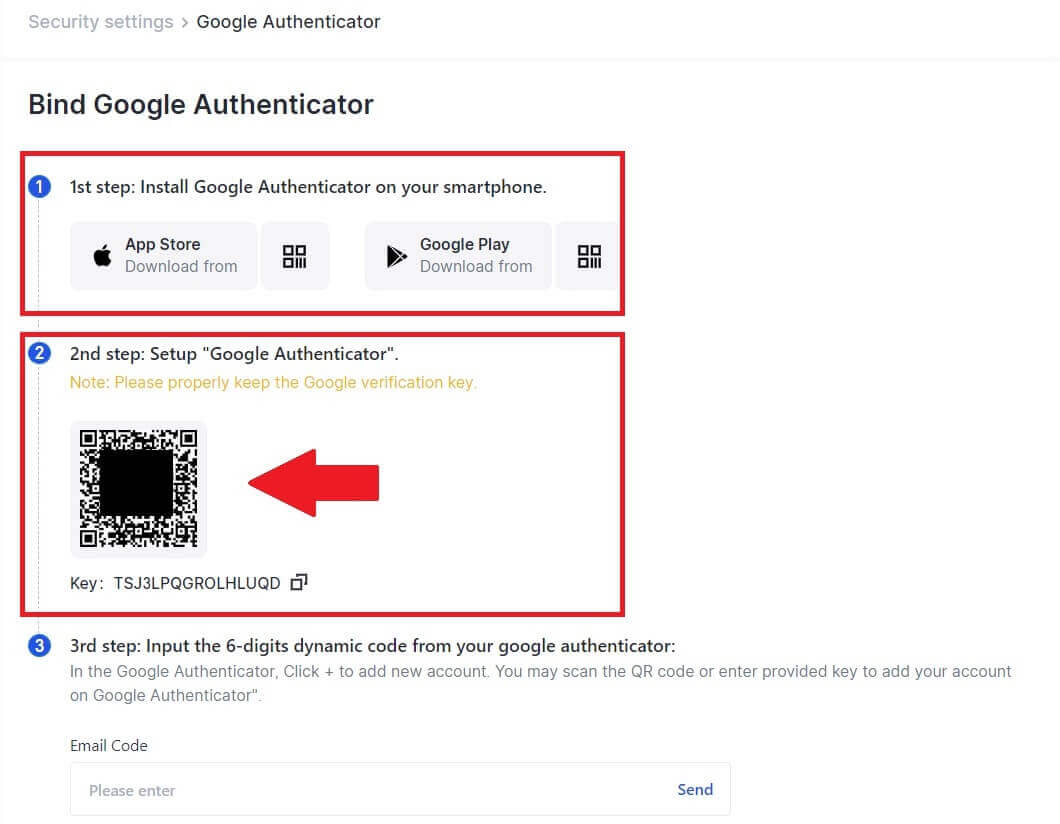
Jak dodać swoje konto Gate.io do aplikacji Google Authenticator?
Otwórz aplikację uwierzytelniającą Google, na pierwszej stronie wybierz [Zweryfikowane identyfikatory] i dotknij [Zeskanuj kod QR]. 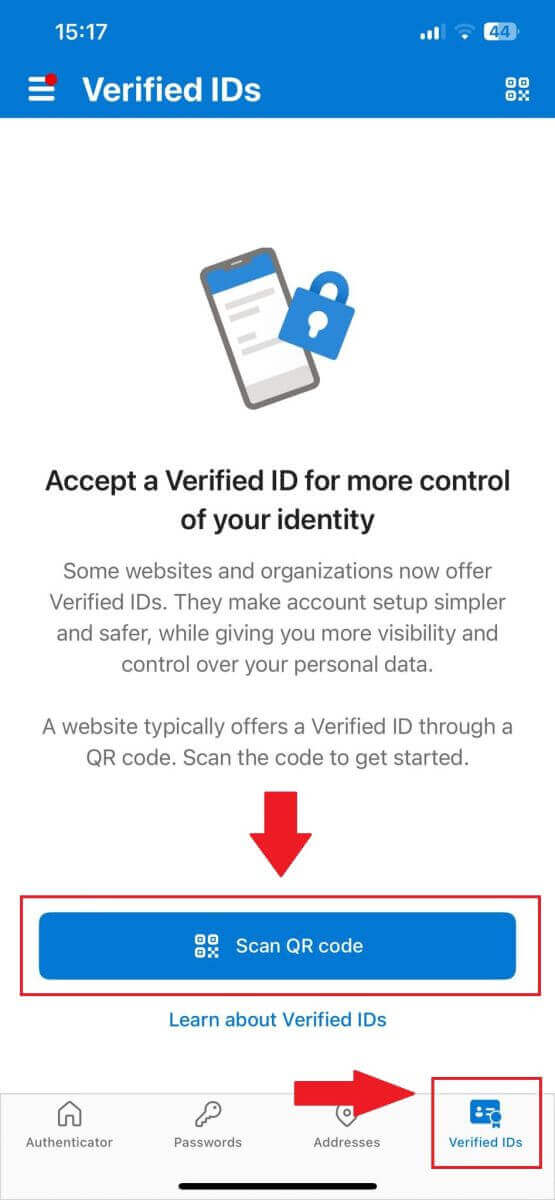
4. Kliknij [Wyślij] i wprowadź 6-cyfrowy kod, który został wysłany na Twój adres e-mail oraz kod uwierzytelniający. Kliknij [Potwierdź] , aby zakończyć proces. 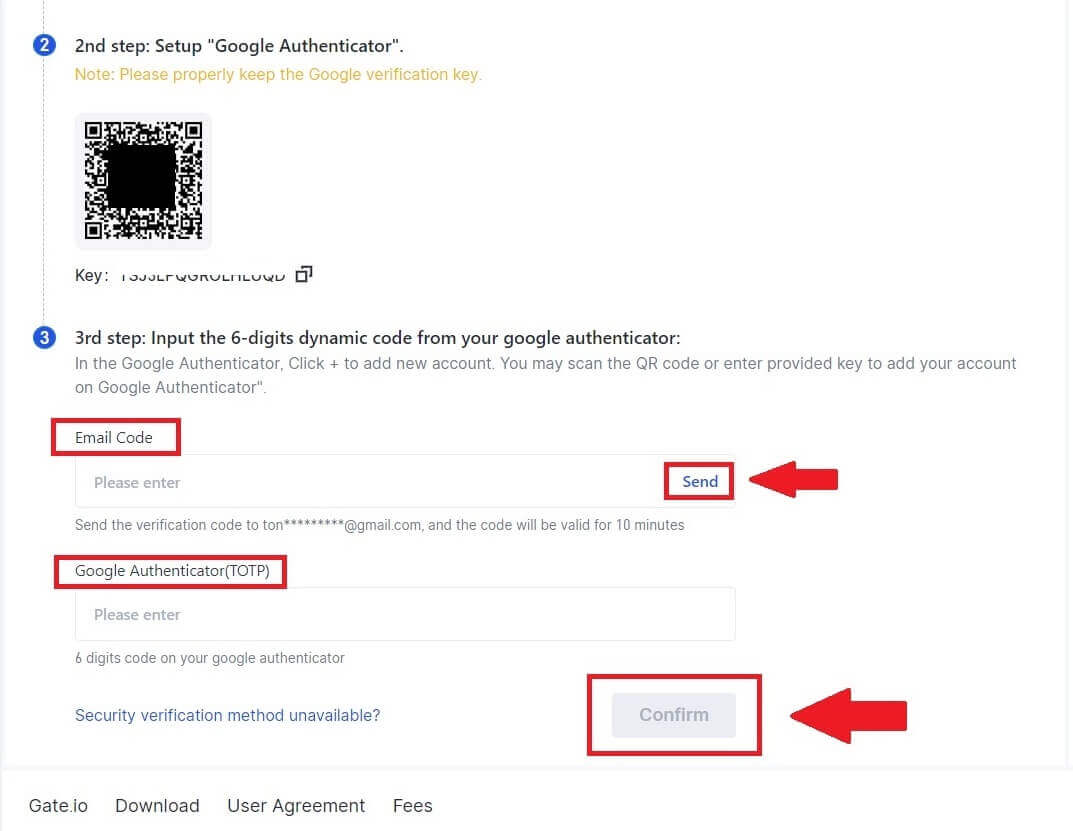 5. Następnie pomyślnie połączyłeś swój Google Authenticator ze swoim kontem.
5. Następnie pomyślnie połączyłeś swój Google Authenticator ze swoim kontem.